Page 1

Руководствопользователя
ThinkPadX220,X220i,X220TabletиX220iTablet
Page 2
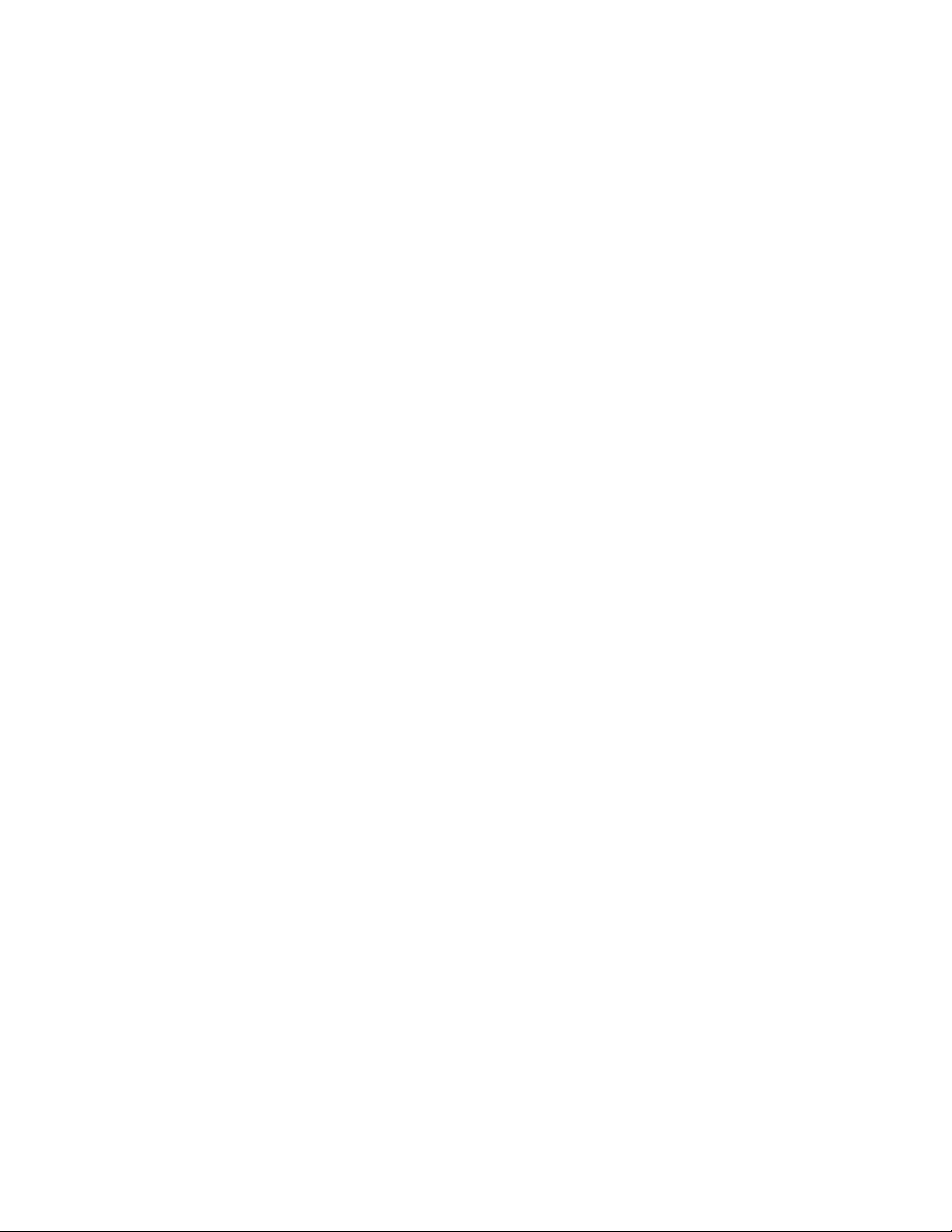
Примечания:Передтем,каквоспользоватьсяэтойинформациейисамимпродуктом,обязательно
прочтитеследующее:
•Руководствопотехникебезопасностиигарантии
•RegulatoryNotice
•“Важнаяинформацияпотехникебезопасности”настраницеvi
•ПриложениеC“Замечания”настранице271
Навеб-сайтзагруженановейшаяверсияРуководствапотехникебезопасностиигарантиии
RegulatoryNotice.Чтобыпросмотретьих,перейдитенастраницуhttp://www.lenovo.com/supportи
щелкнитеUserGuides&Manuals(Руководствапользователя).
Первоеиздание(Апрель2011)
©CopyrightLenovo2011.
Изделия,данные,компьютерноепрограммноеобеспечениеиуслугиLENOVOбылисозданыисключительноза
частныйсчетипредлагаютсягосударственныморганизациямнакоммерческойосновесогласноположению
48СводафедеральныхнормативныхактовСША2.101сограничениемправиспользования,копированияи
разглашения.
ОГОВОРКАОБОГРАНИЧЕНИИПРАВ.Вслучаееслиизделия,данные,компьютерноепрограммноеобеспечение
илиуслугипредоставляютсявсоответствиисконтрактомУправленияслужбобщегоназначенияСША(GSA),
наихиспользование,копированиеиразглашениераспространяютсяограничения,установленныеконтрактом
№GS-35F-05925.
Page 3
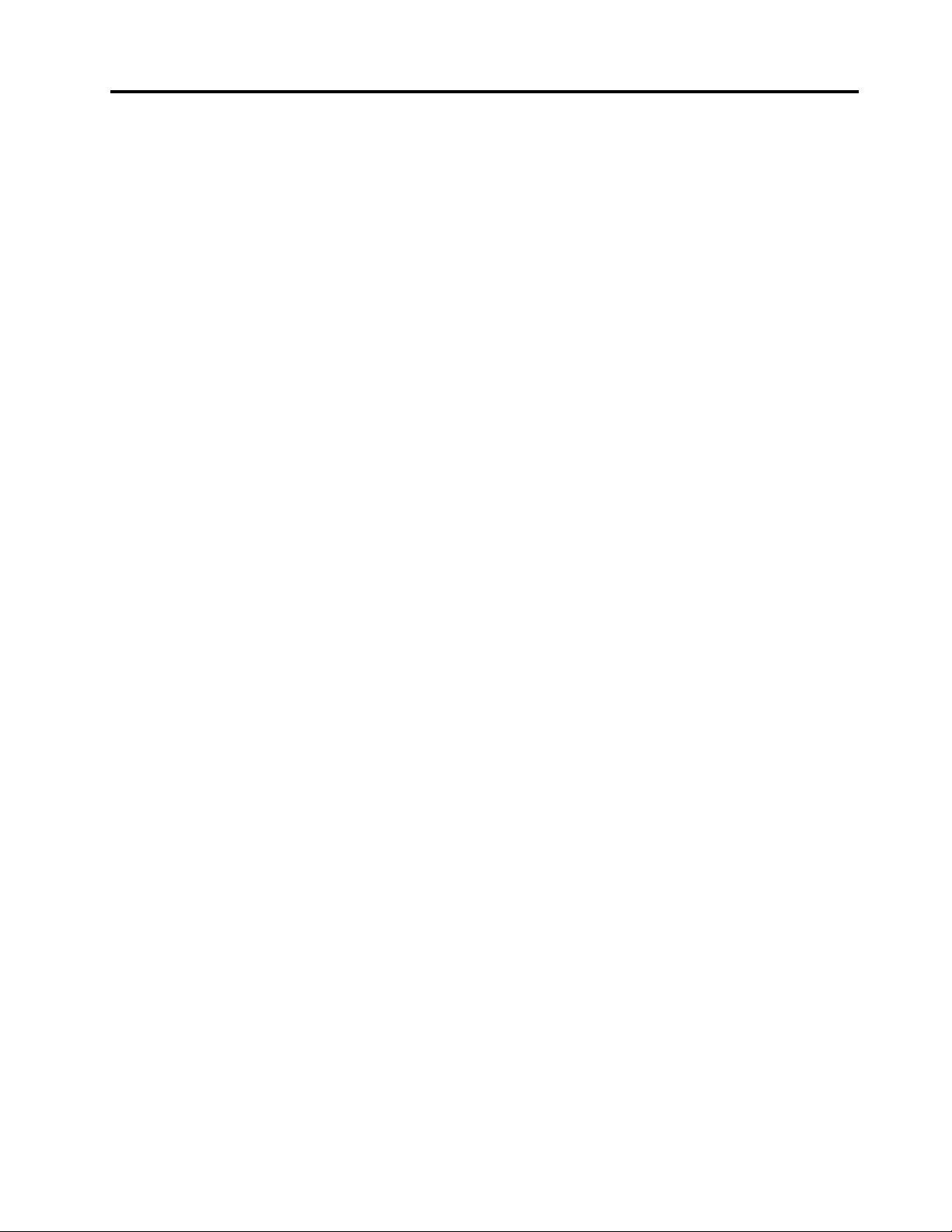
Содержание
Прочтитевначале...........v
Важнаяинформацияпотехникебезопасности..vi
Состояния,требующиенемедленных
действий...............vii
Техникабезопасности.........viii
Глава1.Обзорпродукта.......1
Расположениеэлементовуправления,
разъемовииндикаторовкомпьютера......1
Видсверху...............1
Видсправа...............9
Видслева..............13
Видснизу..............16
Видснизу..............19
Индикаторысостояния.........20
Расположениенаклеексважнойинформацией
опродукте................25
Наклейкисинформациейотипеимодели
компьютера..............25
НаклейкасидентификаторомFCCIDи
номеромICCertication.........26
Наклейкасертификатаподлинности...28
Компоненты...............29
КомпонентыThinkPadX220andX220i...29
КомпонентыThinkPadX220T abletиX220i
Tablet................31
Спецификации..............32
СпецификацииThinkPadX220andX220i..32
СпецификацииThinkPadX220TabletиX220i
Tablet................33
Условияэксплуатации...........34
Технологииипрограммноеобеспечение
ThinkVantage...............34
ДоступкприложениямвWindows7...35
AccessConnections..........37
ActiveProtectionSystem.........37
ClientSecuritySolution.........37
FingerprintSoftware...........38
LenovoThinkVantageT ools........38
LenovoThinkVantageT oolbox.......38
MessageCenterPlus..........39
PasswordManager...........39
PowerManager............39
ProductRecovery...........39
PresentationDirector..........39
RescueandRecovery..........40
SystemUpdate............40
ThinkVantageGPS...........40
LenovoSimpleTap...........41
LenovoThinkVantageT abletShortcutMenu.41
Глава2.Работанакомпьютере..43
Регистрациякомпьютера..........43
Частозадаваемыевопросы.........43
Режимпланшета.............45
Какиспользоватьрежимпланшета....45
Использованиецифровогопера.....48
Использованиесенсорнойпанели....49
Какиспользоватькнопкипланшета....50
Какиспользоватьменюярлыков
планшета...............51
Специальныеклавишиикнопки.......51
КнопкаThinkVantage..........51
Числоваяклавиатура..........52
Комбинациифункциональныхклавиш...53
Кнопкирегулированиягромкостии
отключениязвука...........57
КлавишаWindowsиклавишаприложения.59
ИспользованиеманипулятораUltraNav....59
ИспользованиеманипулятораTrackPoint..60
Использованиесенсорнойпанели....62
РаботаустройстваUltraNavивнешней
мыши................63
ДобавлениезначкаUltraNavнапанель
задач................63
Управлениепитанием...........64
Проверкасостоянияаккумулятора....64
Использованиеадаптерапитания....64
Зарядкааккумулятора.........65
Обеспечениемаксимальной
продолжительностисрокаслужбы
аккумулятора.............65
Управлениезарядомаккумулятора...66
Режимыэнергосбережения.......66
Эксплуатацияаккумулятора.......68
Подключениексети............69
СоединенияEthernet..........69
Беспроводныесоединения.......69
Использованиепроектораиливнешнего
дисплея.................78
Изменениенастроекдисплея......78
Подключениепроектораиливнешнего
дисплея...............79
Настройкапрезентации.........83
Использованиедвойныхдисплеев....84
Использованиезвуковыхфункций......86
©CopyrightLenovo2011
i
Page 4
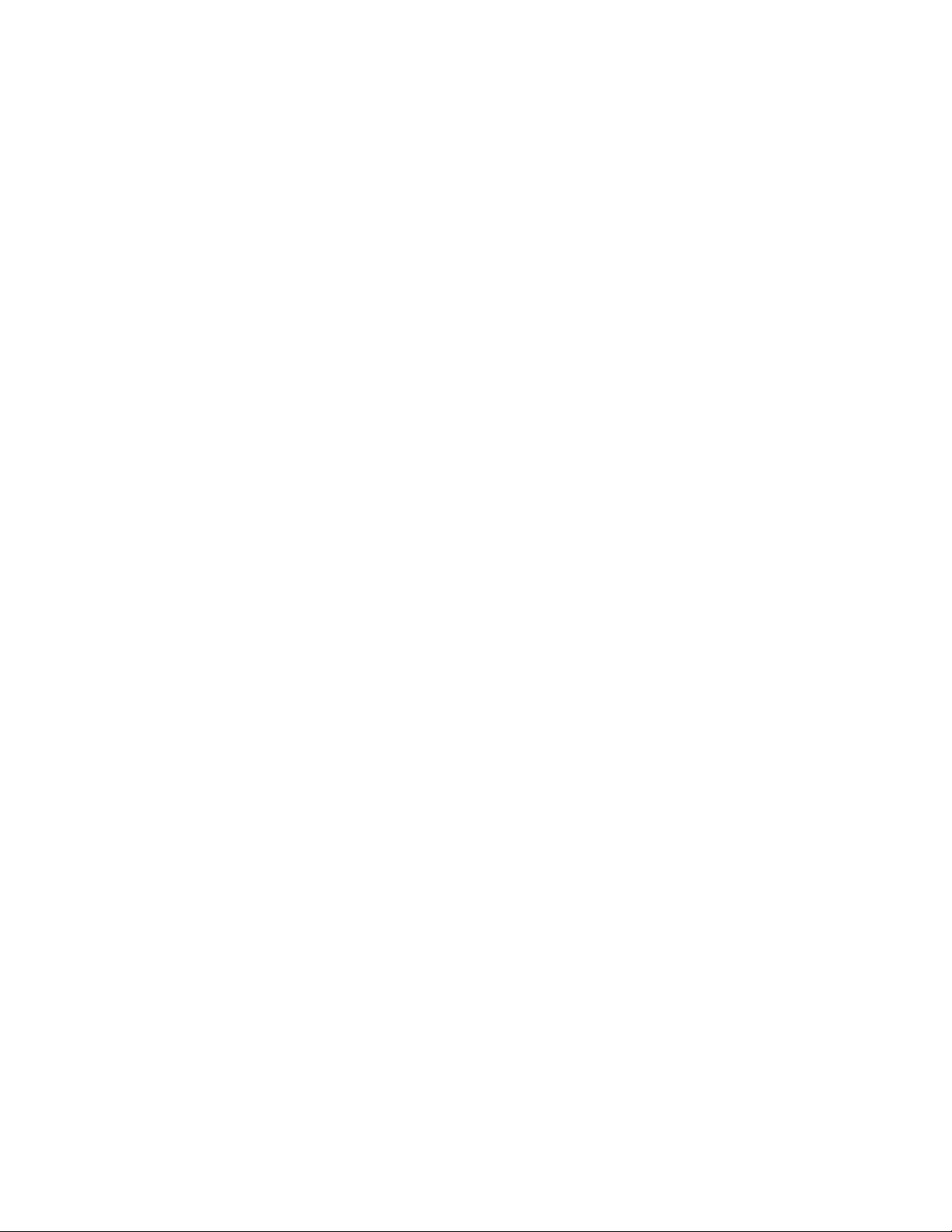
Использованиевстроеннойкамеры.....87
ИспользованиефункцииThinkLight......88
Использованиеустройствасчитывания
мультимедийныхкарт...........88
УстановкакартыExpressCard,ashmedia
cardилисмарт-карты..........89
ИзвлечениекартыExpressCard,ashmedia
cardилисмарт-карты..........90
Глава3.Выивашкомпьютер...91
Специальныевозможностииудобство
работы.................91
Эргономичностьработы........91
Настройкакомпьютерадлясвоих
потребностей.............92
Информацияоспециальных
возможностях.............93
Функцияполноэкранногоувеличителя..94
Использованиекомпьютеравпоездке....94
Советывпоездку...........94
Дорожныеаксессуары.........95
Глава4.Безопасность.......97
Установкамеханическогозамка.......97
Использованиепаролей..........97
Паролиирежимсна(ожидания).....98
Вводпаролей.............98
Парольпривключении.........98
Паролинадоступкжесткомудиску...99
Парольадминистратора........101
Защитажесткогодиска..........103
Установкамикросхемызащиты.......105
Использованиеустройствараспознавания
отпечатковпальцев............106
Использованиеустройствараспознавания
отпечатковпальцеввThinkPadX220и
X220i................106
Использованиеустройствараспознавания
отпечатковпальцеввThinkPadX220Tablet
иX220iTablet.............110
Замечанияотносительноудаленияданныхс
жесткогоилитвердотельногодиска.....115
Принципыработыииспользование
брандмауэров..............116
Защитаданныхотвирусов.........116
Глава5.Восстановление:
обзор................117
Созданиеииспользованиеносителей
восстановления..............117
Созданиеносителейвосстановления...118
Использованиеносителей
восстановления............118
Резервноекопированиеивосстановление..119
Резервноекопирование........119
Восстановление............120
РабочеепространствоRescueandRecovery..120
Созданиеииспользованиерезервных
носителей................122
Созданиерезервныхносителей.....122
Использованиерезервныхносителей...122
Повторнаяустановкапредустановленных
приложенийдрайверовустройств......123
Решениепроблем,связанныхс
восстановлением.............124
Глава6.Заменаустройств....125
Защитаотстатическогоэлектричества....125
Заменааккумулятора...........126
Заменаклавиатуры............128
Заменаподставкидлярук.........132
Заменажесткогодиска..........135
Заменатвердотельногодиска........138
УстановкаизаменакартыPCIExpressMiniCard
дляподключениякбеспроводнойлокальной
сетиLAN/WiMAX.............141
УстановкаизаменакартыPCIExpressMiniCard
дляподключениякбеспроводнойглобальной
сетиWAN................149
Установкаизаменатвердотельногодиска
mSATA..................152
Заменапамяти..............155
ЗаменаSIM-карты.............159
Глава7.Расширение
возможностейкомпьютера....161
Подбордополнительныхаксессуаров
ThinkPad.................161
ThinkPadUltrabaseSeries3.........161
Док-станцияThinkPadUltrabaseSeries3
(видсверху)..............162
Док-станцияThinkPadUltrabaseSeries3
(видснизу)..............163
Присоединениедок-станцииThinkPad
UltrabaseSeries3...........163
Отсоединениедок-станцииThinkPad
UltrabaseSeries3...........165
Средствазащиты...........167
ThinkPadBattery19+............167
Видсверху..............168
Видснизу..............168
ПодключениеаккумулятораThinkPad
Battery19+..............168
ОтсоединениеаккумулятораThinkPad
Battery19+..............169
ЗарядкааккумулятораThinkPadBattery
19+.................170
iiРуководствопользователя
Page 5

ThinkPadPortReplicatorSeries3,ThinkPadMini
DockSeries3иThinkPadMiniDockPlusSeries
3....................171
Видсверху..............172
Видснизу..............175
ПрисоединениеThinkPadPortReplicator
Series3,ThinkPadMiniDockSeries3и
ThinkPadMiniDockPlusSeries3.....178
ОтсоединениеThinkPadPortReplicator
Series3,ThinkPadMiniDockSeries3и
ThinkPadMiniDockPlusSeries3.....180
Средствазащиты...........182
Использованиеключаблокировки
системы...............184
Глава8.Расширенные
настройки..............185
Установкановойоперационнойсистемы...185
Передначаломработы.........185
УстановкаWindows7..........186
УстановкаWindowsVista........187
УстановкаWindowsXP.........189
Установкадрайверовустройств.......191
Установкадрайверадлясчитывателякарт
4-в-1.................191
УстановкадрайвераUSB3.0......191
Установкафайланастроекмонитора
ThinkPadдляWindows2000/XP/Vista/7..192
УстановкапрограммыIntelChipsetSupport
дляWindows2000/XP/Vista/7......194
Установкадрайверовипрограммного
обеспечения.............194
ThinkPadSetup..............194
МенюCong.............195
МенюDate/Time............196
МенюSecurity.............196
МенюStartup.............197
МенюRestart.............199
ЭлементыThinkPadSetup........199
ОбновлениеUEFIBIOS.........215
Использованиесредствуправления
системой................215
Средствасистемногоуправления....215
Настройкасредствуправления
компьютером.............217
Глава9.Предотвращение
неполадок.............219
Общиесоветыпопредотвращениюпроблем..219
Поддержаниедрайверовустройствв
актуальномсостоянии...........220
Загрузкапоследнихверсийдрайверовс
веб-сайта..............220
Обновлениедрайверовсиспользованием
программыSystemUpdate.......220
Уходзакомпьютером...........221
Чисткакрышкикомпьютера.......224
Глава10.Устранениенеполадок
компьютера............225
Диагностиканеполадок..........225
ИспользованиеLenovoThinkVantage
Toolbox................225
Устранениенеполадок...........225
Компьютерпересталотвечатьна
команды...............226
Попаданиежидкостинаклавиатуру...226
Сообщенияобошибках.........227
Ошибки,прикоторыхсообщенияне
выводятся..............230
Звуковыесигналы,сообщающиеоб
ошибках...............231
Неполадкипамяти...........231
Модемисеть.............231
Клавиатураипрочиеуказывающие
устройства..............237
Устройстваотображенияи
мультимедиа.............238
Неполадкиустройствараспознавания
отпечатковпальцев..........248
Аккумуляторисетьпитания.......249
Накопителиипрочиеустройствахранения
данных................253
Неполадкипрограмм..........253
Портыисоединители..........254
НеполадкиUSB............254
Проблемасдок-станциейили
репликаторомпортов.........254
Глава11.Оказаниетехнической
поддержки.............255
ПередтемкаксвязатьсясLenovo......255
Регистрациякомпьютера........255
Загрузкасистемныхобновлений.....255
Информация,необходимаядляполучения
техническойподдержки........255
Получениеконсультацийиуслуг.......256
Использованиепрограммдиагностики..256
СайттехническойподдержкиLenovo...256
Какобратитьсявцентрподдержки
клиентовLenovo............257
Какприобрестидополнительныеуслуги...261
ПриложениеA.Нормативные
сведения..............263
Информацияобеспроводнойсвязи.....263
©CopyrightLenovo2011
iii
Page 6

Расположениеантеннбеспроводнойсвязи
UltraConnect™............264
Поискнормативныхуведомленийдля
устройствбеспроводнойсвязи.....266
Замечанияпоклассификациидляэкспорта..266
Замечанияпоэлектромагнитному
излучению................266
Информацияосоответствиистандартам
ФедеральнойкомиссиисвязиСША....266
Заявлениеосоответствиипромышленным
стандартамКанадыпоэлектромагнитному
излучениюдляоборудованияклассаB..267
Заявлениеосоответствиитребованиям
Директивыпоэлектромагнитной
совместимости(Electromagnetic
CompatibilityDirective)Европейского
Союза................267
Заявлениеосоответствии
энергопотребленияклассуBдля
Германии...............267
ЗаявлениеосоответствииклассуBдля
Кореи................268
ЗаявлениеосоответствииклассуB
постандартуVCCI(Добровольного
контрольногосоветапопомехам)для
Японии................268
Заявлениеосоответствиидляпродуктов,
подключаемыхклиниямэлектропередачс
номинальнымтокомнеболее20Анаодну
фазудляЯпонии...........268
Информацияобобслуживаниипродуктов
LenovoдляТайваня..........268
Сведенияопечатныхисточниках
дополнительнойнормативнойинформации..268
ПриложениеB.WEEEизаявление
обутилизации...........269
ЗаявленияWEEEЕС............269
ЗаявлениеобутилизациидляЯпонии.....269
ПриложениеC.Замечания....271
Товарныезнаки..............272
ivРуководствопользователя
Page 7
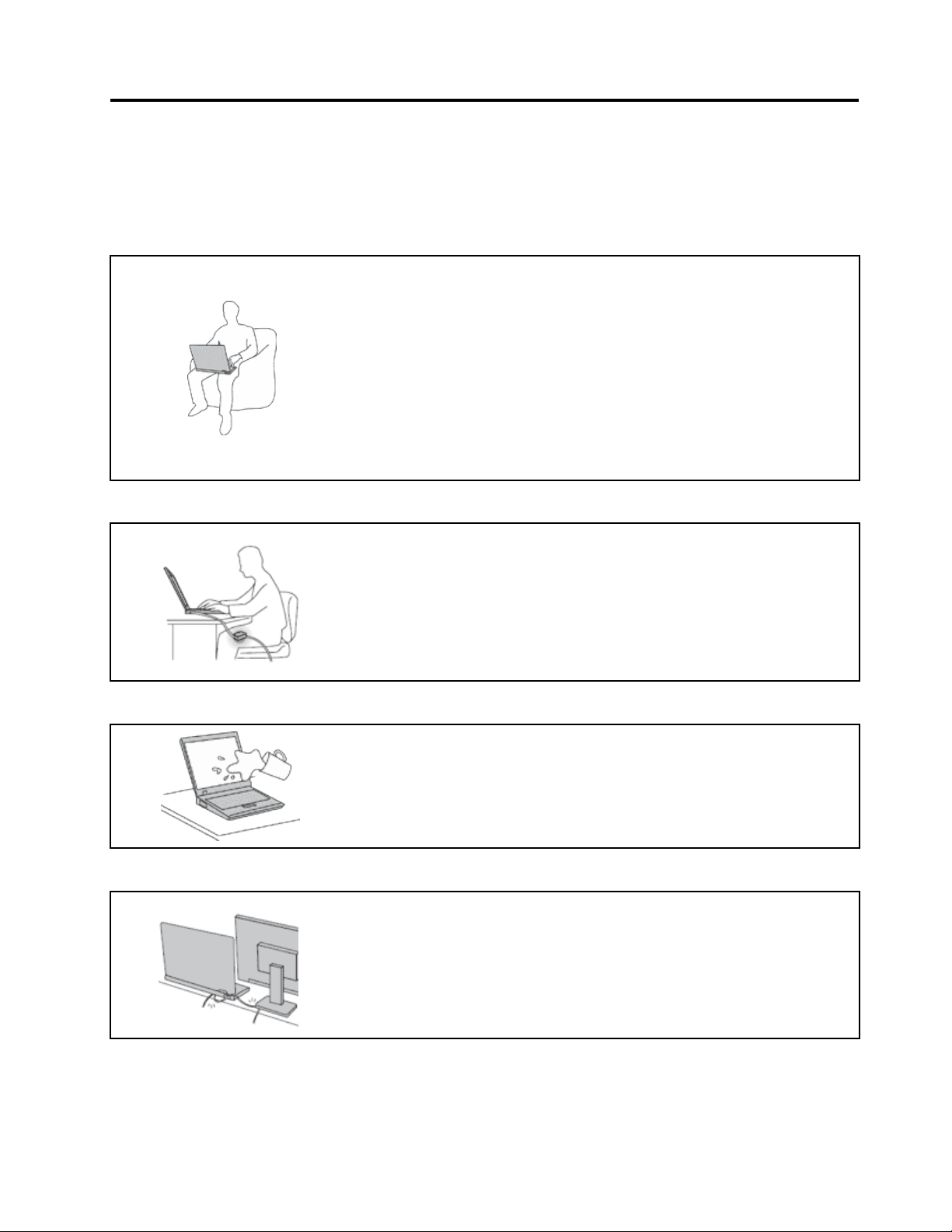
Прочтитевначале
Следуяприведеннымнижеважнымсоветам,выполучитемаксимумпользыиудовольствияотработы
накомпьютере.Несоблюдениеэтихрекомендацийможетстатьпричинойдискомфорта,травмы
илипривестикотказукомпьютера.
Когдакомпьютервключенилизаряжаетсяаккумулятор,основание
компьютера,подставкадлярукинекоторыедругиечастикомпьютера
могутнагреваться.Температураэтихчастейзависитотинтенсивности
работыкомпьютераиуровнязарядкиаккумулятора.
Длительныйконтакткомпьютерастелом,дажечерезодежду,может
вызватьнеприятныеощущенияилидажеожоги.
•Недопускайте,чтобычастикомпьютера,которыенагреваютсяво
времяработы,длительноевремяконтактировалисруками,коленями
илидругойчастьютела.
•Времяотвремениделайтеперерывывработенаклавиатуре(убирайте
рукисподставкидлярук).
Будьтеосторожны:впроцессеработыадаптерпитаниянагревается.
Еслиадаптерпитанияподключенкрозеткеиккомпьютеру,он
нагревается.
Длительныйконтактадаптерастелом,дажечерезодежду,может
привестикожогам.
•Держитежидкостиподальшеоткомпьютера,чтобынепролитьихна
компьютериизбежатьудараэлектрическимтоком.
•Никогданеиспользуйтеадаптердлясогреваниятела.
Берегитекомпьютеротвлаги.
Старайтесьнеповредитькабели.
•Держитежидкостиподальшеоткомпьютера,чтобынепролитьихна
компьютериизбежатьудараэлектрическимтоком.
Неприменяйтесилуприработескабелями-ихможноповредитьили
порвать.
•Прокладывайтекабелиадаптерапитания,мыши,клавиатуры,принтера
идругихэлектронныхустройств,атакжекоммуникационныекабели
так,чтобынебыловозможностионихспоткнуться,зацепитьили
повредитьихкаким-либодругимспособом:этоможетнарушитьработу
компьютера.
©CopyrightLenovo2011
v
Page 8

Припереноскекомпьютеразащищайтекомпьютериданные.
Преждечемпереноситькомпьютер,оснащенныйжесткимдиском,
выполнитеодноизследующихдействийиубедитесь,чтоиндикаторпитания
погасилимигает:
•Выключитекомпьютер.
•НажмитеклавишиFn+F4,чтобыперевестикомпьютерврежимсна
(ожидания).
•НажмитеFn+F12,чтобыперевестикомпьютервспящийрежим.
Этопозволитнедопуститьповреждениякомпьютераивозможнойпотери
данных.
Обращайтесьскомпьютеромбережно.
•Нероняйте,неударяйте,нецарапайте,неперегибайтеинетрясите
компьютер,неставьтенанего,атакженадисплейивнешниеустройства
тяжёлыепредметы.
Носитекомпьютеросторожно.
•Переноситекомпьютервкачественнойсумке,обеспечивающейдолжную
амортизациюизащиту.
•Некладитекомпьютервплотнонабитыйчемоданилисумку.
•Преждечемпоместитькомпьютервсумкудляпереноски,убедитесь,что
оннаходитсяврежимеожидания(Fn+F4),вспящемрежиме(Fn+F12)или
выключен.Непомещайтевсумкувключенныйкомпьютер.
Важнаяинформацияпотехникебезопасности
Примечание:Передначаломработыознакомьтесьсважнойинформациейпотехникебезопасности.
Этаинформацияпоможетвамбезопаснопользоватьсявашимноутбуком.Сохранитевсю
документацию,поставляемуюсвашимкомпьютером.Информация,содержащаясявданной
публикации,неменяетусловийвашегодоговораоприобретениикомпьютераилиограниченной
гарантииLenovo
Руководствопотехникебезопасностиигарантии,прилагаемогоквашемукомпьютеру.
Безопасностиклиентовпридаетсябольшоезначение.Мыразрабатываемнашупродукциюс
прицеломнабезопасностьиэффективность.Однакоперсональныекомпьютерыявляются
электроннымиустройствами.Электрическиешнуры,адаптерыпитанияидругиедеталинесут
потенциальнуюугрозубезопасностиимогутстатьпричинойтелесногоповрежденияили
материальногоущерба,особенновслучаенеправильногообращения.Чтобысвестиэтуугрозук
минимуму,строгоследуйтеинструкциям,сопровождающимустройство,обращайтевниманиена
предупреждения,написанныенатабличкахисодержащиесяврабочихинструкциях,ивнимательно
ознакомьтесьссодержаниемданногодокумента.Тщательноесоблюдениепредписанийи
рекомендаций,содержащихсявданномидругихдокументах,поставляемыхвместескомпьютером,
поможетвамзащититьсебяотвозможныхрисковисоздатьбезопаснуюрабочуюсреду.
®
.Дополнительнуюинформациюсм.вразделе“Информацияогарантии”документа
viРуководствопользователя
Page 9
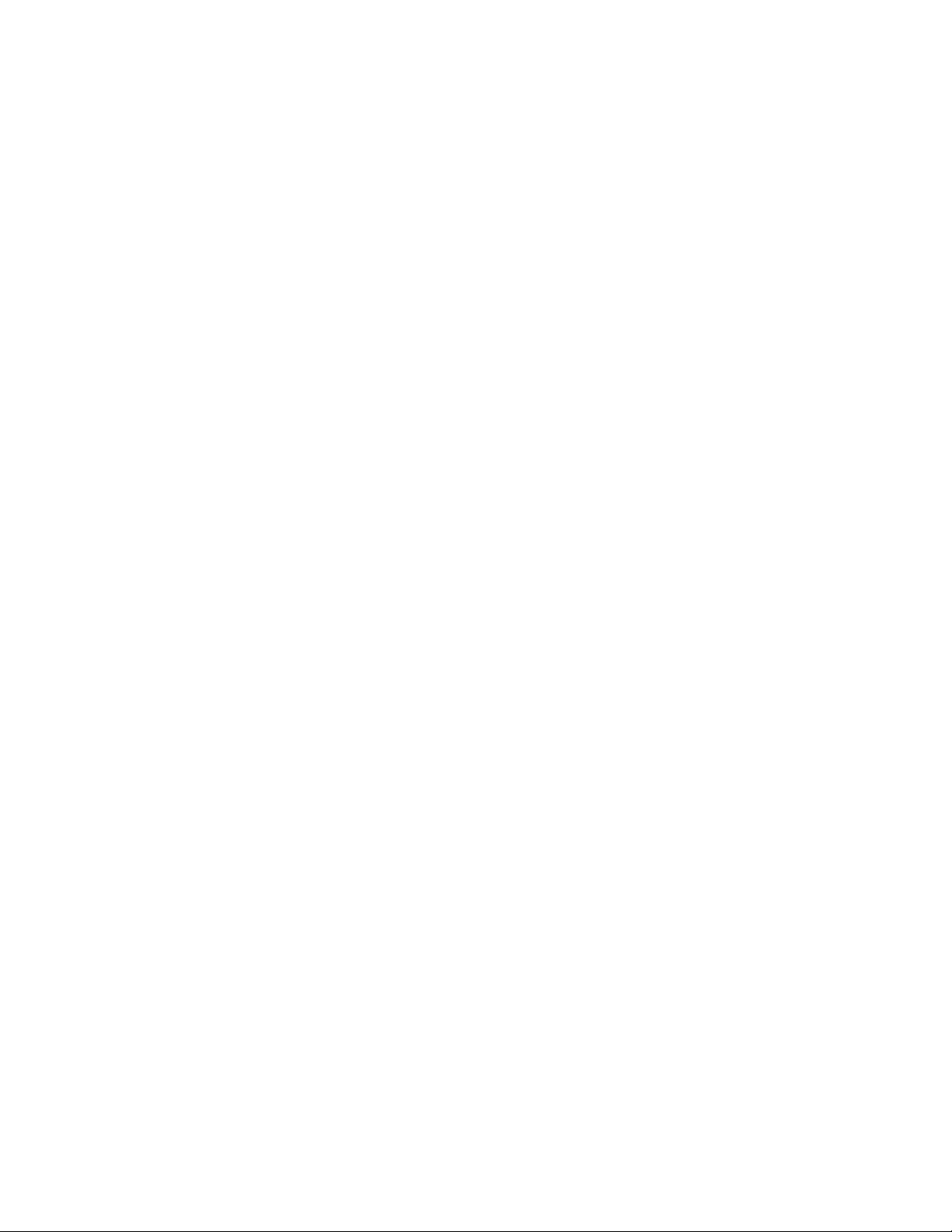
Примечание:Вданнойпубликациисодержатсяссылкинаадаптерыиисточникипитания.Помимо
ноутбуковвнешниеадаптерыпитанияиспользуетсяивдругихустройствах(например,вколонках
имониторах).Еслиувасимеетсятакоеустройство,даннаяинформацияотноситсяикнему.
Крометого,вкомпьютерахестьвстроеннаябатарейкаразмеромснебольшуюмонету,которая
предназначенадляподдержанияпитаниясистемныхчасовввыключенномкомпьютере,такчто
информацияпотехникебезопасностиработысбатарейкамиотноситсяковсемкомпьютерам.
Состояния,требующиенемедленныхдействий
Продуктможетполучитьповреждениеврезультатенеправильногообращенияилихалатности.
Приэтомповреждениеможетоказатьсятакимсерьезным,чтопродуктомнельзябудет
пользоваться,покаегонеосмотрит(апринеобходимостиинеотремонтирует)уполномоченный
представительпообслуживанию.
Какивслучаелюбогоэлектронногоприбора,внимательноследитезапродуктомвмомент
включения.Оченьредко,нобывает,чтопривключениивсетьизприборавырывается
клубдыма,сыплютсяискрыилиисходитзапах.Илираздаётсящелчок,потрескиваниеили
шипение.Этипризнакиозначают,чтокакой-тоэлектронныйкомпонентвышелизстрояперегорел,чтосамопосебедляпользователянепредставляетникакойопасности.Однакоони
могутозначатьипотенциальноопасноесостояниеустройства.Нерискуйтеинепытайтесь
самостоятельноопределитьпричинуэтихявлений.ОбратитесьвЦентрподдержкизаказчиков
задополнительнымиуказаниями.Списоктелефоновотделовобслуживанияиподдержки
смотритенавеб-сайте
http://www.lenovo.com/support/phone
Регулярноосматривайтесвойкомпьютеривсеегокомпонентысцельювыявления
повреждений,износаилипризнаковпотенциальнойопасности.Вслучаесомненийпоповоду
состояниякакого-либоизкомпонентовпрекратитепользоватьсяпродуктом.Обратитесьв
Центрподдержкизаказчиковиликизготовителюпродуктаиузнайте,какпроверитьпродукти
гдепринеобходимостиможноегоотремонтировать.
Есливыобнаружитеодинизописанныхнижепризнаковнеисправностей(этомаловероятно),
илиесливамкажется,чтоработатьсустройствомнебезопасно,товыключитеустройствои
отсоединитеисточникипитанияикоммуникационныелинии;непользуйтесьустройством,пока
вынеобратитесьвЦентрподдержкизаказчиковдляполучениядальнейшихуказаний.
•Шнурыпитания,электрическиевилки,адаптерыпитания,удлинители,разрядникииисточники
питаниястрещинами,вмятинами,выбоинамиидругимиследамиповрежденияилиразрушения.
•Признакиперегрева,дым,искрыилипламя.
•Поврежденияаккумулятора(трещины,выбоины,вмятины),протечкаилиотложениепосторонних
веществнаегоповерхности.
•Щелчки,потрескиваниеилишипение,раздающиесяизпродукта,илиисходящийизнегозапах.
•Признакитого,чтовнутрькомпьютерапопалажидкость,илинанего,наэлектрическийшнурили
наадаптерпитанияупалтяжёлыйпредмет.
•Накомпьютер,электрическийшнурилиадаптерпитанияпопалавода.
•Продуктуронилиилиповредиликаким-тодругимобразом.
•Продуктнеработаетнадлежащимобразом,хотявыточноследуетеинструкциямпоэксплуатации.
Примечание:Заметивпризнакинеполадкиупродукта,изготовленногонеLenovoилинедляLenovo
(например,уудлинителя),непользуйтесьимдотехпор,поканесвяжетесьспроизводителемине
получитесоответствующиерекомендацииилиненайдетеподходящуюзамену.
©CopyrightLenovo2011
vii
Page 10
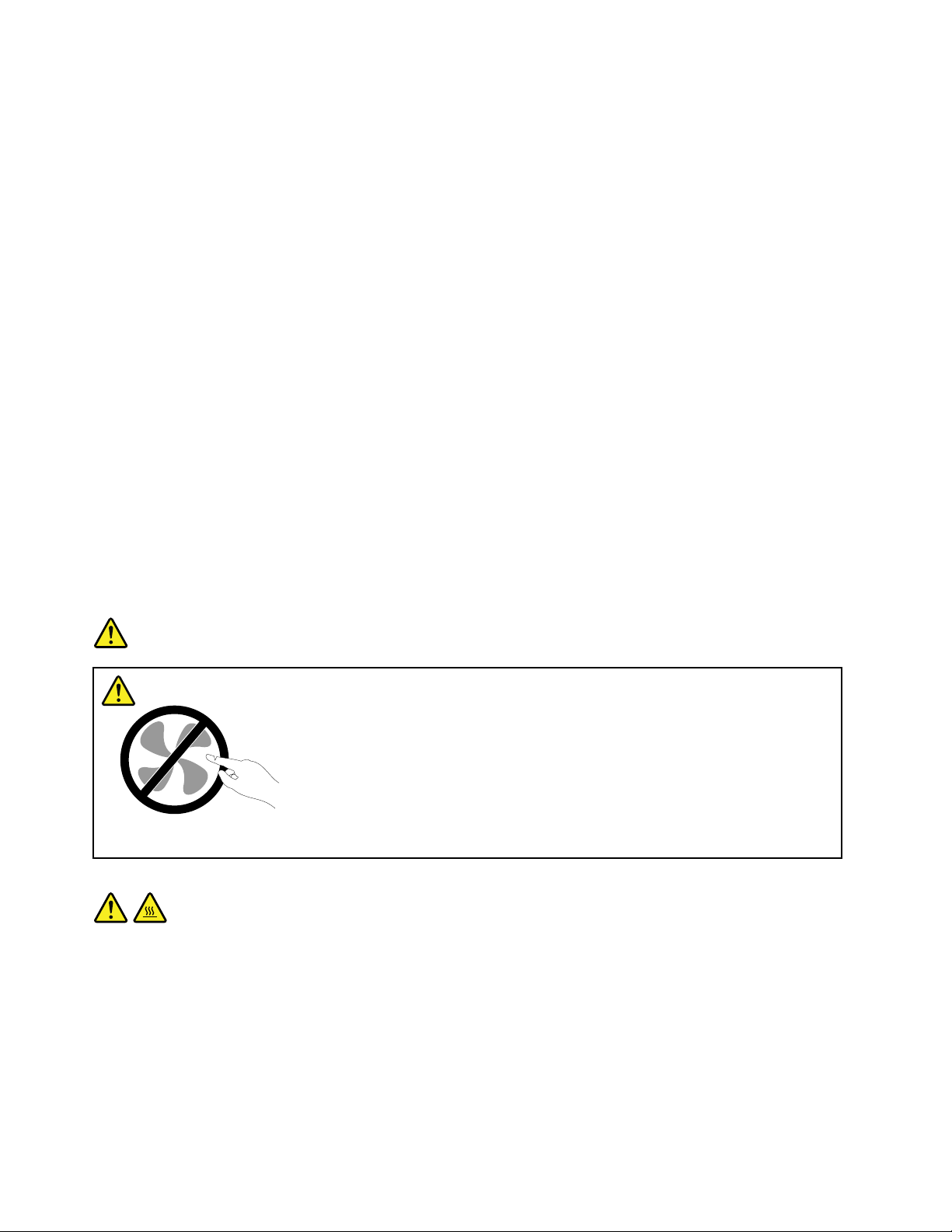
Техникабезопасности
Воизбежаниетелесногоповрежденияилиматериальногоущербавсегдасоблюдайтеследующие
мерыпредосторожности.
Дополнительнуюинформациюсм.вразделе“Важнаяинформацияотехникебезопасности”
документаРуководствопотехникебезопасностиигарантии,прилагаемогоквашемукомпьютеру.
Обслуживаниеимодернизация
Непытайтесьсамостоятельновыполнятьобслуживаниепродуктакромеслучаев,когдаэто
рекомендованоЦентромподдержкизаказчиковилидокументациейкпродукту.Обращайтесьтолько
всервис-центры,которыеуполномоченывыполнятьремонтименнотакихизделий,ккоторым
относитсяпринадлежащийвампродукт.
Примечание:Некоторыедеталикомпьютераподлежатзаменесиламипользователя.Обновленные
компонентыобычноназываютсядополнительнымиаппаратнымисредствами.Наанглийском
запасныечасти,устанавливаемыепользователем,называютсяCustomerReplaceableUnits,илиCRU.
ЕслипользователимогутсамиустановитьдополнительныеаппаратныесредстваилизаменитьCRU,
Lenovoпредоставляетсоответствующиеинструкциипозаменеэтихкомпонентов.Приустановкеили
заменекомпонентовнужнострогоследоватьэтиминструкциям.Еслииндикаторпитаниянаходитсяв
состоянии“Выключено”,этоещенеозначает,чтовнутриустройстванетнапряжения.Преждечем
сниматькрышкисустройства,оснащенногошнуромпитания,убедитесьвтом,чтоустройство
выключено,ашнурпитаниявыдернутизрозетки.ДополнительнуюинформациюоCRUсм.вразделе
Глава6“Заменаустройств”настранице125инструкциикэтомупродукту.Еслиувасвозникли
затрудненияилиестьвопросы,обращайтесьвЦентрподдержкиклиентов.
Хотяпослеотсоединенияшнурапитаниявкомпьютеренетдвижущихсячастей,приведенныениже
предупреждениянеобходимыдляобеспечениявашейбезопасности.
ОПАСНО
Опасныедвижущиесячасти.Некасайтесьихпальцамиилидругимичастямитела.
ОСТОРОЖНО:
ПередзаменойCRUвыключитекомпьютеридайтеемуостыть(3—5минут),преждечем
открыватькорпус.
viiiРуководствопользователя
Page 11
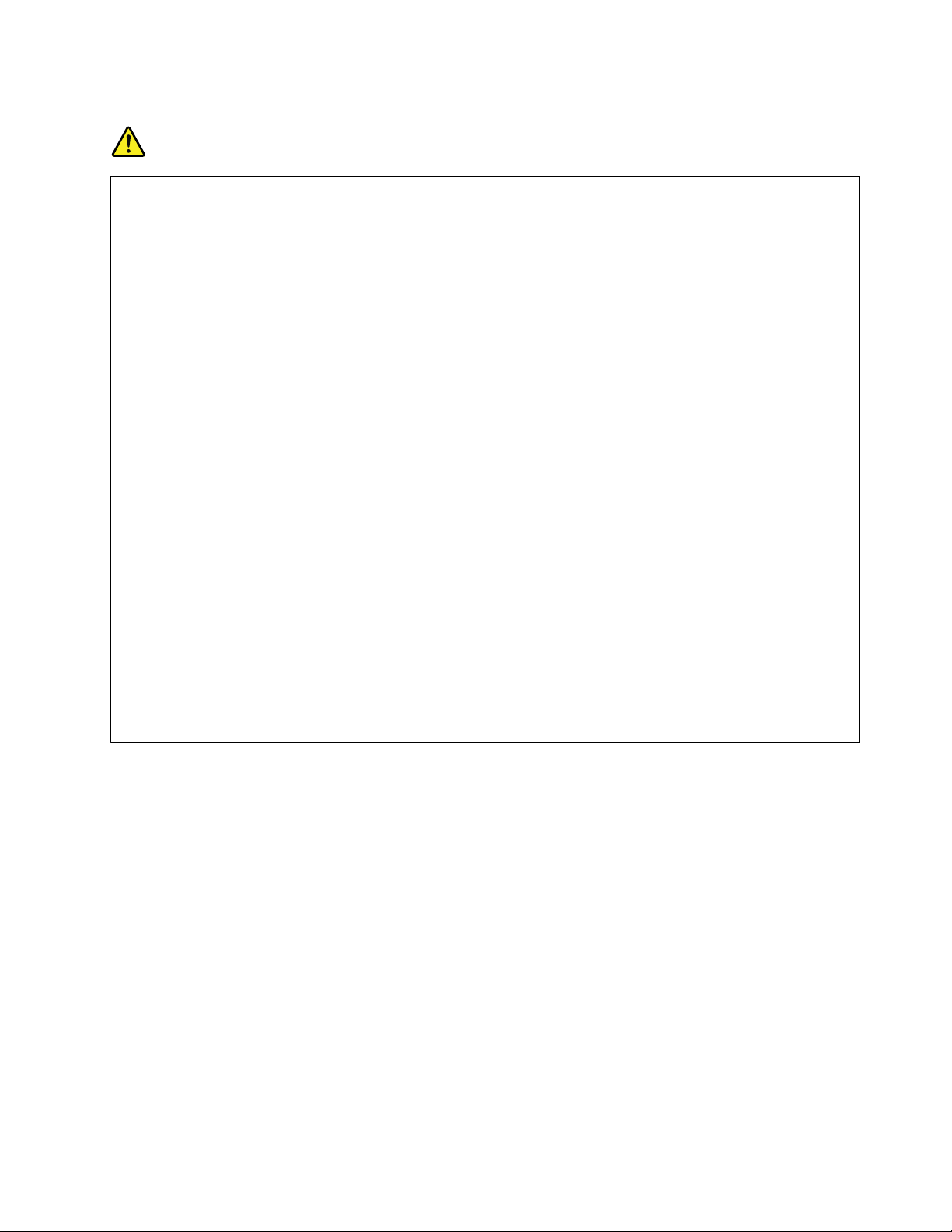
Шнурыиадаптерыпитания
ОПАСНО
Пользуйтесьтолькотемишнурамииадаптерамипитания,которыепоставляются
изготовителемпродукта.
Шнурыпитаниядолжныбытьодобреныдляиспользования.ВГерманииследует
использоватьшнурыH05VV-F,3G,0,75мм
2
илиболеевысокогокачества.Вдругихстранах
нужноиспользоватьаналогичныетипышнуров.
Необорачивайтешнурвокругадаптерапитанияиликакого-либодругогопредмета.
Возникающиеприэтомнапряжениямогутпривестиктому,чтоизоляцияпотрескается,
расслоитсяилилопнет.Аэтопредставляетугрозубезопасности.
Укладывайтешнурыпитаниятак,чтобыонихнельзябылоспоткнутьсяичтобыонине
оказалисьзащемлённымикакими-либопредметами.
Недопускайтепопаданияжидкостейнашнурыиадаптерыпитания.Вчастности,не
оставляйтеихвозлераковин,ванн,унитазовилинаполу,которыйубираютсиспользованием
жидкихмоющихсредств.Попаданиежидкостиможетвызватькороткоезамыкание,особенно
еслишнурилиадаптерпитанияизношенилиповрежденврезультатенеаккуратного
обращения.Жидкоститакжемогутвызыватькоррозиюконтактовшнураи(или)адаптера
питания,чтовсвоюочередьбудетприводитькихперегреву.
Подключайтешнурыпитанияисигнальныекабеливправильнойпоследовательности.
Следитезатем,чтобысоединительныеколодкишнуровпитаниянадёжноиплотновходилив
предназначенныедлянихгнёзда.
Непользуйтесьадаптерамипитаниясоследамикоррозиинаштырькахвилкиилипризнаками
перегрева(например,деформированнаяпластмасса)навилкеилинапластмассовомкорпусе.
Непользуйтесьшнурамипитаниясоследамикоррозииилиперегреванавходныхили
выходныхконтактахилиспризнакамиповреждения.
Удлинителииродственныеустройства
Проследитезатем,чтобыудлинители,разрядники,источникибесперебойногопитанияидругие
электрическиеприборы,которымивысобираетесьпользоваться,посвоимхарактеристикам
соответствовалиэлектрическимтребованиямпродукта.Недопускайтеперегрузкиэтихустройств.
Вслучаеиспользованиясетевогофильтраподключённаякнемусуммарнаянагрузканедолжна
превышатьегономинальноймощности.Еслиувасвозникнутвопросыотносительнонагрузок,
потребленияэлектроэнергииидругихэлектрическихпараметров,проконсультируйтесьс
электриком.
©CopyrightLenovo2011
ix
Page 12
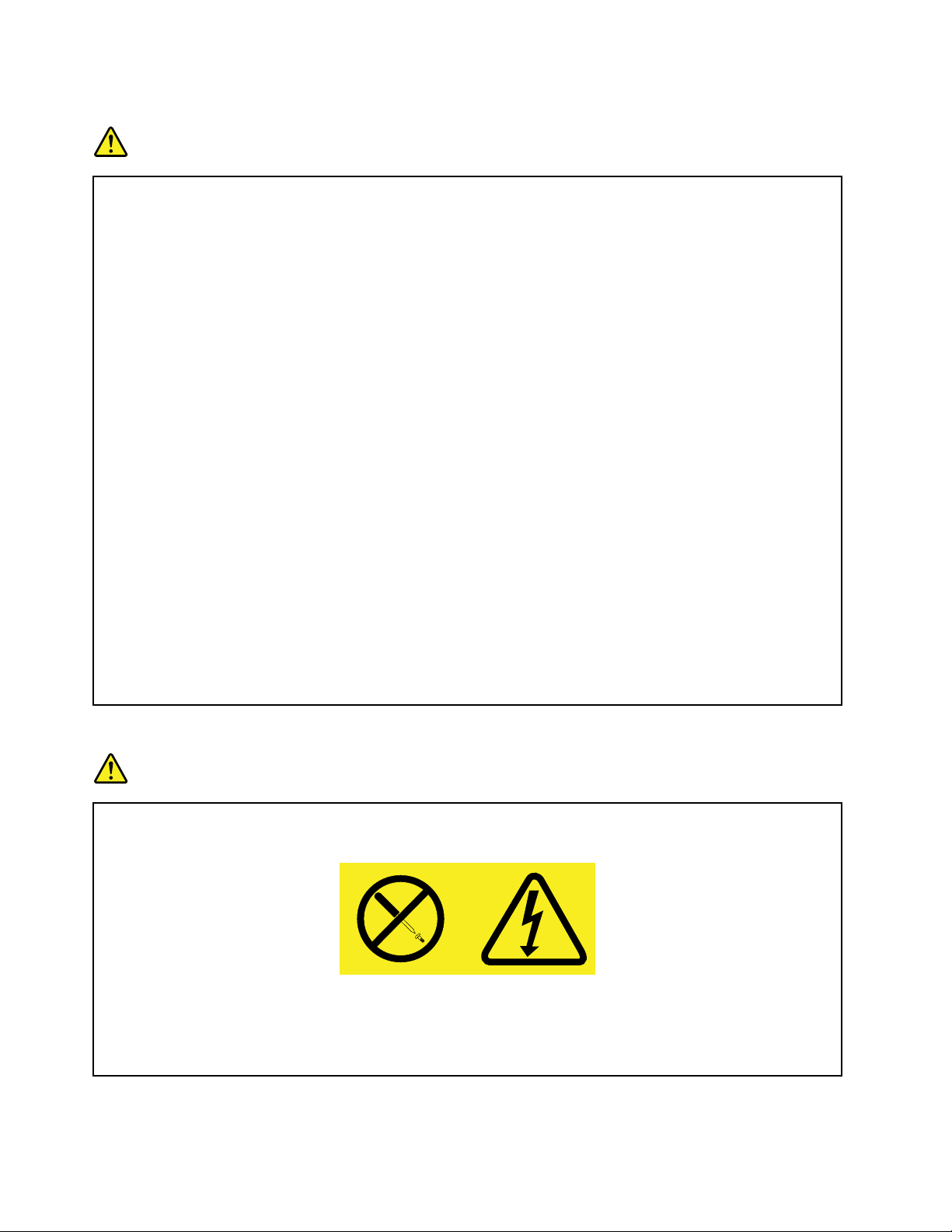
Электрическиевилкиирозетки
ОПАСНО
Еслирозетка,которойвысобираетесьвоспользоватьсядляподключениясвоегокомпьютера
ипериферийныхустройств,поврежденаилиноситследыкоррозии,непользуйтесьею.
Пригласитеэлектрика,чтобыонзаменилнеисправнуюрозетку.
Негнитеинепеределывайтевилку.Есливилкаповреждена,свяжитесьспроизводителеми
потребуйтезаменитьеё.
Неподключайтекрозеткам,ккоторымподключенкомпьютер,мощныебытовыеили
промышленныеприборы:скачкинапряжениямогутповредитькомпьютер,данныев
компьютереилиустройства,подключенныеккомпьютеру.
Некоторыеустройстваснабженытрёхштырьковойвилкой.Такаявилкавтыкаетсятолько
врозеткусконтактомзаземления.Этоэлементбезопасности.Неотказывайтесьотэтого
элементабезопасности,втыкаявилкусзаземлениемврозеткубеззаземления.Есливы
неможетевоткнутьвилкуврозетку,подберитеподходящийпереходникилипопросите
электриказаменитьрозеткунадругуюсконтактомзаземления.Неподключайтекрозетке
большуюнагрузку,чемта,накоторуюрозеткарассчитана.Суммарнаянагрузкасистемыне
должнапревышать80%номинальноймощностиэлектрическойцепи.Проконсультируйтесьс
электрикомотносительнодопустимойнагрузкидлявашейэлектрическойцепи.
Убедитесь,чтоподводкаквашейрозеткевыполненаправильно,розетканаходитсяне
далекоотместаустановкикомпьютераилегкодоступна.Воизбежаниеповрежденияшнур
вовключённомсостояниинедолженбытьнатянут.
Убедитесь,чтокрозеткеподведеноправильноенапряжениеичтоонаможетобеспечитьток,
потребляемыйустанавливаемымустройством.
Вставляйтевилкуврозеткуивытаскивайтевилкуизрозеткисосторожностью.
Инструкцияпоработесблокамипитания
ОПАСНО
Ниприкакихобстоятельствахнеснимайтекрышкусблокапитанияилилюбогодругого
узла,которыйснабженследующейэтикеткой:
Внутриданногоустройстваприсутствуетопасноенапряжение,течетсильныйток
ивыделяетсязначительнаяэнергия.Внутриэтихузловнетдеталей,подлежащих
обслуживанию.Есливыполагаете,чтоскакой-тоизэтихдеталейвозниклапроблема,
обратитеськспециалисту.
xРуководствопользователя
Page 13
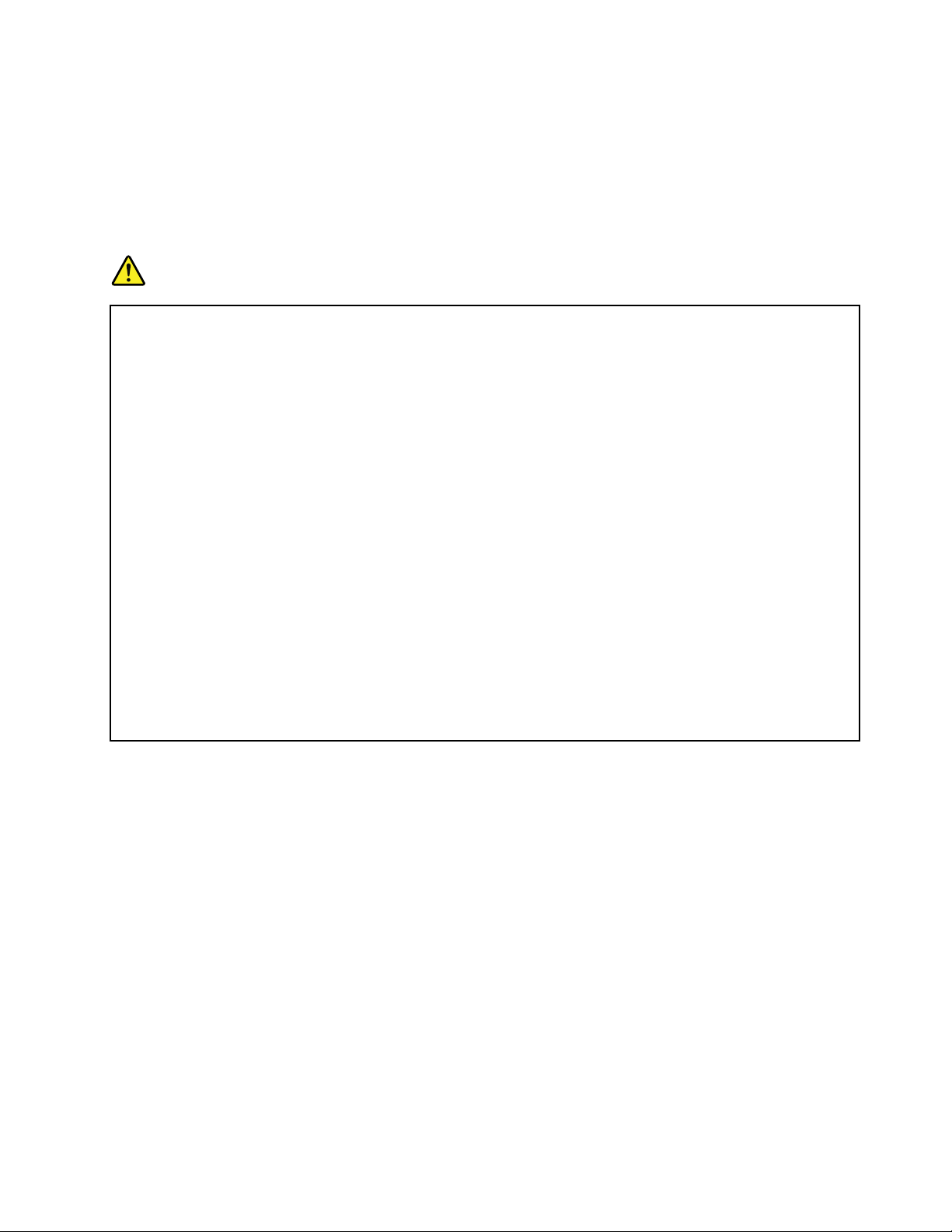
Внешниеустройства
ОСТОРОЖНО:
Неподсоединяйтеинеотсоединяйтекабеливнешнихустройств(заисключениемкабелейUSB
и1394),есликомпьютервключен:выможетеповредитькомпьютер.Есливыотсоединяете
внешнееустройство,товыключитекомпьютериподождитепокрайнеймерепятьсекунд;в
иномслучаевыможетеповредитьвнешнееустройство.
Аккумуляторы
ОПАСНО
ПерсональныекомпьютерыLenovoоснащеныбатарейкойразмеромсмонету,которая
обеспечиваетбесперебойноепитаниесистемныхчасов.Крометого,многиепереносные
устройства(например,ноутбуки),оснащеныаккумулятором,которыйподдерживает
работоспособностькомпьютера,когдаонвыключенизэлектрическойсети.Аккумуляторы,
поставляемыеLenovoдляиспользованиявкомпьютере,проверенынасовместимость,и
заменятьихследуеттольконатакиежеилидругиеисточникипитания,одобренныеLenovo.
Нивкоемслучаенепытайтесьвскрыватьаккумуляторилиобслуживатьего.Неразбивайтеи
непротыкайтекорпусаккумулятора,небросайтееговогонь,незамыкайтенакороткоего
контакты.Недопускайтеконтактааккумуляторасводойидругимижидкостями.Зарядку
аккумулятораследуетпроизводитьстроговсоответствиисприлагаемойкнемуинструкцией.
Врезультатенеправильногоиспользованияаккумуляторможетперегреться,иизнегоили
избатарейкимогут“вырваться”газыилипламя.Есливашаккумуляторповрежден,или
вызаметиливыбросизнегокаких-товеществилиотложенияпостороннихматериалов
наконтактах,тонемедленнопрекратитепользоватьсяимипотребуйтеупроизводителя
заменитьэтотаккумулятор.
Аккумулятор,долгоевремяостающийсябезиспользования,можетутратитьсвоисвойства.
Унекоторыхаккумуляторов(особеннолитий-ионных)долгоебездействиевразряженном
состоянииувеличиваетрисккороткогозамыкания,сокращаетсрокслужбыиделаетих
потенциальноопасными.Недавайтелитий-ионнымаккумуляторамразряжатьсяполностью
инехранитеихвразряженномсостоянии.
©CopyrightLenovo2011
xi
Page 14
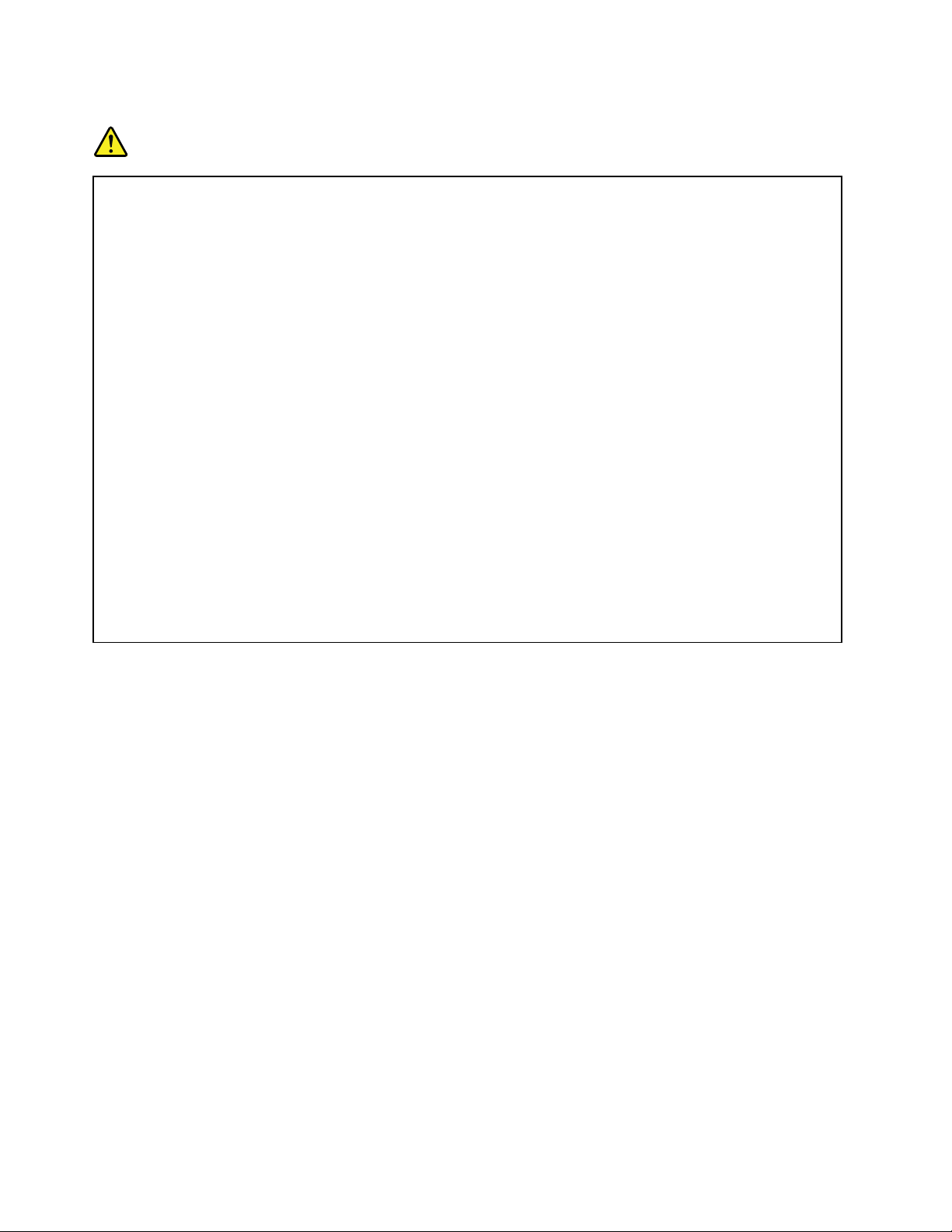
Замечаниядляаккумулятора
ОПАСНО
Непытайтесьразобратьилимодернизироватьаккумулятор.Этоможетпривестиквзрыву
иликутечкежидкостиизаккумулятора.Действиегарантиинераспространяетсяна
аккумуляторы,невходящиевсписок,составленныйLenovo,атакженаразобранныеили
модифицированныеаккумуляторы.
Принеправильнойзаменеаккумуляторасуществуетопасностьвзрыва.Аккумулятор
содержитнебольшиеколичестваопасныхвеществ.Чтобыизбежатьтравмы,соблюдайте
следующиеправилатехникибезопасности:
•Заменяйтеаккумулятортольконааккумуляторы,рекомендованныеLenovo.
•Хранитеаккумуляторвдалиотогня.
•Недопускайте,чтобыаккумуляторпопалвводуилиподдождь.
•Непытайтесьразбиратьего.
•Незамыкайтеегоконтакты.
•Держитеаккумуляторвнедоступномдлядетейместе.
•Невыбрасывайтеаккумулятор.
Невыбрасывайтеаккумуляторвмусорныйящик,предназначенныйдляотправкинасвалку.
Приутилизацииаккумуляторасоблюдайтеместныезаконыипостановления.
Аккумуляторнужнохранитьприкомнатнойтемпературезаряженнымна30-50%.Для
предотвращениякритическойразрядкиаккумуляторамырекомендуемзаряжатьегоне
режеодногоразавгод.
xiiРуководствопользователя
Page 15
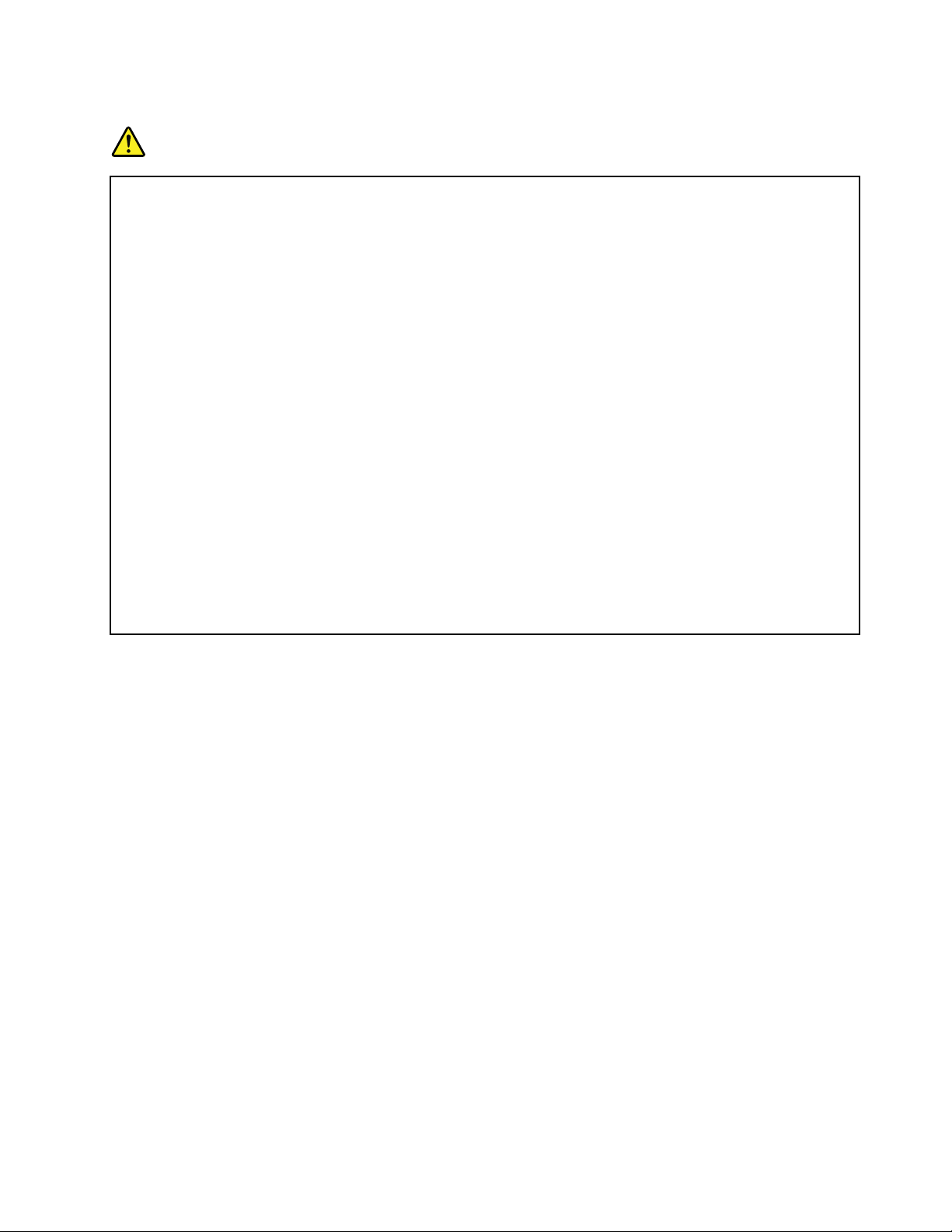
Замечаниеолитиевойбатарейке
ОПАСНО
Принеправильнойзаменебатарейкисуществуетопасностьвзрыва.
Призаменелитиевойбатарейкииспользуйтетолькобатарейкутогожетипа,который
рекомендованизготовителем(илиэквивалентный).Внутрибатарейкисодержитсялитий,
поэтомупринеправильномиспользовании,обращенииилиутилизациибатарейкаможет
взорваться.
Запрещается:
•Бросатьилипогружатьбатарейкувводу
•Нагреватьбатарейкувыше100°C.
•Ремонтироватьилиразбиратьбатарейку
Приутилизациибатареексоблюдайтеправила,установленныеввашейстране.
НижеследующеезаявлениеотноситсякпользователямвштатеКалифорния(США).
ИнформацияпоперхлоратамдляКалифорнии:
Продукты,укомплектованныелитиевымибатарейкамиCR(двуокисьмарганца),могут
содержатьперхлораты.
Содержитперхлораты-возможно,требуетсяособоеобращение.См.
http://www.dtsc.ca.gov/hazardouswaste/perchlorate
©CopyrightLenovo2011
xiii
Page 16
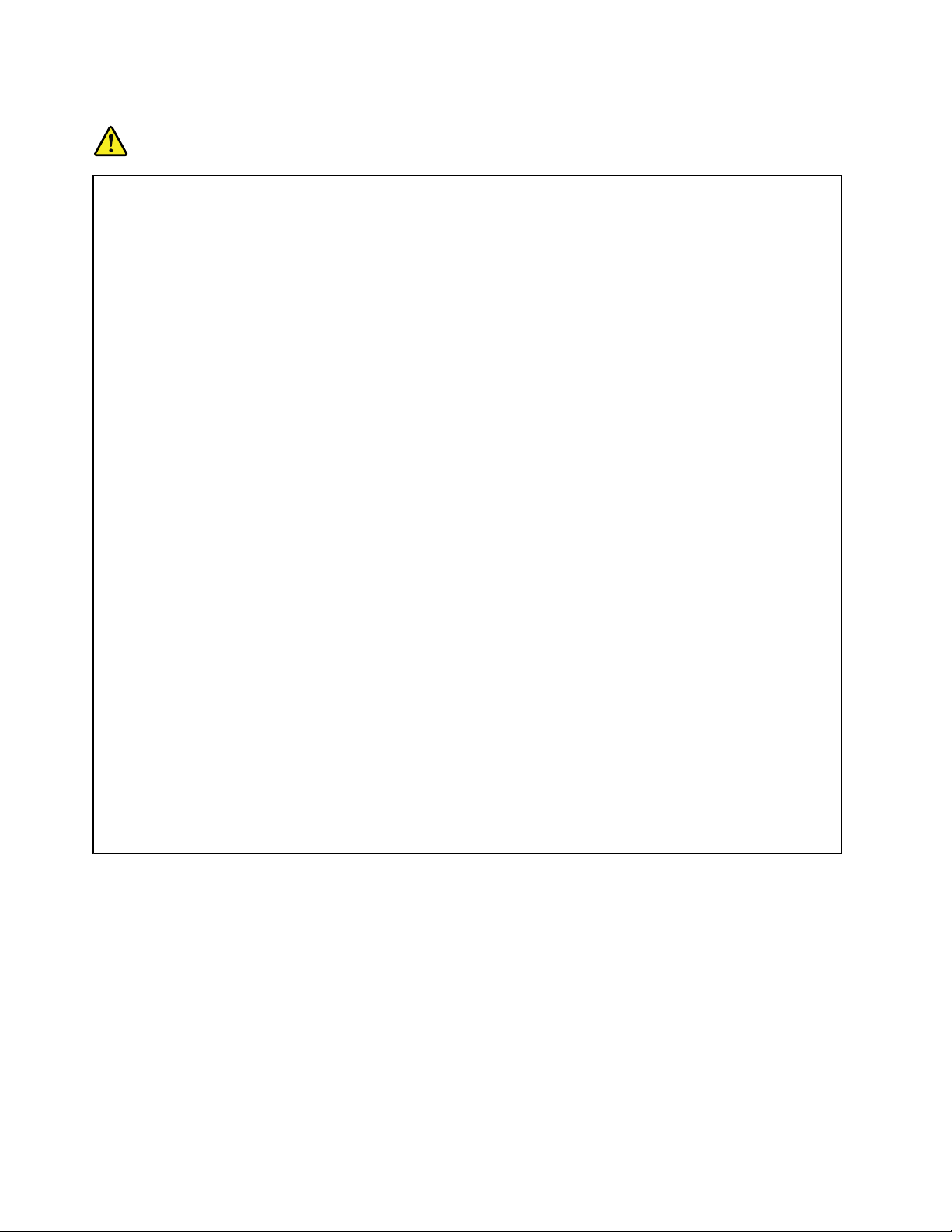
Эмиссиятеплаивентиляция
ОПАСНО
Приработекомпьютера,адаптеровпитанияимногихдругихустройстввыделяетсятепло;
тепловыделяетсяипризарядкеаккумулятора.Ноутбукимогутвыделятьзначительное
количествотеплавсилусвоегонебольшогоразмера.Воизбежаниеперегревасоблюдайте
следующиемерыпредосторожности:
•Когдакомпьютервключенилизаряжаетсяаккумулятор,основаниекомпьютера,подставка
длярукинекоторыедругиечастикомпьютерамогутнагреваться.Недопускайте,
чтобычастикомпьютера,которыенагреваютсявовремяработы,длительноевремя
соприкасалисьсруками,коленямиилидругимичастямитела.Есливыработаетес
клавиатурой,недержитедолгорукинаподставкедлярук.Принормальнойработе
компьютеравыделяетсятепло.Количествотеплазависитотинтенсивностиработы
компьютераиуровнязарядкиаккумулятора.Длительныйконтакткомпьютерастелом,
дажечерезодежду,можетвызватьнеприятныеощущенияилидажеожоги.Времяот
времениделайтепаузуприработенаклавиатуре(убирайтерукисподставкидлярук)ине
используйтеклавиатурувтечениедлительноговремени.
•Непользуйтеськомпьютеромизаряжайтеаккумуляторвозлегорючихматериаловиво
взрывоопасныхусловиях.
•Дляпредотвращенияперегрева,повышениябезопасности,надёжностиикомфортапри
эксплуатациикомпьютерапоследнийснабжаетсявентиляционнымиотверстиямии
оснащаетсявентиляторамии/илитеплоотводами.Положивноутбукнакровать,диван,
ковёрит.п.,выможетенечаянноперекрытькакой-тоизканаловотводатепла.Следитеза
тем,чтобывентиляциякомпьютеравсегдафункционировалаисправно.
•Еслиадаптерпитанияподключенкрозеткеиккомпьютеру,оннагревается.Недопускайте,
чтобывовремяработыадаптеркасалсявашеготела.Никогданеиспользуйтеадаптер
длятого,чтобысогреться.Длительныйконтактадаптерастелом,дажечерезодежду,
можетпривестикожогам.
Длявашейбезопасностивсегдасоблюдайтеосновныеправилатехникибезопасности:
•Корпусвключенногокомпьютеравсегдадолженбытьзакрыт.
•Периодическипроверяйте,нескопиласьлипыльнанаружныхчастяхкомпьютера.
•Удаляйтепыльизвентиляционныхотверстийипрорезейвлицевойпанели.Если
компьютерработаетвзапыленномпомещениииливместахсинтенсивнымдвижениям,то
чиститьегонужночаще.
•Неперекрывайтеинеблокируйтевентиляционныеотверстия.
•Неработайтенакомпьютере,размещенномвнише,инехранитееготам:этоповышает
вероятностьперегрева.
•Температуравоздухавнутрикомпьютеранедолжнапревышать35°C.
xivРуководствопользователя
Page 17

Информацияотехникебезопасностиприработесэлектроприборами
ОПАСНО
Существуетопасностьпораженияэлектрическимтокомотсиловыхкабелей,телефонныхи
другихлинийсвязи.
Воизбежаниепоражениятоком:
•Неработайтенакомпьютеревовремягрозы.
•Неприсоединяйтеинеотсоединяйтепроводаикабели,атакженепроизводитеустановку,
обслуживаниеилипереконфигурированиеданногопродуктавовремягрозы.
•Включайтешнурыпитанияврозеткисправильнойподводкойизаземлением.
•Оборудование,подсоединяемоекданномупродукту,включайтеврозеткисправильной
подводкой.
•Померевозможности,приотсоединенииилиприсоединениисигнальныхкабелей
старайтесьдействоватьоднойрукой.
•Невключайтеоборудование,еслионоимеетповреждения,следывозгоранияилиследы
попавшейвнутрьводы.
•Передтемкакоткрыватькрышкиустройства,отсоединяйтешнурыпитания,аккумуляторы
ивсекабели(еслитольковинструкцияхпоустановкеиконфигурированиюнеуказано
иное).
•Запрещаетсяиспользоватькомпьютер,неустановивинезакрепивкрышкивсех
внутреннихкомпонентов.Запрещаетсяиспользоватькомпьютерснезащищенными
внутреннимикомпонентамиицепями.
ОПАСНО
Устанавливаяилиперемещаяпродуктлибоподсоединенныекнемуустройства,атакже
открываяихкрышки,отсоединяйтеиприсоединяйтекабелитак,какописанониже.
Приподсоединении:
1.ВЫКЛЮЧИТЕвсе.
2.Присоединитевсекабеликустройствам.
3.Присоединитесигнальныекабеликразъемам.
4.Включитешнурыпитанияврозетки.
5.Включитеустройства.
Приотсоединении:
1.ВЫКЛЮЧИТЕвсе.
2.Отсоединитешнурыпитанияотрозеток.
3.Отсоединитесигнальныекабелиотразъемов.
4.Отсоединитевсекабелиотустройств.
Вначалеотсоединитеотрозеткишнурпитанияитолькопослеэтогоподсоединяйтек
компьютерувсеостальныекабели.
Подсоединятькрозеткешнурпитанияможнотолькопослетого,каквсеостальныекабели
подсоединеныккомпьютеру.
Замечаниеожидкокристаллическомдисплее(ЖКД)
ОСТОРОЖНО:
ЖК-дисплейсделанизстекла;принеосторожномобращенииснимилипадениикомпьютера
онможетразбиться.Еслионразбилсяисодержащаясявнемжидкостьпопалавамвглаза
илинаруки,немедленнопромойтепораженныеорганыиучасткикоживодой(промыватьв
течениенеменее15минут);еслибеспокоящиесимптомысохранятсяипослепромывания,
обратитеськврачу.
©CopyrightLenovo2011
xv
Page 18
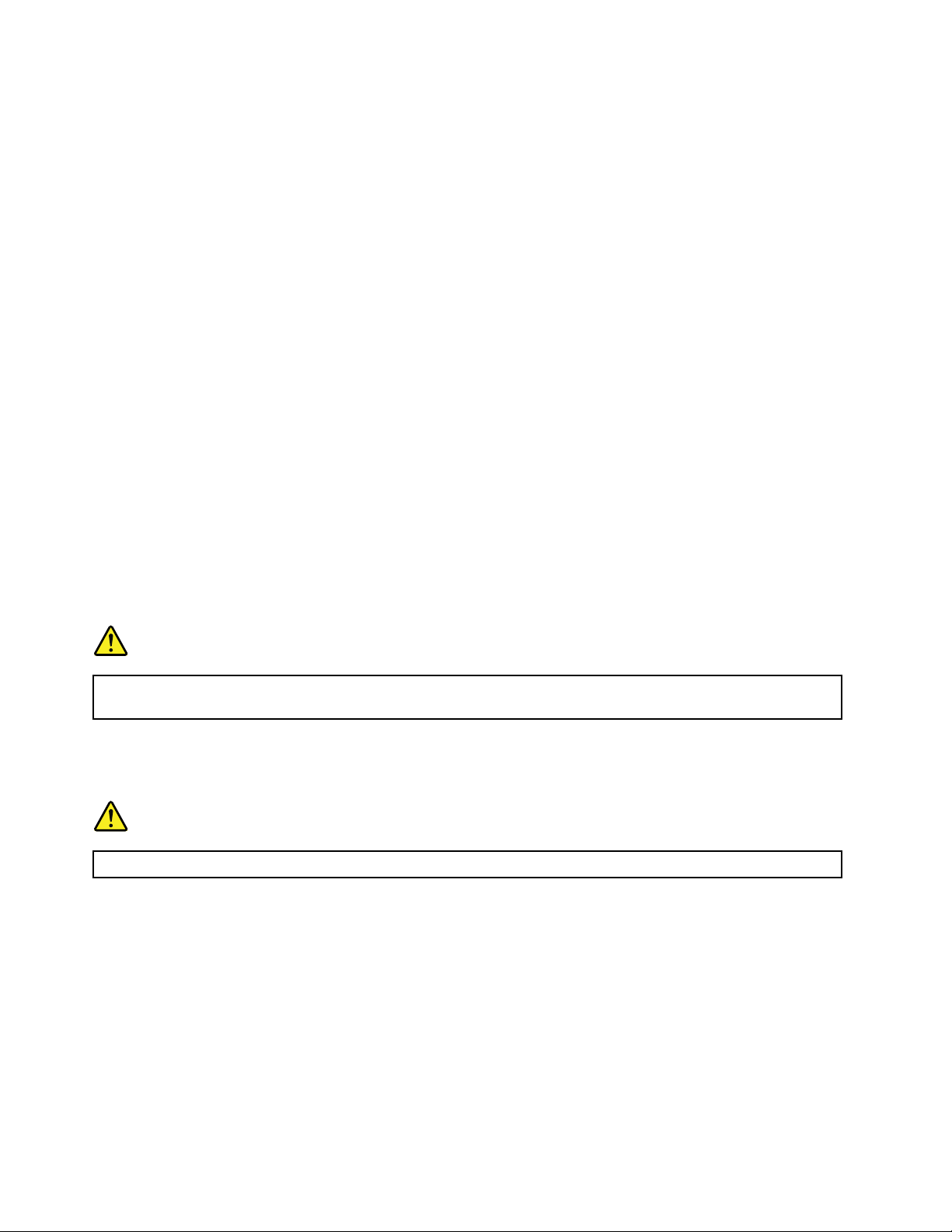
Головныетелефоныинаушники
Есликомпьютероснащениразъемомдлянаушников,иразъемомлинейногоаудиовыхода,товсегда
подключайтегарнитуруилинаушникикразъемудлянаушников.
ОСТОРОЖНО:
Избыточноезвуковоедавлениеотгарнитурыилинаушниковможетпривестикпотереслуха.
Еслиэквалайзернастроеннамаксимальнуюгромкость,тонанаушникиподаетсяповышенное
напряжение,поэтомууровеньзвуковогодавлениятакжеповышается.
Долговременноеиспользованиеголовныхтелефоновилинаушниковсвысокимуровнемгромкости
можетбытьопасно,есливыходныепараметрытелефоновилинаушниковнесоответствуют
спецификациямEN50332-2.Выходнойразъемнаушниковввашемкомпьютересоответствует
спецификацииEN50332-2,подпункт7.Всоответствиисэтойспецификациеймаксимальное
истинноесреднеквадратичноезначениенапряженияширокополосноговыходакомпьютера
равно150мВ.Воизбежаниеухудшенияслухаубедитесь,чтоголовныетелефоныилинаушники
такжесоответствуютспецификацииEN50332-2(ограниченияподпункта7),согласнокоторой
широкополосноехарактеристическоенапряжениесоставляет75мВ.Использованиеголовных
телефонов,несоответствующихEN50332-2,можетбытьопаснымиз-заслишкомвысокогоуровня
звуковогодавления.
ЕсливкомплектпоставкикомпьютераLenovoвключеныголовныетелефоныилинаушники,то
комбинациятелефоны(наушники)—компьютерсоответствуетспецификациямEN50332-1.Если
выиспользуетедругиеголовныетелефоныилинаушники,тоубедитесь,чтоонисоответствуют
спецификацииEN50332-1(Clause6.5LimitationValues—пункт6.5,посвященныйзначениям
ограничений).Использованиеголовныхтелефонов,несоответствующихEN50332-1,можетбыть
опаснымиз-заслишкомвысокогоуровнязвуковогодавления.
Дополнительнаяинформацияпотехникебезопасности
ОПАСНО
Пластиковыепакетымогутбытьопасными.Держитеихподальшеотдетей,чтобыизбежать
возможностиудушения.
Замечаниядляпользователейпланшетныхкомпьютеров
ЗамечаниепобезопасностидляпользователейвАвстралии:
ОПАСНО
Неподключайтетелефоннуюлиниюприработеврежимепланшета.
ЗамечаниедляпользователейвСША
Персональныекомпьютерыисвязанныеснимиустройстваоснащаютсяшнурамиикабелями,такими
какшнурыпитанияисоединительныекабели.Еслиданныйпродуктоснащентакимшнуромили
кабелем,обратитевниманиенаследующеепредупреждение:
ОСТОРОЖНО!
Прикасаяськшнурупитанияданногоустройстваиликшнурамсвязанногоснимвспомогательного
оборудования,выможетеподвергнутьсявоздействиюсвинца,которыйвштатеКалифорния
признанканцерогеннымвеществом,способнымвызыватьврожденныепорокиразвитияилидругие
нарушениядетороднойфункции.Мойтерукипослеприкосновениякшнурамикабелям.
Сохранитеэтиинструкции.
xviРуководствопользователя
Page 19
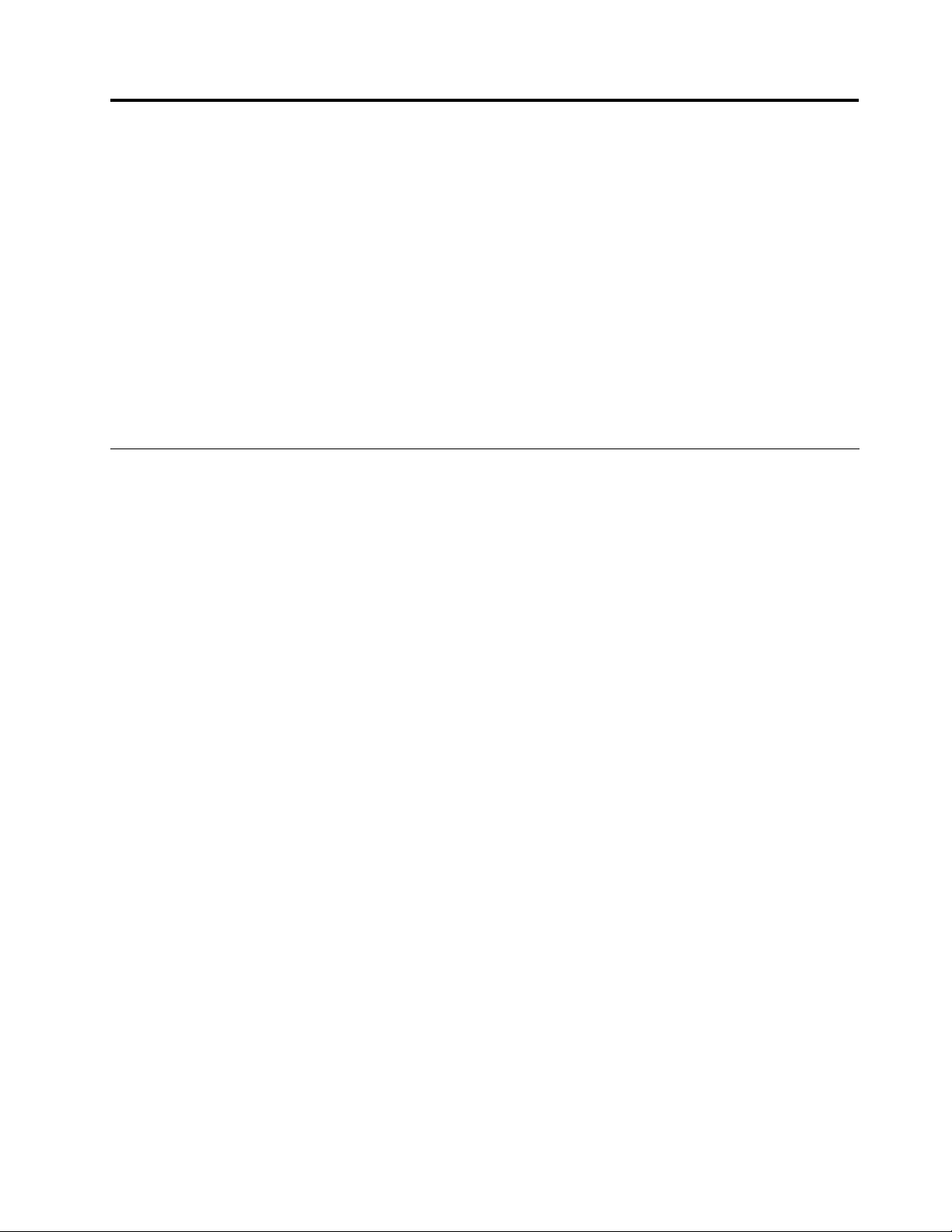
Глава1.Обзорпродукта
Вэтойглавеописаны:расположениеразъемовинаклеексважнойинформациейопродукте,
компонентыкомпьютера,спецификации,рабочиеусловияипредварительноустановленные
программы.
Главасостоитизперечисленныхнижеразделов.
•“Расположениеэлементовуправления,разъемов,устройствииндикаторовкомпьютера”на
странице1
•“Расположениенаклеексважнойинформациейопродукте”настранице25
•“Спецификации”настранице32
•“Условияэксплуатации”настранице34
•“ТехнологииипрограммноеобеспечениеThinkVantage”настранице34
Расположениеэлементовуправления,разъемовииндикаторов компьютера
Вданномразделепредставленобзораппаратныхсредствкомпьютера,атакжебазовыесведения,
необходимыедляначалаиспользованияегофункций.
•Передняясторона
•Праваясторона
•Леваясторона
•Задняяпанель
•Нижняясторона
•Индикаторысостояния
Видсверху
Вэтомразделеописываетсявидкомпьютераспереди.
©CopyrightLenovo2011
1
Page 20
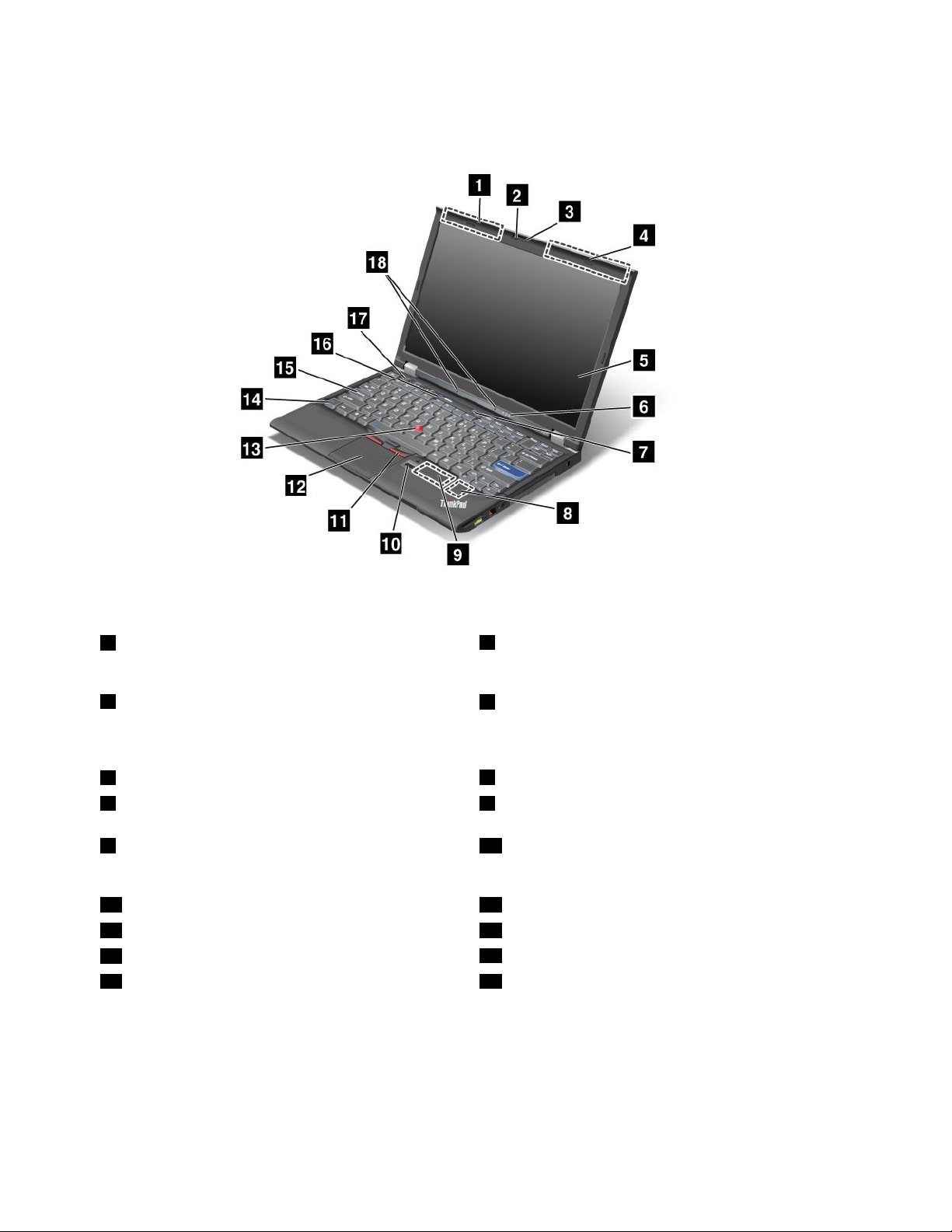
ThinkPadX220иX220i(видспереди)
Рис.1.ThinkPadX220иX220i(видспереди)
1АнтеннабеспроводнойглобальнойсетиWAN
2Встроеннаякамера
(вспомогательная)иантеннадлябеспроводной
локальнойсетиLAN/WiMAX(вспомогательная)
3ThinkLight
4АнтеннадлябеспроводнойлокальнойсетиLAN
(третья),беспроводнойлокальнойсетиLAN/WiMAX
(основная)ибеспроводнойглобальнойсетиWAN
(основная)
5Дисплейкомпьютера
7Кнопкапитания
6Индикаторысистемыисостоянияпитания
8РазъемдлякартыPCIExpressMiniCardдля
беспроводнойсетиLAN/WiMAX
9РазъемдлякартыPCIExpressMiniCardдля
10Устройствораспознаванияотпечатковпальцев
беспроводнойглобальнойсетиWANилидля
твердотельногожесткогодискаmSATA(SSD)
11КнопкиT rackPoint
13МанипуляторT rackPoint14КлавишаFn
15ИндикаторCapsLock
17Кнопкирегулированиягромкости18Встроенныемикрофоны
12Touchpad(сенсорнаяпанель)
16КнопкаThinkVantage
2Руководствопользователя
Page 21

1АнтеннабеспроводнойглобальнойсетиWAN(вспомогательная)иантеннадлябеспроводной
локальнойсетиLAN/WiMAX(вспомогательная)
4АнтеннадлябеспроводнойлокальнойсетиLAN(третья),беспроводнойлокальнойсети
LAN/WiMAX(основная)ибеспроводнойглобальнойсетиWAN(основная)
Встроенныеантенныдлябеспроводнойсвязирасположенывверхнейлевойиверхнейправой
частяхдисплеякомпьютера.
Подробнуюинформациюорасположениикаждойантеннысм.раздел“Расположениебеспроводных
антеннUltraConnect”настранице264.
2Встроеннаякамера
Некоторыемоделиоснащенывстроеннойкамерой.Припомощиэтойкамерыможноделать
фотографииивестивидеоконференции.
Дополнительнуюинформациюобиспользованиикамерысм.вразделе“Использованиевстроенной
камеры”настранице87
3ThinkLight
.
Выможетеиспользоватьсвойкомпьютервусловияхнедостаточногоосвещения.
Чтобыподсветитьклавиатуру,включитефункциюThinkLight
®
,нажавклавишиFn+PgUp.Для
выключенияповторнонажмитеFn+PgUp.
5Дисплейкомпьютера
Дисплейвысокогоразрешениянатонкопленочныхтранзисторах(TFT)обеспечиваетчеткостьи
яркостьтекстаиграфическихизображений.
Дополнительнуюинформациюсм.вразделе“Изменениенастроекдисплея”настранице78
6Индикаторысистемыисостоянияпитания
.
Вашкомпьютероснащениндикаторамисостояниясистемыипитания.Дополнительныесведенияо
расположениииназначениикаждогоиндикаторасм.вразделе“ИндикаторысостоянияThinkPad
X220иX220i”настранице20.
7Кнопкапитания
Кнопкапитанияиспользуетсядлявключениякомпьютера.Длявыключениякомпьютеравыполняйте
процедурузавершенияработывменюПуск.
Есливамнеудаетсявыключитькомпьютертакимобразом,держитекнопкувключенияпитания
нажатойвтечение2секунд.
Есликомпьютернереагируетнавашидействияивынеможетевыключитьего,нажмитекнопку
включенияпитанияиудерживайтееевтечение4секундилибольше.Есликомпьютерне
перезагружается,отключитеадаптерэлектропитанияиизвлекитеаккумулятор.
Крометого,спомощьюпрограммыPowerManagerкнопкупитанияможнозапрограммироватьна
выключениекомпьютераилинавходвспящийрежимилирежимгибернации.
8РазъемдлякартыPCIExpressMiniCardдлябеспроводнойсетиLAN/WiMAX
ВвашемкомпьютереможетбытькартаPCIExpressMiniCard,установленнаявразъемедлякартыPCI
ExpressMiniCard,котораяобеспечиваетсоединениесбеспроводнойлокальнойсетьюLAN/WiMAX.
Глава1.Обзорпродукта3
Page 22
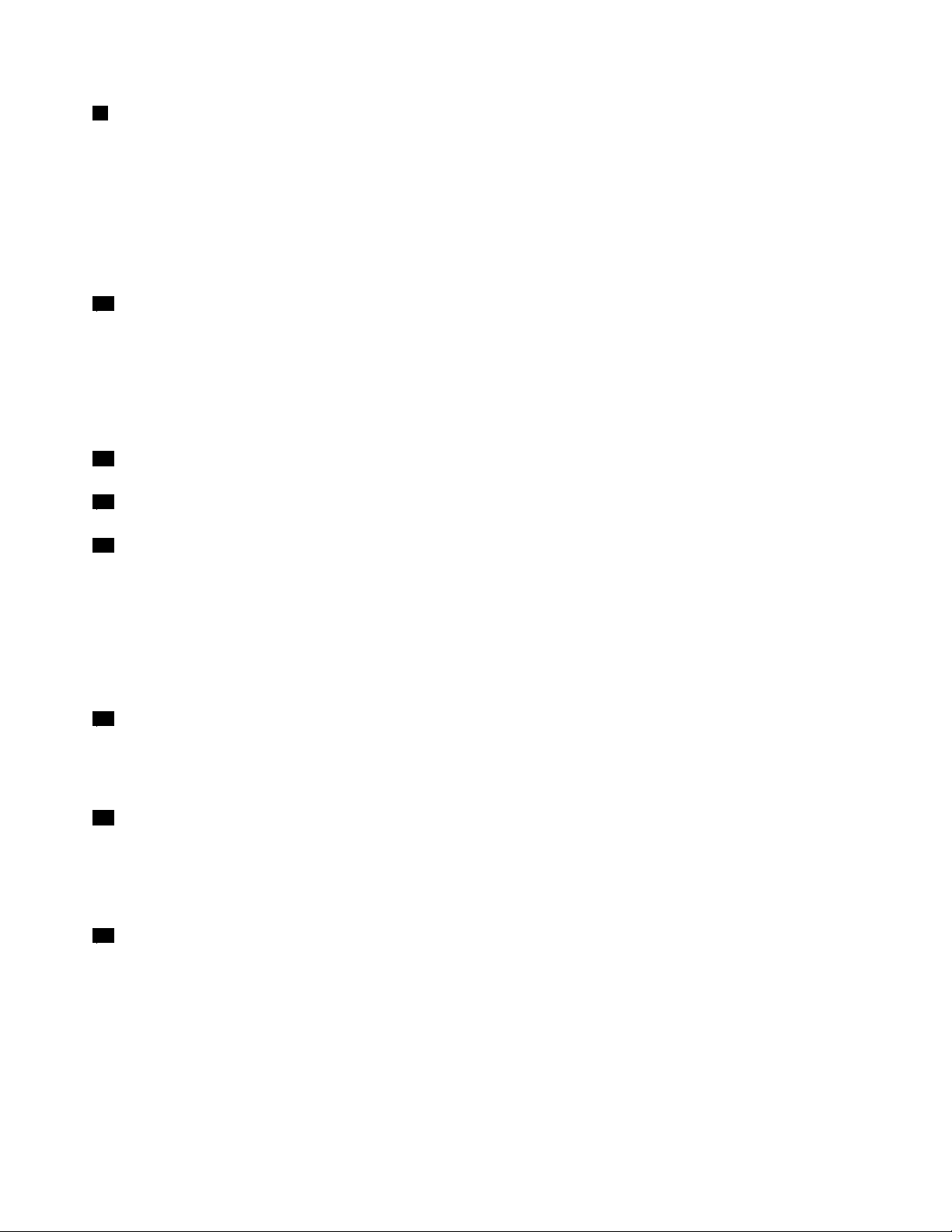
9РазъемдлякартыPCIExpressMiniCardдлябеспроводнойглобальнойсетиWANилидля
твердотельногожесткогодискаmSA TA(SSD)
ВвашемкомпьютереможетбытькартаPCIExpressMiniCard,установленнаявразъемедлякарты
PCIExpressMiniCard,котораяобеспечиваетсоединениесбеспроводнойглобальнойсетьюWAN.
Lenovoиспользуетсвоиновейшиетехнологии,предлагаяоптимальныеконструкциикомпьютеров,и
оснащаетнекоторыемоделитвердотельнымдискомmSATA,накоторомхранятсяданные.Ноутбуки,
вкоторыхиспользованаэтасовременнаятехнология,легчеобычных,меньшепоразмеруиработают
быстрее.
10Устройствораспознаванияотпечатковпальцев
Некоторыемоделиоснащеныустройствомраспознаванияотпечатковпальцев.Технология
распознаванияотпечатковпальцевпозволяетвамспомощьюотпечатковпальцевзапускать
компьютеривходитьвсистемуThinkPadSetup.
Подробнуюинформациюсм.вразделе“Использованиеустройствараспознаванияотпечатков
пальцев”настранице106
11КнопкиT rackPoint
12T ouchpad(сенсорнаяпанель)
13МанипуляторT rackPoint
НаклавиатуреустановленоуникальноеманипуляторноеустройствоTrackPoint
.
®
.Неснимаярукс
клавиатуры,выможетеоднимдвижениемнаводитьуказатель,выделятьиперетаскиватьэлементы.
ДляперемещенияуказателяпоэкранупроведитекончикомпальцапосенсорнойпанелиUltraNav
МанипуляторTrackPointиегокнопкивыполняютфункции,аналогичныефункцияммышиикнопкам
наней.
14КлавишаFn
КлавишаFnпозволяетвоспользоватьсятакимифункциямиThinkPad
®
,как,например,включение
подсветкиThinkLight.ЧтобывоспользоватьсяфункциямиThinkPad,нажмитеклавишуFnи
соответствующуюфункциональнуюклавишу(функциявыделенасинимцветом).
15ИндикаторCapsLock
ИндикаторCapsLockрасположеннаклавишеCapsLock.
ДополнительнуюинформациюобиндикатореCapsLockсм.“ИндикаторысостоянияThinkPadX220и
X220i”настранице20
16КнопкаThinkVantage
СпомощьюкнопкиThinkVantage
.
®
можнопрерватьпоследовательностьзагрузкикомпьютера
изапуститьрабочеепространствоRescueandRecovery®,котороеработаетнезависимоот
операционнойсистемыWindows
®
искрытоотнее.
Примечание:ВмоделяхкомпьютерасоперационнойсистемойWindows7LenovoThinkVantage
Toolboxнеотображается.
®
.
4Руководствопользователя
Page 23
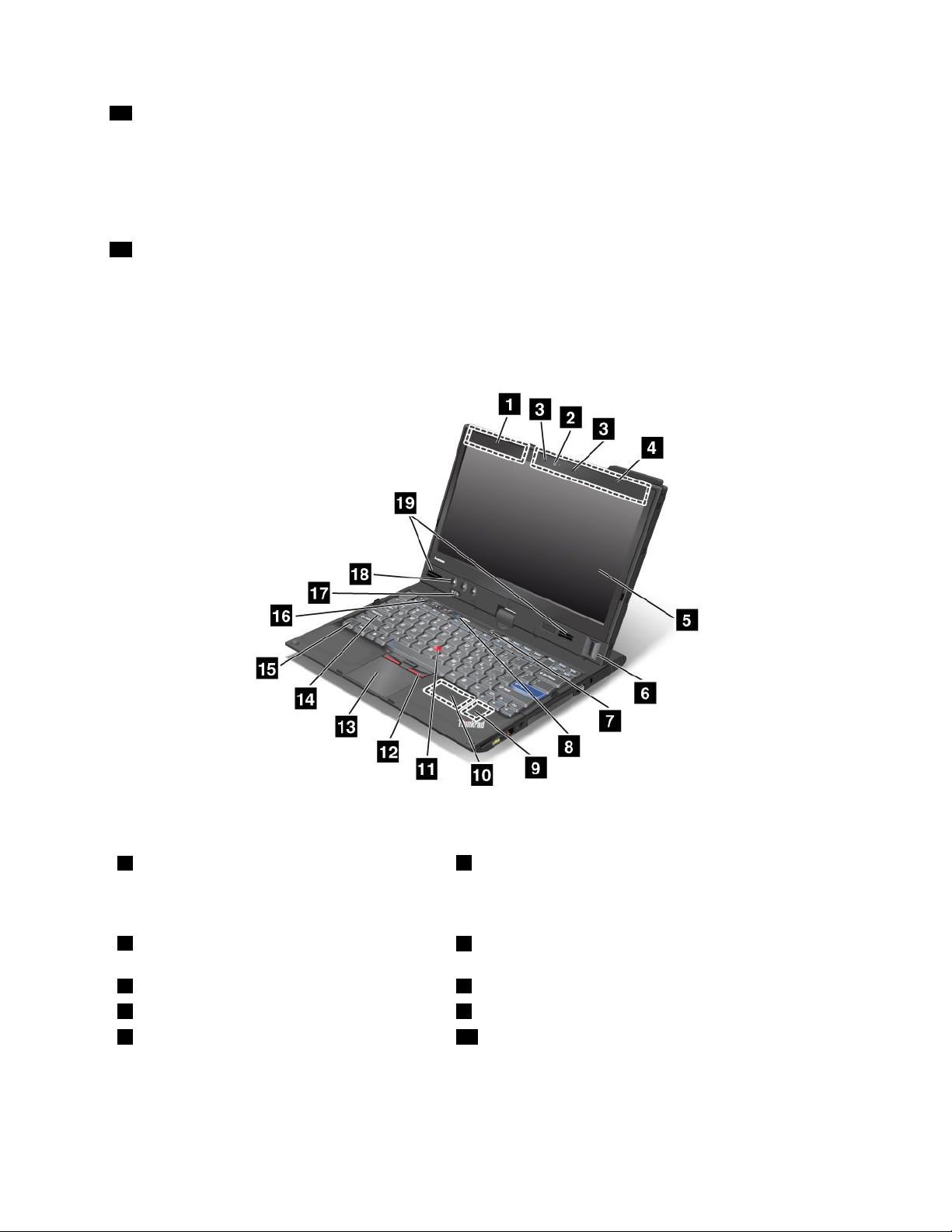
17Кнопкирегулированиягромкости
Встроенныекнопкирегулированиягромкостипозволяютбыстроотрегулироватьгромкостьили
отключитьзвукнакомпьютере.
Дополнительнуюинформациюсм.вразделе“Кнопкирегулированиягромкостииотключениязвука”
настранице57.
18Встроенныемикрофоны
Встроенныемикрофоныулавливаютзвукиголос,еслионииспользуютсясприкладнойпрограммой
дляобработкизвуковогопотока.
ThinkPadX220T abletиX220iT ablet(видспереди)
Рис.2.Видсверху
1АнтеннабеспроводнойглобальнойсетиWAN
2Встроеннаякамера
(вспомогательная)иантеннадлябеспроводной
локальнойсетиLAN/WiMAX(вспомогательная)
3Встроенныемикрофоны
4АнтеннадлябеспроводнойлокальнойсетиLAN(третья),
LAN/WiMAX(основная)иглобальнойсети(основная)
5Дисплейкомпьютера6Устройствораспознаванияотпечатковпальцев
7Кнопкапитания8КнопкаThinkVantage
9РазъемдлякартыPCIExpressMiniCardдля
беспроводнойсетиLAN/WiMAX
10РазъемдлякартыPCIExpressMiniCardдля
беспроводнойглобальнойсетиWANилидля
твердотельногожесткогодискаmSATA(SSD)
Глава1.Обзорпродукта5
Page 24
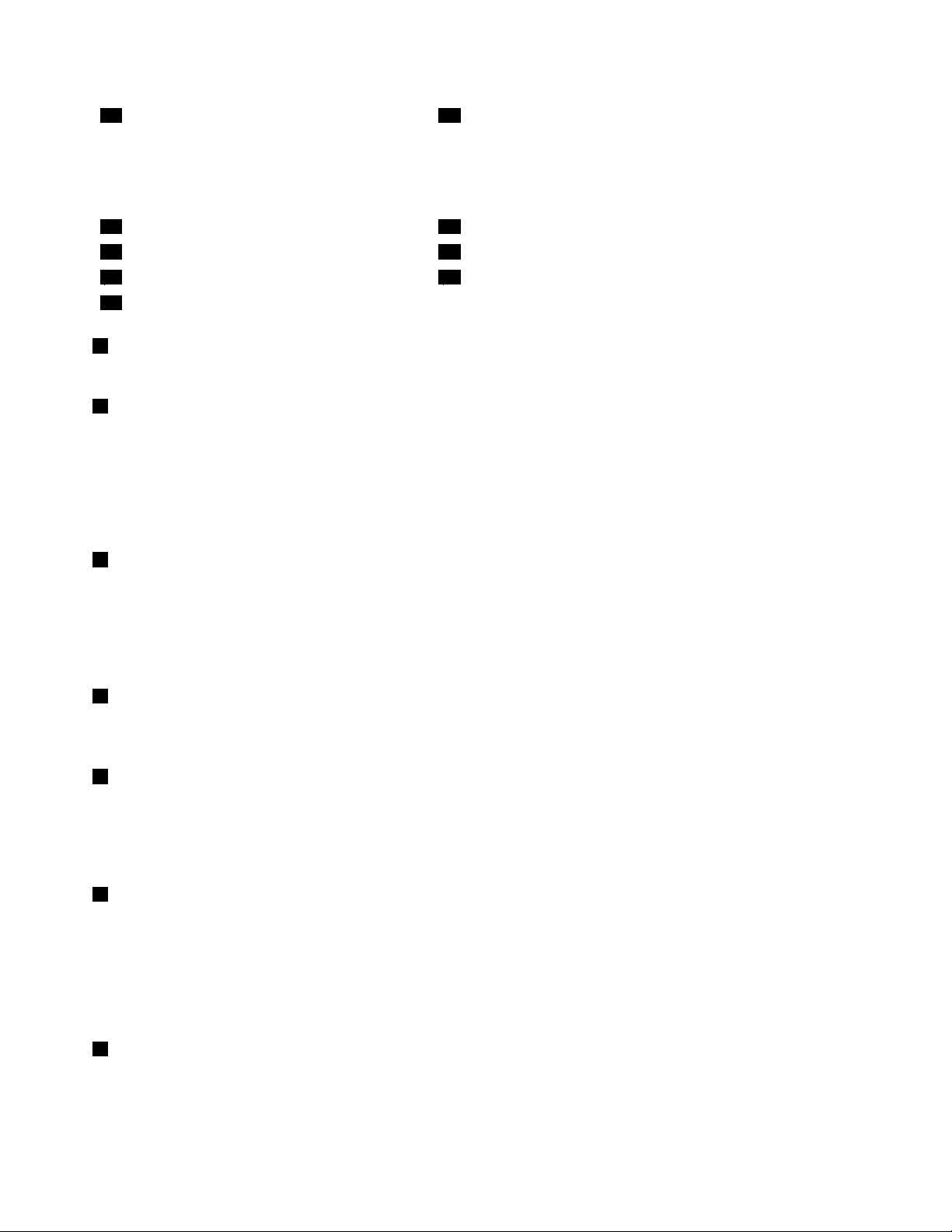
11МанипуляторTrackPoint12КнопкиT rackPoint
13Touchpad(Сенсорнаяпанель)14ИндикаторCapsLock
15КлавишаFn16Кнопкирегулированиягромкости
17Индикаторысистемыисостоянияпитания18Кнопкипланшета
19Встроенныестереоколонки
1АнтеннабеспроводнойглобальнойсетиWAN(вспомогательная)иантеннадлябеспроводной
локальнойсетиLAN/WiMAX(вспомогательная)
4АнтеннадлябеспроводнойлокальнойсетиLAN(третья),LAN/WiMAX(основная)иглобальной
сети(основная)
Встроенныеантенныдлябеспроводнойсвязирасположенывверхнейлевойиверхнейправой
частяхдисплеякомпьютера.
Подробнуюинформациюорасположениикаждойантеннысм.раздел“Расположениебеспроводных
антеннUltraConnect”настранице264.
2Встроеннаякамера
Некоторыемоделиоснащенывстроеннойкамерой.Припомощиэтойкамерыможноделать
фотографииивестивидеоконференции.
Дополнительнуюинформациюобиспользованиикамерысм.вразделе“Использованиевстроенной
камеры”настранице87
3Встроенныемикрофоны
.
Встроенныемикрофоныулавливаютзвукиголос,еслионииспользуютсясприкладнойпрограммой
дляобработкизвуковогопотока.
5Дисплейкомпьютера
Дисплейвысокогоразрешениянатонкопленочныхтранзисторах(TFT)обеспечиваетчеткостьи
яркостьтекстаиграфическихизображений.
Дополнительнуюинформациюсм.вразделе“Изменениенастроекдисплея”настранице78.
6Устройствораспознаванияотпечатковпальцев
Некоторыемоделиоснащеныустройствомраспознаванияотпечатковпальцев.Технология
распознаванияотпечатковпальцевпозволяетвамспомощьюотпечатковпальцевзапускать
компьютеривходитьвсистемуThinkPadSetup.
Подробнуюинформациюсм.вразделе“Использованиеустройствараспознаванияотпечатков
пальцев”настранице110.
7Кнопкапитания
Кнопкапитанияиспользуетсядлявключениякомпьютера.Длявыключениякомпьютеравыполняйте
процедурузавершенияработывменюПуск.
6Руководствопользователя
Page 25

Есливамнеудаетсявыключитькомпьютертакимобразом,держитекнопкувключенияпитания
нажатойвтечение2секунд.
Есликомпьютернереагируетнавашидействияивынеможетевыключитьего,нажмитекнопку
включенияпитанияиудерживайтееевтечение4секундилибольше.Есликомпьютерне
перезагружается,отключитеадаптерэлектропитанияиизвлекитеаккумулятор.
Крометого,спомощьюпрограммыPowerManagerкнопкупитанияможнозапрограммироватьна
выключениекомпьютераилинавходвспящийрежимилирежимгибернации.
8КнопкаThinkVantage
СпомощьюкнопкиThinkVantageможнопрерватьпоследовательностьзагрузкикомпьютера
изапуститьрабочеепространствоRescueandRecovery,котороеработаетнезависимоот
операционнойсистемыWindowsискрыто,когдаоперационнаясистемазагружена.
Примечание:ВмоделяхкомпьютерасоперационнойсистемойWindows7спомощьюкнопки
ThinkVantageможнозапуститьпрограммуLenovoThinkVantageToolbox.
9РазъемдлякартыPCIExpressMiniCardдлябеспроводнойсетиLAN/WiMAX
ВвашемкомпьютереможетбытькартаPCIExpressMiniCard,установленнаявразъемедлякартыPCI
ExpressMiniCard,котораяобеспечиваетсоединениесбеспроводнойлокальнойсетьюLAN/WiMAX.
10РазъемдлякартыPCIExpressMiniCardдлябеспроводнойглобальнойсетиWANилидля
твердотельногожесткогодискаmSA TA(SSD)
ВвашемкомпьютереможетбытькартаPCIExpressMiniCard,установленнаявразъемедлякарты
PCIExpressMiniCard,котораяобеспечиваетсоединениесбеспроводнойглобальнойсетьюWAN.
Lenovoиспользуетсвоиновейшиетехнологии,предлагаяоптимальныеконструкциикомпьютеров,и
оснащаетнекоторыемоделитвердотельнымдискомmSATA,накоторомхранятсяданные.Ноутбуки,
вкоторыхиспользованаэтасовременнаятехнология,легчеобычных,меньшепоразмеруиработают
быстрее.
11МанипуляторT rackPoint
12КнопкиT rackPoint
13T ouchpad(Сенсорнаяпанель)
НаклавиатуреустановленоуникальноеустройствоманипуляцииTrackPoint.Неснимаярукс
клавиатуры,выможетеоднимдвижениемнаводитьуказатель,выделятьиперетаскиватьэлементы.
Чтобыпередвинутьуказатель,подвигайтекончикомпальцапосенсорнойпанелиUltraNav.
МанипуляторTrackPointиегокнопкивыполняютфункции,аналогичныефункцияммышиикнопкам
наней.
14ИндикаторCapsLock
ИндикаторCapsLockрасположеннаклавишеCapsLock.
ДополнительнуюинформациюобиндикатореCapsLockсм.“ИндикаторысостоянияThinkPadX220
TabletиX220i”настранице23.
Глава1.Обзорпродукта7
Page 26

15КлавишаFn
КлавишаFnпозволяетвоспользоватьсятакимифункциямиThinkPad,как,например,включение
подсветкиThinkLight.ЧтобывоспользоватьсяфункциямиThinkPad,нажмитеклавишуFnи
соответствующуюфункциональнуюклавишу(функциявыделенасинимцветом).
16Кнопкирегулированиягромкости
Встроенныекнопкирегулированиягромкостипозволяютбыстроотрегулироватьгромкостьили
отключитьзвукнакомпьютере.
Дополнительнуюинформациюсм.вразделе“Кнопкирегулированиягромкостииотключениязвука”
настранице57.
17Индикаторысистемыисостоянияпитания
Вашкомпьютероснащениндикаторамисостояниясистемыипитания.Дополнительныесведенияо
расположениииназначениикаждогоиндикаторасм.вразделе“ИндикаторысостоянияThinkPad
X220TabletиX220i”настранице23.
18Кнопкипланшета
Кнопкипланшетапозволяютуправлятькомпьютеромврежимепланшетадажебезиспользования
клавиатурыиUltraNav.
19Встроенныестереоколонки
Стереоколонкивстроенывкомпьютер.
Дополнительнуюинформациюсм.вразделе“Кнопкирегулированиягромкостииотключениязвука”
настранице57.
8Руководствопользователя
Page 27
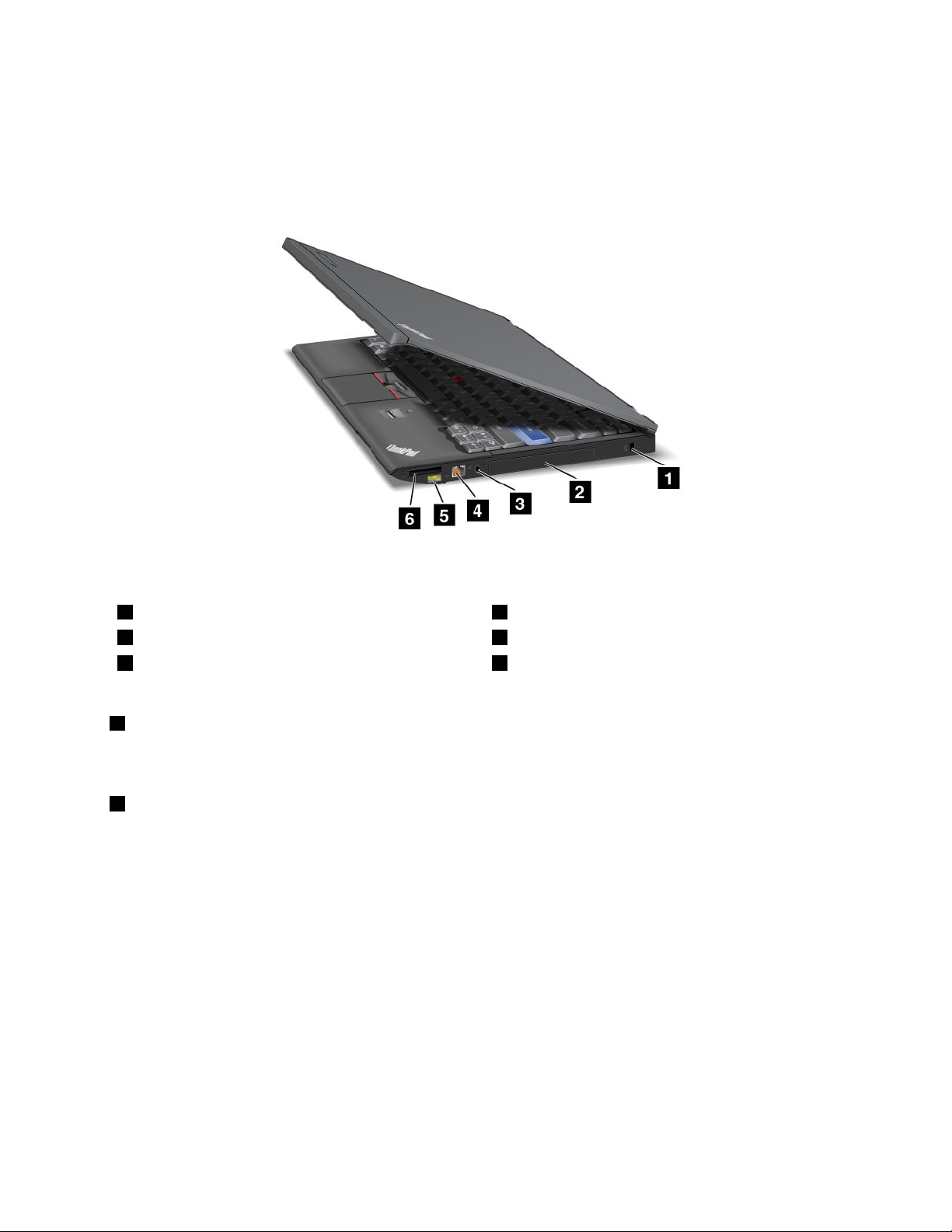
Видсправа
Вэтомразделеописываетсявидкомпьютерасправа.
ThinkPadX220иX220i(видсправа)
Рис.3.Видсправа
1Отверстиедляключазащиты2Жесткийилитвердотельныйдиск
3Гнездозвуковоговхода-выхода4РазъемEthernet
5РазъемAlwaysOnUSB6Разъемдляустройствасчитывания
мультимедийныхкарт
1Отверстиедляключазащиты
Ввашемкомпьютереимеетсяотверстиедляключазащиты.Выможетеприобрестизащитныйтроси
замокдляэтогоотверстия.
2Жесткийилитвердотельныйдиск
Компьютерможетпоставлятьсясжесткимдискомбольшойемкостиивозможностьюмодернизации
пользователем;данныйдисксоответствуетразличнымтребованиямкзапоминающимустройствам.
ДлязащитыдисканакомпьютереустановленасистемаActiveProtectionSystem™.Дополнительную
информациюсм.вразделе“AccessConnections”настранице37
.
ПрижеланииможноприобрестидругойжесткийдискиустановитьеговотсекSerialUltrabay™
Slimдок-станцииThinkPadUltrabase™Series3.
Lenovoиспользуетсвоиновейшиетехнологии,предлагаяоптимальныеконструкциикомпьютеров,и
оснащаетнекоторыемоделитвердотельнымдиском(SolidStateDrive-SSD),накоторомхранятся
данные.Ноутбуки,вкоторыхиспользованаэтасовременнаятехнология,легчеобычных,меньшепо
размеруиработаютбыстрее.
Примечание:Нажесткомилитвердотельномдискеимеетсяскрытыйслужебныйраздел,поэтому
свободногоместатамможетоказатьсяменьше,чеможидалось.Этозаметнеенатвердотельном
диске,посколькуонимеетменьшуюемкость.
Глава1.Обзорпродукта9
Page 28

3Гнездозвуковоговхода-выхода
Чтобыуслышатьзвук,подсоединитечерезгнездокомбинированногоаудиоразъеманаушникиили
мини-гарнитурус3,5-миллиметровымчетырехконтактнымразъемом.
Примечания:
•Есливыиспользуетегарнитуруспереключателем,напримергарнитурудлямобильногоцифрового
устройстваiPhone
®
,ненажимайтеэтотпереключательприиспользованиигарнитуры.Есливы
нажметеего,томикрофонвгарнитуребудетотключен,авместонеговключитсявнутренний
микрофон.
•Гнездозвуковоговхода-выходанельзяиспользоватьдляподключенияобычныхмикрофонов.
Дополнительнуюинформациюозвуковыхустройствах,которыеможноподключатьк
комбинированномуаудиоразъемукомпьютера,см.вразделе“Использованиезвуковыхфункций”
настранице86
4РазъемEthernet
.
ПодключитекомпьютерклокальнойсетиLANспомощьюразъемаEthernet.
ОПАСНО
Воизбежаниерискапораженияэлектрическимтокомнеподключайтетелефонныйкабельв
разъемEthernet.КэтомуразъемувыможетеподключатьтолькокабельEthernet.
Дваиндикатора,расположенныенаправойилевойсторонахразъема,отображаютсостояние
сетевогосоединения.КогдавашкомпьютерподключитсяклокальнойсетиLANиначнетсясеанс,
загоритсяверхнийправыйиндикатор.Припередачеданныхверхнийлевыйиндикатормигает
желтымсветом.
Дополнительнуюинформациюсмотритевразделе“AccessConnections”настранице37
.
Примечание:Есликомпьютерподключенкдок-станцииThinkPadPortReplicatorSeries3,ThinkPad
MiniDockSeries3илиThinkPadMiniDockPlusSeries3,используйтеразъемEthernetдок-станции,а
некомпьютера.
5РазъемAlwaysOnUSB
РазъемыUniversalSerialBusиспользуютсядляподключенияустройств,поддерживающихинтерфейс
USB,напримерпринтераилицифровойкамеры.
Дажеесликомпьютернаходитсяврежимесна,функцияAlwaysOnUSBпоумолчаниюпозволяет
заряжатьтакиеустройства,какiPod
®
,iPhoneиBlackBerry®,подключаяихкэтомуразъему.
Однакоеслиестьнеобходимостьзарядитьэтиустройствавтовремя,когдакомпьютервыключен
илинаходитсяврежимегибернациииприэтомподсоединенкэлектросети,следуетоткрыть
программуPowerManagerивыполнитьнастройки,необходимыедляактивациифункцииразъема
AlwaysOnUSB.ДополнительнуюинформациюобактивациифункцииразъемаAlwaysOnUSBможно
найтивинтерактивнойсправочнойсистемепрограммыPowerManager.
Примечание:ВашкомпьютерподдерживаетUSB1.1и2.0.
6Разъемдляустройствасчитываниямультимедийныхкарт
Некоторыемоделикомпьютеровоснащеныразъемомдляустройствасчитываниямультимедийных
карт.Устройствосчитываниямультимедийныхкартподдерживаетследующиетипыкарт:
•КартаSD
10Руководствопользователя
Page 29

•ПлатаSDHC
•ПлатаSDXC
•КартаMultiMediaCard
Примечание:ВашкомпьютернеподдерживаетфункциюCPRMдлякартSD.
Дополнительнуюинформациюсмотритевразделе“ИспользованиекартExpressCard,FlashMedia
Cardисмарт-карт”настранице88
.
ThinkPadX220T abletиX220iT ablet(видсправа)
Рис.4.Видсправа
1Отверстиедляключазащиты
3Жесткийилитвердотельныйдиск
5РазъемEthernet
7Разъемдляустройствасчитываниямультимедийных
карт
1Отверстиедляключазащиты
2Цифровоеперо
4Гнездозвуковоговхода-выхода
6РазъемAlwaysOnUSB
Ввашемкомпьютереимеетсяотверстиедляключазащиты.Выможетеприобрестизащитныйтроси
замокдляэтогоотверстия.
2Цифровоеперо
Спомощьюцифровогопераможноуправлятькомпьютеромврежиме“Режимпланшета”настранице
45
также,какиспомощьюмышииликлавиатуры.
3Жесткийилитвердотельныйдиск
Компьютерможетпоставлятьсясжесткимдискомбольшойемкостиивозможностьюмодернизации
пользователем;данныйдисксоответствуетразличнымтребованиямкзапоминающимустройствам.
ДляобеспечениябезопасностидисканакомпьютереустановленасистемаActiveProtectionSystem.
Дополнительнуюинформациюсм.вразделе“AccessConnections”настранице37.
Глава1.Обзорпродукта11
Page 30

ПрижеланииможноприобрестидругойжесткийдискиустановитьеговотсекSerialUltrabaySlim
док-станцииThinkPadUltrabaseSeries3.
Lenovoиспользуетсвоиновейшиетехнологии,предлагаяоптимальныеконструкциикомпьютеров,и
оснащаетнекоторыемоделитвердотельнымдиском(SolidStateDrive-SSD),накоторомхранятся
данные.Ноутбуки,вкоторыхиспользованаэтасовременнаятехнология,легчеобычных,меньшепо
размеруиработаютбыстрее.
Примечание:Нажесткомилитвердотельномдискеимеетсяскрытыйслужебныйраздел,поэтому
свободногоместатамможетоказатьсяменьше,чеможидалось.Этозаметнеенатвердотельном
диске,посколькуонимеетменьшуюемкость.
4Гнездозвуковоговхода-выхода
Чтобыуслышатьзвук,подсоединитечерезгнездокомбинированногоаудиоразъеманаушникиили
мини-гарнитурус3,5-миллиметровымчетырехконтактнымразъемом.
Примечания:
•Есливыиспользуетегарнитуруспереключателем,напримергарнитурудлямобильногоцифрового
устройстваiPhone,ненажимайтеэтотпереключательприиспользованиигарнитуры.Есливы
нажметеего,томикрофонвгарнитуребудетотключен,авместонеговключитсявнутренний
микрофон.
•Гнездозвуковоговхода-выходанельзяиспользоватьдляподключенияобычныхмикрофонов.
Дополнительнуюинформациюозвуковыхустройствах,которыеможноподключатьк
комбинированномуаудиоразъемукомпьютера,см.вразделе“Использованиезвуковыхфункций”
настранице86
.
5РазъемEthernet
ПодключитекомпьютерклокальнойсетиLANспомощьюразъемаEthernet.
ОПАСНО
Воизбежаниерискапораженияэлектрическимтокомнеподключайтетелефонныйкабельв
разъемEthernet.КэтомуразъемувыможетеподключатьтолькокабельEthernet.
Дваиндикатора,расположенныенаправойилевойсторонахразъема,отображаютсостояние
сетевогосоединения.КогдавашкомпьютерподключитсяклокальнойсетиLANиначнетсясеанс,
загоритсяверхнийправыйиндикатор.Припередачеданныхверхнийлевыйиндикатормигает
желтымсветом.
Дополнительнуюинформациюсмотритевразделе“AccessConnections”настранице37
.
Примечание:Есликомпьютерподключенкдок-станцииThinkPadPortReplicatorSeries3,ThinkPad
MiniDockSeries3илиThinkPadMiniDockPlusSeries3,используйтеразъемEthernetдок-станции,а
некомпьютера.
6РазъемAlwaysOnUSB
РазъемыUniversalSerialBusиспользуютсядляподключенияустройств,поддерживающихинтерфейс
USB,напримерпринтераилицифровойкамеры.
Дажеесликомпьютернаходитсяврежимесна,функцияAlwaysOnUSBпоумолчаниюпозволяет
заряжатьтакиеустройства,какiPod,iPhoneиBlackBerry,подключаяихкэтомуразъему.
12Руководствопользователя
Page 31

Однакоеслиестьнеобходимостьзарядитьэтиустройствавтовремя,когдакомпьютервыключен
илинаходитсяврежимегибернациииприэтомподсоединенкэлектросети,следуетоткрыть
программуPowerManagerивыполнитьнастройки,необходимыедляактивациифункцииразъема
AlwaysOnUSB.ДополнительнуюинформациюобактивациифункцииразъемаAlwaysOnUSBможно
найтивинтерактивнойсправочнойсистемепрограммыPowerManager.
Примечание:ВашкомпьютерподдерживаетUSB1.1и2.0.
7Разъемдляустройствасчитываниямультимедийныхкарт
Некоторыемоделикомпьютеровоснащеныразъемомдляустройствасчитываниямультимедийных
карт.Устройствосчитываниямультимедийныхкартподдерживаетследующиетипыкарт:
•КартаSD
•ПлатаSDHC
•ПлатаSDXC
•КартаMultiMediaCard
Примечание:ВашкомпьютернеподдерживаетфункциюCPRMдлякартSD.
Дополнительнуюинформациюсмотритевразделе“ИспользованиекартExpressCard,FlashMedia
Cardисмарт-карт”настранице88.
Видслева
Вэтомразделеописываетсявидкомпьютераслева.
ThinkPadX220иX220i(видслева)
Рис.5.Видслева
1ГнездоExpressCard2Переключательсредствабеспроводнойрадиосвязи
3РазъемUSB(налевойстороне)
4РазъемDisplayPort
Глава1.Обзорпродукта13
Page 32

5Разъеммонитора
7Решеткавентилятора(левая)
1ГнездоExpressCard
6РазъемUSB
ВашкомпьютероснащенгнездомдлякартExpressCard,рассчитаннымнакартышириной54мм.
Дополнительнуюинформациюсмотритевразделе“ИспользованиекартExpressCard,FlashMedia
Cardисмарт-карт”настранице88.
2Переключательсредствабеспроводнойрадиосвязи
Спомощьюэтогопереключателяможнобыстровключатьиотключатьбеспроводныесредства.
3РазъемUSB(налевойстороне)
РазъемUniversalSerialBus(USB)используетсядляподключенияустройств,поддерживающих
интерфейсUSB,напримерпринтераилицифровойкамеры.
Примечание:ВашкомпьютерподдерживаетUSB1.1и2.0.
ПодключайтеUSB-кабелькразъемуотметкойвверх.Впротивномслучаевыможетеповредить
разъем.
4РазъемDisplayPort
КомпьютерподдерживаетDisplayPort—интерфейсцифровогодисплеяследующегопоколения,
позволяющийподключатьккомпьютерусовместимыепроектор,внешниймониторилиТВВЧ.
5Разъеммонитора
Выможетеподключитьккомпьютерувнешниймониторилипроектордляотображенияданных.
Примечание:Есликомпьютерподключенкдок-станцииThinkPadPortReplicatorSeries3,ThinkPad
MiniDockSeries3,ThinkPadMiniDockPlusSeries3илиThinkPadUltrabaseSeries3,используйте
разъеммониторадок-станцииThinkPadPortReplicatorSeries3,ThinkPadMiniDockSeries3,ThinkPad
MiniDockPlusSeries3илиThinkPadUltrabaseSeries3,анекомпьютера.
Дополнительнуюинформациюсм.вразделе“Подсоединениевнешнегомонитора”настранице79.
6РазъемUSB
РазъемыUniversalSerialBusиспользуютсядляподключенияустройств,поддерживающихинтерфейс
USB,напримерпринтераилицифровойкамеры.
Примечания:
•Вашкомпьютерможетвыглядетьнесколькоиначе,чемнарисунках.
•ВашкомпьютерподдерживаетUSB1.1и2.0.НекоторыемоделиподдерживаютUSB3.0.
•ЕсликомпьютерподдерживаетUSB3.0,функции,связанныесUSB3.0,доступнытолькопосле
запускаоперационнойсистемыWindows.ТогдакакустройстваUSB2.0и1.0могутработатьи
беззапускаОС.
7Решеткавентилятора(левая)
Внутреннийвентиляторирешеткаобеспечиваютциркуляциювоздухавкомпьютереиохлаждение
центральногопроцессора.
14Руководствопользователя
Page 33

Примечание:Чтобынемешатьциркуляциивоздуха,непомещайтеникакихпредметовнапротив
вентилятора.
ThinkPadX220T abletиX220iT ablet(видслева)
Рис.6.Видслева
1ГнездоExpressCard2Переключательсредствабеспроводнойрадиосвязи
3РазъемыUSB(налевойстороне)
5Разъеммонитора
7Решеткавентилятора(левая)
1ГнездоExpressCard
4РазъемDisplayPort
6РазъемUSB
ВашкомпьютероснащенгнездомдлякартExpressCard,рассчитаннымнакартышириной54мм.
Дополнительнуюинформациюсмотритевразделе“ИспользованиекартExpressCard,FlashMedia
Cardисмарт-карт”настранице88.
2Переключательсредствабеспроводнойрадиосвязи
Спомощьюэтогопереключателяможнобыстровключатьиотключатьбеспроводныесредства.
3РазъемыUSB(налевойстороне)
РазъемыUniversalSerialBusиспользуютсядляподключенияустройств,поддерживающихинтерфейс
USB,напримерпринтераилицифровойкамеры.
Примечание:ВашкомпьютерподдерживаетUSB1.1и2.0.
ПодключайтеUSB-кабелькразъемуотметкойвверх.Впротивномслучаевыможетеповредить
разъем.
Глава1.Обзорпродукта15
Page 34

4РазъемDisplayPort
КомпьютерподдерживаетDisplayPort—интерфейсцифровогодисплеяследующегопоколения,
позволяющийподключатьккомпьютерусовместимыепроектор,внешниймониторилиТВВЧ.
5Разъеммонитора
Выможетеподключитьккомпьютерувнешниймониторилипроектордляотображенияданных.
Примечание:Еслипослеподсоединениякомпьютеракдок-станцииThinkPadUltrabaseSeries3
потребуетсявоспользоватьсяпортомдляподключениявнешнегомонитора,используйтепортна
док-станцииThinkPadUltrabaseSeries3,аненакомпьютере.
Дополнительнуюинформациюсм.вразделе“Подсоединениевнешнегомонитора”настранице79.
6РазъемUSB
РазъемыUniversalSerialBusиспользуютсядляподключенияустройств,поддерживающихинтерфейс
USB,напримерпринтераилицифровойкамеры.
Примечания:
•Вашкомпьютерможетвыглядетьнесколькоиначе,чемнарисунках.
•ВашкомпьютерподдерживаетUSB1.1и2.0.НекоторыемоделиподдерживаютUSB3.0.
•ЕсликомпьютерподдерживаетUSB3.0,функции,связанныесUSB3.0,доступнытолькопосле
запускаоперационнойсистемыWindows.ТогдакакустройстваUSB2.0и1.0могутработатьи
беззапускаОС.
7Решеткавентилятора(левая)
Внутреннийвентиляторирешеткаобеспечиваютциркуляциювоздухавкомпьютереиохлаждение
центральногопроцессора.
Примечание:Чтобынемешатьциркуляциивоздуха,непомещайтеникакихпредметовнапротив
вентилятора.
Видснизу
Вэтомразделеописываетсявидкомпьютераснизу.
16Руководствопользователя
Page 35

ThinkPadX220иX220i(видснизу)
Рис.7.Видснизу
1Батарейка2ГнездоплатыSIM
3Разъемдока
5Встроенныестереоколонки
4Гнездодлядополнительнойплатыпамяти
1Батарейка
Вслучаееслинетвозможностиподключитькомпьютеркисточникупитания,онможетработать
отаккумулятора.
Времяработыкомпьютераможнопродлить,установиввпоследовательныйотсекSerialUltrabaySlim
второйаккумулятор,которыйзаказываетсядополнительно.Крометого,можноотрегулировать
режимпитанияспомощьюпрограммыPowerManager.
Дополнительнуюинформациюсм.вразделе“PowerManager”настранице39.
2ГнездоплатыSIM
ЕсликомпьютероснащенустройствомбеспроводнойглобальнойсетиWAN,дляустановки
беспроводныхсоединенийWANможетпонадобитьсяустановкаSIM-карты(картымодуля
идентификацииабонента).Взависимостиотстраны,кудавыполняетсядоставка,SIM-картаможет
бытьпредварительноустановленавслотдляSIM-карты.
3Разъемдока
Спомощьюдок-станцийThinkPadPortReplicatorSeries3,ThinkPadMiniDockSeries3,ThinkPadMini
DockPlusSeries3илиThinkPadUltrabaseSeries3выможетеувеличитьвозможностикомпьютера,
когданаходитесьвофисеилидома.
4Гнездодлядополнительнойплатыпамяти
Объемпамятикомпьютераможноувеличить,установивмодульпамятивспециальноегнездо.
Модулипамятиможноприобретатьдополнительно.
Глава1.Обзорпродукта17
Page 36

5Встроенныестереоколонки
Стереоколонкивстроенывкомпьютер.
Дополнительнуюинформациюсм.вразделе“Кнопкирегулированиягромкостииотключениязвука”
настранице57.
ThinkPadX220T abletиX220iT ablet(видснизу)
Рис.8.Видснизу
1Батарейка2ГнездоплатыSIM
3Разъемдока
1Батарейка
4Гнездодлядополнительнойплатыпамяти
Вслучаееслинетвозможностиподключитькомпьютеркисточникупитания,онможетработать
отаккумулятора.
Дополнительнуюинформациюсм.вразделе“PowerManager”настранице39.
2ГнездоплатыSIM
ЕсликомпьютероснащенустройствомбеспроводнойглобальнойсетиWAN,дляустановки
беспроводныхсоединенийWANможетпонадобитьсяустановкаSIM-карты(картымодуля
идентификацииабонента).Взависимостиотстраны,кудавыполняетсядоставка,SIM-картаможет
бытьпредварительноустановленавслотдляSIM-карты.
3Разъемдока
Спомощьюдок-станцииThinkPadUltrabaseSeries3можнорасширитьвозможностикомпьютера,
когдавынаходитесьвофисеилидома.
4Гнездодлядополнительнойплатыпамяти
Объемпамятикомпьютераможноувеличить,установивмодульпамятивспециальноегнездо.
Модулипамятиможноприобретатьдополнительно.
18Руководствопользователя
Page 37

Видснизу
Вэтомразделеописываетсявидкомпьютерасзади.
ThinkPadX220иX220i(видсзади)
Рис.9.ThinkPadX220иX220i(видсзади)
1Разъемэлектропитания
1Разъемэлектропитания
2Решеткавентилятора(задняя)
Кабельадаптерапитанияподсоединяетсякразъемуэлектропитаниякомпьютераиобеспечивает
работукомпьютераотэлектросетиизарядкуаккумулятора.
2Решеткавентилятора(задняя)
Внутреннийвентиляторирешеткаобеспечиваютциркуляциювоздухавкомпьютереиохлаждение
центральногопроцессора.
Примечание:Чтобынемешатьциркуляциивоздуха,непомещайтеникакихпредметовнапротив
вентилятора.
Глава1.Обзорпродукта19
Page 38

ThinkPadX220T abletиX220iT ablet(видсзади)
Рис.10.ThinkPadX220T abletиX220iT ablet(видсзади)
1Разъемэлектропитания
1Разъемэлектропитания
2Решеткавентилятора(задняя)
Кабельадаптерапитанияподсоединяетсякразъемуэлектропитаниякомпьютераиобеспечивает
работукомпьютераотэлектросетиизарядкуаккумулятора.
2Решеткавентилятора(задняя)
Внутреннийвентиляторирешеткаобеспечиваютциркуляциювоздухавкомпьютереиохлаждение
центральногопроцессора.
Примечание:Чтобынемешатьциркуляциивоздуха,непомещайтеникакихпредметовнапротив
вентилятора.
Индикаторысостояния
Этоткомпьютероснащениндикаторамисостояниясистемыипитания.Индикаторысостояния
отображаюттекущеесостояниевашегокомпьютера.
ИндикаторысостоянияThinkPadX220иX220i
Этоткомпьютероснащениндикаторамисостояниясистемыипитания.Индикаторысостояния
отображаюттекущеесостояниевашегокомпьютера.
20Руководствопользователя
Page 39

Индикаторысостояния
1Доступкустройству
Жесткийдискилидополнительныйдиск,напримердисквUltrabay,применяютсядлясчитыванияи
записиданных.Еслиданныйиндикатормигает,непереводитекомпьютерврежиможидания.
Выньтеустройствоизотсекаиливыключитекомпьютер.
2СостояниеBluetooth
•Зеленый:устройствовключено,радиоканалготовкиспользованию,илипроисходитпередача
данных.
•Негорит:устройствоBluetoothотключено.
3СостояниебеспроводнойлокальнойсетиLAN/беспроводнойглобальнойсетиWAN/WiMAX
•Зеленый:подключенафункциябеспроводнойлокальнойсетиLAN(802.11b/gстандарт,802.11a/b/g
или802.11nпроект2.0),функциябеспроводнойглобальнойсетиWANилиWiMAX,радиоканал
готовкиспользованиюилипроисходитпередачаданных.
•Негорит:устройствабеспроводнойсвязиилирадиоканалотключены.
4CapsLock
ВключенрежимCapsLock.Вэтомрежимеможновводитьвсебуквенныесимволы(А—Я)вверхнем
регистребезнажатиякнопкиShift.
6Кнопкаотключениязвукаи5кнопкаотключениямикрофона
Есливыотключитезвук,апотомвыключитекомпьютер,топослевключениякомпьютеразвук
останетсяотключенным.Чтобывключитьзвук,нажмитекнопку“Плюс”(+)или“Минус”(-).
7Питаниевключено
Глава1.Обзорпродукта21
Page 40

Кнопкапитаниясветится,есликомпьютервключен;мигает,есликомпьютернаходитсяврежиме
ожидания;несветится,есликомпьютеротключен.
8Numericlock
Поумолчаниювслучае,еслирежимnumericlockактивен,индикаторэтогорежимаотображаетсяна
экране.ИнструкциипоизменениюнастроекиндикаторарежимаNumLockсм.вразделе“Изменение
настроекдисплея”настранице78.
Примечание:Вашкомпьютерподдерживаетещеодинрежим-ScrollLock,хотядлянегоиндикатор
непредусмотрен.Когдаэтотрежимактивен,клавишисострелкамиможноиспользоватьнедля
перемещениякурсора,адляпрокруткиэкрана.Чтобывключитьилиотключитьэтотрежим,нажмите
клавишуScrLk.Невсеприкладныепрограммыподдерживаютэтуфункцию.
Индикаторыпитания
Индикаторысостояниянакомпьютереуказываюттекущийрежимработы(режимсна/ожидания,
гибернацииилиобычныйрежим),состояниеисточникапитанияиаккумулятора,атакжесостояние
цветовогодатчика(внекоторыхмоделях).Наприведенномнижерисункепоказанорасположение
индикаторовиописаноихзначение.
1Спящийрежим(режиможиданиявWindowsXP)
•Зеленый:компьютернаходитсявспящемрежиме(режимеожидания).
•Мигающийзеленый:компьютервходитвспящийрежим(режиможидания)иливрежим
гибернации,либовозобновляетработу.
2Состояниеаккумулятора
•Зеленый:осталосьболее20%зарядааккумулятора
•Оранжевый:осталось5—20%зарядааккумулятора.
•Быстромигающийоранжевый:осталосьменее5%зарядааккумулятора.
•Медленномигающийоранжевый:аккумуляторзаряжается.Когдауровеньзарядадостигнет
20%,мигающийиндикаторстанетзеленым.
•Медленномигающийзеленый:уровеньзарядааккумуляторасоставляетот20до80%и
подзарядкапродолжается.Когдауровеньзарядааккумуляторадостигнет80%,мигание
индикаторапрекратится,аподзарядкаможетпродолжатьсядотехпор,покааккумуляторне
зарядитсяна100%.
22Руководствопользователя
Page 41

Примечание:Приработеотаккумулятораиндикаторсостоянияаккумуляторанеработает,пока
компьютервыключенилинаходитсяврежимеснаилигибернации.
•Быстромигающийоранжевый:вработеаккумуляторапроизошелсбой.
•Индикаторсостоянияаккумуляторамигаеттрираза:компьютерподключенкадаптерупитания.
•Индикаторсостоянияаккумулятораотключен:аккумуляторполностьюзаряженилиизвлечен
изкомпьютера.
ИндикаторысостоянияThinkPadX220TabletиX220i
Этоткомпьютероснащениндикаторамисостояниясистемыипитания.Индикаторысостояния
отображаюттекущеесостояниевашегокомпьютера.
Индикаторысостояния
1Питаниевключено
Кнопкапитаниясветится,есликомпьютервключен;мигает,есликомпьютернаходитсяврежиме
ожидания;несветится,есликомпьютеротключен.
2Кнопкаотключениязвукаи4кнопкаотключениямикрофона
Есливыотключитезвук,апотомвыключитекомпьютер,топослевключениякомпьютеразвук
останетсяотключенным.Чтобывключитьзвук,нажмитекнопку“Плюс”(+)или“Минус”(-).
3CapsLock
ВключенрежимCapsLock.Вэтомрежимеможновводитьвсебуквенныесимволы(А—Я)вверхнем
регистребезнажатиякнопкиShift.
5СостояниебеспроводнойлокальнойсетиLAN/беспроводнойглобальнойсетиWAN/WiMAX
Глава1.Обзорпродукта23
Page 42

•Зеленый:подключенафункциябеспроводнойлокальнойсетиLAN(802.11b/gстандарт,802.11a/b/g
или802.11nпроект2.0),функциябеспроводнойглобальнойсетиWANилиWiMAX,радиоканал
готовкиспользованиюилипроисходитпередачаданных.
•Негорит:устройствабеспроводнойсвязиилирадиоканалотключены.
6СостояниеBluetooth
•Зеленый:устройствовключено,радиоканалготовкиспользованию,илипроисходитпередача
данных.
•Негорит:устройствоBluetoothотключено.
7Доступкустройству
Жесткийдискилидополнительныйдиск,напримердисквUltrabay,применяютсядлясчитыванияи
записиданных.Еслиданныйиндикатормигает,непереводитекомпьютерврежиможидания.
Выньтеустройствоизотсекаиливыключитекомпьютер.
8Numericlock
Поумолчаниювслучае,еслирежимnumericlockактивен,индикаторэтогорежимаотображаетсяна
экране.ИнструкциипоизменениюнастроекиндикаторарежимаNumLockсм.вразделе“Изменение
настроекдисплея”настранице78.
Примечание:Вашкомпьютерподдерживаетещеодинрежим-ScrollLock,хотядлянегоиндикатор
непредусмотрен.Когдаэтотрежимактивен,клавишисострелкамиможноиспользоватьнедля
перемещениякурсора,адляпрокруткиэкрана.Чтобывключитьилиотключитьэтотрежим,нажмите
клавишуScrLk.Невсеприкладныепрограммыподдерживаютэтуфункцию.
Индикаторыпитания
Индикаторысостояниянакомпьютереуказываюттекущийрежимработы(режимсна/ожидания,
гибернацииилиобычныйрежим),состояниеисточникапитанияиаккумулятора,атакжесостояние
цветовогодатчика(внекоторыхмоделях).Наприведенномнижерисункепоказанорасположение
индикаторовиописаноихзначение.
1Спящийрежим(режиможиданиявWindowsXP)
•Зеленый:компьютернаходитсявспящемрежиме(режимеожидания).
24Руководствопользователя
Page 43

•Мигающийзеленый:компьютервходитвспящийрежим(режиможидания)иливрежим
гибернации,либовозобновляетработу.
2Состояниеаккумулятора
•Зеленый:осталосьболее20%зарядааккумулятора
•Оранжевый:осталось5—20%зарядааккумулятора.
•Быстромигающийоранжевый:осталосьменее5%зарядааккумулятора.
•Медленномигающийоранжевый:аккумуляторзаряжается.Когдауровеньзарядадостигнет
20%,мигающийиндикаторстанетзеленым.
•Медленномигающийзеленый:уровеньзарядааккумуляторасоставляетот20до80%и
подзарядкапродолжается.Когдауровеньзарядааккумуляторадостигнет80%,мигание
индикаторапрекратится,аподзарядкаможетпродолжатьсядотехпор,покааккумуляторне
зарядитсяна100%.
Примечание:Приработеотаккумулятораиндикаторсостоянияаккумуляторанеработает,пока
компьютервыключенилинаходитсяврежимеснаилигибернации.
•Быстромигающийоранжевый:вработеаккумуляторапроизошелсбой.
•Индикаторсостоянияаккумуляторамигаеттрираза:компьютерподключенкадаптерупитания.
•Индикаторсостоянияаккумулятораотключен:аккумуляторполностьюзаряженилиизвлечен
изкомпьютера.
Расположениенаклеексважнойинформациейопродукте
Вданномразделеприведенаинформацияорасположениинаклеекстипомимодельюкомпьютера,
идентификаторомFCCIDиномеромICCertication,атакженаклейкасертификатаподлинности
Windows.
Наклейкисинформациейотипеимоделикомпьютера
Наклейкасинформациейотипеимоделикомпьютераслужитдляидентификациикомпьютера.
ЕсливыобратитесьвкомпаниюLenovoзапомощью,типкомпьютераиномермоделипомогут
техническимспециалистамустановитьмоделькомпьютера,послечегоонисмогутоказатьвам
помощьнасамомвысокомуровне.
Данныеотипеимоделикомпьютеравынайдетенасоответствующейнаклейке(см.рисунокниже).
Глава1.Обзорпродукта25
Page 44

ThinkPadX220иX220i
КомпонентыThinkPadX220TabletиX220iT ablet
НаклейкасидентификаторомFCCIDиномеромICCertication
Вэтомразделерассказано,какнайтинакомпьютеренаклейкусидентификаторомFCCIDиномером
ICCertication.
26Руководствопользователя
Page 45

НаклейкасидентификаторомFCCIDиномеромICCerticationмоделей
ThinkPadX220иX220i
НакорпусекомпьютеранеуказанидентификаторFCCIDилиномерICCerticationдлямини-карты
PCIExpress.НаклейкасидентификаторомFCCIDиномеромICCerticationприкрепленанакарте,
котораявставленавслотдлямини-картPCIExpressкомпьютера.
Есливкомпьютереизначальноотсутствуетпредустановленнаявстроеннаябеспроводнаямини-карта
PCIExpress,ееможноустановить.Дляэтоговоспользуйтесьпроцедурой,описаннойвразделе
“Установкаизаменамини-картыPCIExpressдлябеспроводногоподключенияклокальнойсетии
сетиWiMAX”настранице141
подключениякИнтернету”настранице149
или“Установкаизаменамини-картыPCIExpressдлябеспроводного
.
Глава1.Обзорпродукта27
Page 46

НаклейкасидентификаторомFCCIDиномеромICCerticationмоделей
ThinkPadX220T abletиX220iTablet
НакорпусекомпьютеранеуказанидентификаторFCCIDилиномерICCerticationдлямини-карты
PCIExpress.НаклейкасидентификаторомFCCIDиномеромICCerticationприкрепленанакарте,
котораявставленавслотдлямини-картPCIExpressкомпьютера.
Есливкомпьютереизначальноотсутствуетпредустановленнаявстроеннаябеспроводнаямини-карта
PCIExpress,ееможноустановить.Дляэтоговоспользуйтесьпроцедурой,описаннойвразделе
“Установкаизаменамини-картыPCIExpressдлябеспроводногоподключенияклокальнойсетии
сетиWiMAX”настранице141
подключениякИнтернету”настранице149
или“Установкаизаменамини-картыPCIExpressдлябеспроводного
.
Наклейкасертификатаподлинности
ПрилагаетсянаклейкасертификатаподлинностиMicrosoft
системы.Наэтойнаклейкеуказаныкодиключпродуктадляданногокомпьютера.Запишитеэти
сведенияихранитеихвнадежномместе.Онимогутпонадобитьсяпризапускекомпьютераили
повторнойустановкеоперационнойсистемы.
ПримерсертификатаподлинностиWindowsдляданногокомпьютерапоказанниже.
28Руководствопользователя
®
дляпредустановленнойоперационной
Page 47

ThinkPadX220иX220i
КомпонентыThinkPadX220TabletиX220iT ablet
Компоненты
Вэтомразделепредставленобзоркомпонентовноутбука.
КомпонентыThinkPadX220andX220i
Процессор
•Просмотритесистемныесвойствасвоегокомпьютера.Сделатьэтоможноследующимобразом:
щелкнитеПуск,щелкнитеправойкнопкоймышиКомпьютер(вWindowsXP ,Мойкомпьютер)
ивыберитеввыпадающемменюСвойства.
Memory
•Синхроннаядинамическаяоперативнаяпамятьсудвоеннойскоростьюобмена(DDR3)
Устройствохраненияданных
•Твердотельныйдиск2,5дюйма(76мм)илижесткийдиск2,5дюйма(64мм)
Глава1.Обзорпродукта29
Page 48

•ТвердотельныйдискmSATA(внекоторыхмоделях)
Display
ЦветнойдисплейиспользуеттехнологиюTFT:
•Размер:12,5дюйма(317.5мм)
•Разрешение:
–Жидкокристаллическийдисплей:1366х768
–Внешниймонитор:до2560х1600
•Задняяподсветканасветодиодах
•Регуляторяркости
•ThinkLight
Клавиатура
•89-,90-или94-клавишная
•UltraNav(TrackPointимультисенсорнаяпанель)
•ФункциональнаяклавишаFn
•КнопкаThinkVantage
•Кнопкирегулированиягромкости
•Кнопкаотключениязвука
•Кнопкаотключениямикрофона
Интерфейс
•Разъемывнешнегомонитора
•Гнездозвуковоговхода-выхода(стереонаушникиилимини-гарнитура)
•3разъемаUniversalSerialBus(USB)
•РазъемEthernetRJ45
•ГнездодлякартExpressCard
•Считывательмультимедийныхкарт4-в-1
•Разъемдока
•разъемDisplayPort
ДисководоптическихдисковвThinkPadUltrabaseSeries3
•ДисководDVD-дисков
•ДисководDVDMulti-Burner
Компонентыдлябеспроводнойсвязи
•ВстроеннаяфункциябеспроводнойглобальнойсетиLAN(внекоторыхмоделях)
•ВстроеннаяфункцияBluetooth(внекоторыхмоделях)
•ВстроеннаяфункциябеспроводнойглобальнойсетиWAN(внекоторыхмоделях)
•ВстроеннаяфункцияWiMax(внекоторыхмоделях)
Средствазащиты
•Устройствораспознаванияотпечатковпальцев(унекоторыхмоделей)
30Руководствопользователя
Page 49

КомпонентыThinkPadX220T abletиX220iTablet
Процессор
•Просмотритесистемныесвойствасвоегокомпьютера.Сделатьэтоможноследующимобразом:
щелкнитеПуск,щелкнитеправойкнопкоймышиКомпьютер(вWindowsXP ,Мойкомпьютер)
ивыберитеввыпадающемменюСвойства.
Memory
•Синхроннаядинамическаяоперативнаяпамятьсудвоеннойскоростьюобмена3(DDR3)
Устройствохраненияданных
•Твердотельныйдиск2,5дюйма(76мм)илижесткийдиск2,5дюйма(64мм)
•ТвердотельныйдискmSATA(внекоторыхмоделях)
Display
ЦветнойдисплейиспользуеттехнологиюTFT:
•Размер:12,5дюйма(317.5мм)
•Разрешение:
–Жидкокристаллическийдисплей:1366х768
–Внешниймонитор:до2560х1600
•Задняяподсветканасветодиодах
•Регуляторяркости
Клавиатура
•89-,90-или94-клавишная
•UltraNav(TrackPointимультисенсорнаяпанель)
•ФункциональнаяклавишаFn
•КнопкаThinkVantage
•Кнопкирегулированиягромкости
•Кнопкаотключениязвука
•Кнопкаотключениямикрофона
Интерфейс
•Разъемывнешнегомонитора
•Гнездозвуковоговхода-выхода(стереонаушникиилимини-гарнитура)
•3разъемаUniversalSerialBus(USB)
•РазъемEthernetRJ45
•ГнездодлякартExpressCard
•Считывательмультимедийныхкарт4-в-1
•Разъемдока
•разъемDisplayPort
ДисководоптическихдисковвThinkPadUltrabaseSeries3
•ДисководDVD-дисков
•ДисководDVDMulti-Burner
Глава1.Обзорпродукта31
Page 50

Компонентыдлябеспроводнойсвязи
•ВстроеннаяфункциябеспроводнойглобальнойсетиLAN(внекоторыхмоделях)
•ВстроеннаяфункцияBluetooth(внекоторыхмоделях)
•ВстроеннаяфункциябеспроводнойглобальнойсетиWAN(внекоторыхмоделях)
•ВстроеннаяфункцияWiMax(внекоторыхмоделях)
Средствазащиты
•Устройствораспознаванияотпечатковпальцев(унекоторыхмоделей)
Компонентыпланшета
•Цифровоеперо
•Сенсорнаяпанель(внекоторыхмоделях)
Спецификации
Вэтомразделепредставленобзорспецификацийкомпьютера.
СпецификацииThinkPadX220andX220i
Размеры
•Ширина:305,0мм
•Длина:206,5мм
•Высота:от19ммдо26,6мм
Параметрыокружающейсреды
•Максимальнодопустимаявысотанадуровнемморябезгерметизации:3048м
•Температура
–Довысотынадуровнемморя2438м
–Рабочая:от5,0°Cдо35,0°C(от41°Fдо95°F)
–Выключенныйкомпьютер:от5,0°Cдо43,0°C(от41°Fдо109°F)
–Навысотенадуровнемморявыше2438м
–Максимальнаятемператураприработевусловияхпониженногодавления:31,3°C(88°F)
Примечание:Призарядкеаккумулятораеготемпературадолжнасоставлятьнениже10°C(50°F).
•Относительнаявлажность:
–Длявключенногокомпьютера:от8%до80%
–Длявыключенногокомпьютера:от5%до95%
Тепловаяэмиссия
•65Вт(222Бте/ч)макс.,или90Вт(307Бте/ч)макс.(взависимостиотмодели)
Источникпитания(адаптерпитания)
•Переменныйток(50-60Гц)
•Входноенапряжениеадаптераэлектропитания:100-240Впеременноготока,50-60Гц
32Руководствопользователя
Page 51

Аккумулятор
•Литий-ионный(Li-Ion)аккумулятор
Продолжительностьработыаккумулятора
•Остатокзарядаваккумуляторе(впроцентах)можнопосмотретьприпомощииндикатораPower
Managerвпанелизадач.
•ИндикаторPowerManagerтакжепоказываетзеленую,желтуюикраснуюиндикацию.Аккумулятор
скраснойиндикацией,гарантийныйсроккоторогоещенеистек,подлежитзаменепогарантии.
СпецификацииThinkPadX220TabletиX220iT ablet
Размеры
•Ширина:305,0мм
•Длина:228,7мм
•Высота:от27ммдо31,3мм
Параметрыокружающейсреды
•Максимальнодопустимаявысотанадуровнемморябезгерметизации:3048м
•Температура
–Довысотынадуровнемморя2438м
–Рабочая:от5,0°Cдо35,0°C(от41°Fдо95°F)
–Выключенныйкомпьютер:от5,0°Cдо43,0°C(от41°Fдо109°F)
–Навысотенадуровнемморявыше2438м
–Максимальнаятемператураприработевусловияхпониженногодавления:31,3°C(88°F)
Примечание:Призарядкеаккумулятораеготемпературадолжнасоставлятьнениже10°C(50°F).
•Относительнаявлажность:
–Длявключенногокомпьютера:от8%до80%
–Длявыключенногокомпьютера:от5%до95%
Тепловаяэмиссия
•65Вт(222Бте/ч)макс.,или90Вт(307Бте/ч)макс.(взависимостиотмодели)
Источникпитания(адаптерпитания)
•Переменныйток(50-60Гц)
•Входноенапряжениеадаптераэлектропитания:100-240Впеременноготока,50-60Гц
Аккумулятор
•Литий-ионный(Li-Ion)аккумулятор
Продолжительностьработыаккумулятора
•Остатокзарядаваккумуляторе(впроцентах)можнопосмотретьприпомощииндикатораPower
Managerвпанелизадач.
Глава1.Обзорпродукта33
Page 52

•ИндикаторPowerManagerтакжепоказываетзеленую,желтуюикраснуюиндикацию.Аккумулятор
скраснойиндикацией,гарантийныйсроккоторогоещенеистек,подлежитзаменепогарантии.
Условияэксплуатации
Вэтомразделепредставленаинформацияобусловияхэксплуатациикомпьютера.
Параметрыокружающейсреды
•Максимальнодопустимаявысотанадуровнемморябезгерметизации:3048м
•Температура
–Навысотедо2438мдлявключенногокомпьютера:от5°Cдо35,0°C;длявыключенного:от
5°Cдо43°C
–Навысотеболее2438ммаксимальнаятемператураприработевусловияхпониженного
давления:31,3°C
Примечание:Призарядкеаккумулятораеготемпературадолжнабытьнениже10°C.
•Относительнаявлажность:
–Длявключенногокомпьютера:от8%до80%
–Длявыключенногокомпьютера:от5%до95%
Повозможностиразмещайтекомпьютервхорошопроветриваемомсухомпомещенииине
выставляйтеегонапрямойсолнечныйсвет.
Держитекомпьютерподальшеотбытовыхэлектроприборов(электрическиевентиляторы,
радиоприемники,мощныединамики,кондиционеры,микроволновыепечиитакдалее),таккак
мощныемагнитныеполя,создаваемыеэтимиприборами,могутповредитьмониториданныена
жесткомилитвердотельномдиске.
Неставьтеемкостиснапиткаминакомпьютериподключенныеустройстваилирядомсними.Если
выпрольетежидкостьнакомпьютерилиподключенноеустройство,этоможетпривестиккороткому
замыканиюилидругомуповреждению.
Неешьтеинекуритенадклавиатурой.Мелкиечастицы,попавшиенаклавиатуру,могутповредитьее.
ТехнологииипрограммноеобеспечениеThinkVantage
LenovoизначальноустанавливаетнаПКполезноеиудобноепрограммноеобеспечение,помогающее
вамприступитькработе,позволяющееэффективноиспользоватькомпьютер“находу”и
способствующееуспехувашейдеятельности.Lenovoпредлагаетповышеннуюбезопасность,
возможностьработатьзакомпьютеромбезподключениякисточникупитанияидругиерешениядля
вашегокомпьютера.
ВуказанныхнижеразделахприведенаинформацияотехнологияхThinkVantageипрочихрешениях,
предлагаемыхкомпаниейLenovo.
•“ДоступкприложениямвWindows7”настранице35
•“AccessConnections”настранице37
•“ActiveProtectionSystem”настранице37
•“ClientSecuritySolution”настранице37
•“FingerprintSoftware”настранице38
34Руководствопользователя
Page 53

•“LenovoThinkVantageTools”настранице38
•“LenovoThinkVantageT oolbox”настранице38
•“MessageCenterPlus”настранице39
•“PasswordManager”настранице39
•“PowerManager”настранице39
•“PresentationDirector”настранице39
•“ProductRecovery”настранице39
•“RescueandRecovery”настранице40
•“SystemUpdate”настранице40
•“ThinkVantageGPS”настранице40
•“LenovoSimpleTap”настранице41
•“LenovoThinkVantageTabletShortcutMenu”настранице41
Примечание:ДополнительныесведенияотехнологияхThinkVantageипрочихрешениях,
предлагаемыхкомпаниейLenovo,можнонайтинавеб-сайтекомпании:
http://www.lenovo.com/support
ДоступкприложениямвWindows7
ЕсливыиспользуетеоперационнуюсистемуWindows7,доступкприложениямобеспечивается
однимизследующихспособов:
•ВыможетезапуститьприложенияспомощьюLenovoThinkVantageTools.
ЩелкнитеПуск➙Всепрограммы➙LenovoThinkVantageTools.Затем,взависимостиоттого,
какоеприложениевыхотитезапустить,дваждыщелкнитепосоответствующемузначку.
Примечание:ЕслизначокприложениявпрограммеLenovoThinkVantageToolsзатенен,это
означает,чтовамнеобходимоустановитьприложениевручную.Чтобыустановитьприложение
вручную,дваждыщелкнитезначокприложения.Послеэтогоследуйтеинструкциямнаэкране.
Послезавершенияустановкизначокприложениябудетактивирован.
Табл.1.ПриложениявLenovoThinkVantageT ools
Приложение
AccessConnections™
ActiveProtectionSystem
FingerprintSoftwareУстройствораспознаванияотпечатковпальцев
LenovoThinkVantageToolboxРаботоспособностьидиагностикакомпьютера
MobileBroadbandActivate
PasswordManager
PowerManagerУправлениеэлектропитанием
RecoveryMedia
RescueandRecoveryРасширенноерезервноекопированиеи
SystemUpdateОбновленияидрайверы
ThinkVantageGPSGPS
Значок
ПодключениекИнтернету
Подушкабезопасности
Широкополосноемобильное3G-подключениек
Интернету
Хранилищепаролей
Заводскиеносителидлявосстановления
восстановление
Глава1.Обзорпродукта35
Page 54

Табл.1.ПриложениявLenovoThinkVantageTools(продолж.)
LenovoSimpleT apSimpleTap
LenovoThinkVantageT abletShortcutMenu
TabletUtility
•Выможететакжезапускатьприложенияизпанелиуправления.
ЩелкнитеПуск➙Панельуправления.Взависимостиоттого,какоеприложениевыхотите
запустить,дваждыщелкнитепосоответствующемуразделуизатемпотексту,выделенному
зеленымцветом.
Примечание:Есливыненашлинужноеприложениевпанелиуправления,откройтеокнонавигации
программыLenovoThinkVantageToolsидваждыщелкнитезатененныйзначок,чтобыустановить
нужноеприложение.Послеэтогоследуйтеинструкциямнаэкране.Послезавершенияустановки
значокприложениябудетактивированивысможетенайтиприложениевпанелиуправления.
Разделывпанелиуправления,зеленыйтекстиприложенияуказанывтаблицениже.
Табл.2.Приложенияпанелиуправления
ПриложениеРазделпанелиуправления
AccessConnectionsСетьиИнтернет
ActiveProtectionSystemСистемаибезопасность
Аппаратныесредстваизвук
CommunicationsUtility
FingerprintSoftwareСистемаибезопасность
LenovoThinkVantageT oolbox
MobileBroadbandActivate
PasswordManager
PowerManagerАппаратныесредстваизвук
RecoveryMedia
SystemUpdateСистемаибезопасностьОбновленияидрайверы
АппаратныесредстваизвукLenovo—веб-конференции
Аппаратныесредстваизвук
Системаибезопасность
СетьиИнтернет
Системаибезопасность
Учетныезаписипользователя
исемейнаябезопасность
Системаибезопасность
СистемаибезопасностьЗаводскиеносителидля
Зеленыйтекствпанели
управления
ПодключениекИнтернету
Lenovo
“Подушкабезопасности”
Lenovo
Устройствораспознавания
отпечатковпальцевLenovo
FingerprintReader
или
Устройствораспознавания
отпечатковпальцевдля
ноутбуковLenovoFingerprint
Reader
Работоспособностьи
диагностикакомпьютера
Lenovo
Широкополосноемобильное
3G-подключениекИнтернету
Lenovo
ХранилищепаролейLenovo
Управлениеэлектропитанием
Lenovo
восстановленияLenovoFactory
Recovery
Lenovo
36Руководствопользователя
Page 55

Табл.2.Приложенияпанелиуправления(продолж.)
RescueandRecovery
ThinkVantageGPSСетьиИнтернет
Системаибезопасность
Системаибезопасность
Расширенноерезервное
копированиеивосстановление
Lenovo
GPSLenovo
Примечание:Некоторыеприложениямогутбытьнедоступныввашейсистеме.
AccessConnections
AccessConnections—программадляпомощивустановкесоединений,котораяпозволяетсоздавать
профилиместоположенийиуправлятьими.Каждыйпрофильместоположенияпользователяхранит
полнуюсетевуюконфигурациюиконфигурациюИнтернета,необходимыедляподключенияксетевой
инфраструктуреизконкретногоместоположения,напримериздомаилиофиса.
Переключаясьмеждупрофилямиместоположенияпользователяприперемещениикомпьютера
сместанаместо,выможетебыстроподключатьсяксети,неменяявручнуюнастройкиине
перезагружаякаждыйразкомпьютер.
ЧтобыоткрытьпрограммуAccessConnections,выполнитеуказанныенижедействия.
•ДляWindows7:см.“ДоступкприложениямвWindows7”настранице35
•ДляWindowsVista
®
иWindowsXP:щелкнитеПуск➙Всепрограммы➙ThinkVantage➙Access
.
Connections.
ActiveProtectionSystem
СистемаActiveProtectionSystemзащищаетжесткийдиск,есливибродатчиквнутрикомпьютера
определяетусловия,прикоторыхсуществуетвероятностьповреждениядиска,напримернаклон
системы,чрезмернаявибрацияилиудар.Жесткийдискменееуязвим,когданеэксплуатируется,
поэтомусистемапрекращаетеговращениеиможеттакжепереместитьголовкичтения/записи
дисканаучастки,несодержащиеданных.Кактольковибродатчикопределяет,чтоусловия
стабилизировались(минимальныеизменениянаклона,вибрацииилисотрясения),онпосылает
командуназапускжесткогодиска.
ЧтобыоткрытьпрограммуActiveProtectionSystem,выполнитеуказанныенижедействия.
•ДляWindows7:см.“ДоступкприложениямвWindows7”настранице35
.
•ДляWindowsVistaиWindowsXP:щелкнитеПуск➙Всепрограммы➙ThinkVantage➙Active
ProtectionSystem.
ClientSecuritySolution
ПрограммаClientSecuritySolutionпомогаетзащититьвашкомпьютериличнуюинформацию,чтобы
вымоглибытьуверенывбезопасностисвоихконфиденциальныхданных.Крометого,программа
позволяетуправлятьпаролями,восстанавливатьзабытыйпароль,контролироватьпараметры
безопасностивашегокомпьютераиподсказывает,какповыситьуровеньбезопасностикомпьютера.
Максимальнуюнадежностьэтихудобныхфункцийобеспечиваетвстроеннаямикросхемазащитыфункциональнаякомпьютернаямикросхема,предназначеннаяспециальнодлязащитыкомпьютера.
ДлязапускапрограммыClientSecuritySolutionнажмитеПуск➙Всепрограммы➙ThinkVantage
➙ClientSecuritySolution.
Глава1.Обзорпродукта37
Page 56

Дополнительнуюинформациюсм.всправкепрограммы.
ЗагрузитьпоследнююверсиюClientSecuritySolutionможнонавеб-сайтеLenovo:
http://www.lenovo.com/support
Примечание:НамоделяхкомпьютеровсоперационнойсистемойWindows7неустановлено
приложениеClientSecuritySolution.
FingerprintSoftware
Есливвашейсистемеустановленоустройствораспознаванияотпечатковпальцев,припомощи
программыFingerprintSoftwareвысможетезарегистрироватьотпечатоквашегопальцаисвязатьего
спаролемWindows.Врезультатевместопаролябудетиспользоватьсяаутентификацияпоотпечатку
пальца,чтообеспечиваетпростойизащищенныйдоступпользователей.
ЧтобыоткрытьпрограммуFingerprintSoftware,выполнитеуказанныенижедействия.
•Windows7:см.“ДоступкприложениямвWindows7”настранице35
•ДляWindowsVistaиWindowsXP:щелкнитеПуск➙Всепрограммы➙ThinkVantage➙
ThinkVantageFingerprintSoftware.
.
LenovoThinkVantageT ools
ПрограммаLenovoThinkVantageToolsоблегчаетвашуработуиделаетееболеебезопасной,
предоставляяудобныйдоступкразличнымтехнологиям,вчастности:
•LenovoThinkVantageToolbox
•PowerManager
•RescueandRecovery
•SystemUpdate
ЧтобызапуститьпрограммуLenovoThinkVantageTools,нажмитеПуск➙Всепрограммы➙Lenovo
ThinkVantageT ools.
Примечание:ПрограммаLenovoThinkVantageToolsдоступнатольконакомпьютерах,накоторых
установленасистемаWindows7.
LenovoThinkVantageT oolbox
LenovoThinkVantageToolbox—этопрограммадиагностики,работающаявоперационнойсистеме
Windows.Сеепомощьюможноознакомитьсяссимптомаминеполадоккомпьютераисметодами
устраненияпричиннеполадок;крометого,программаавтоматическиотправляетуведомления
онеобходимыхдействиях,содержитрекомендациипоработенакомпьютереипредоставляет
расширенныеметодыдиагностикиихронологиюдиагностики.
Дополнительнуюинформациюодиагностикенеполадоксм.вразделе“Диагностиканеполадокс
помощьюпрограммыLenovoThinkVantageT oolbox”настранице225.
ЧтобыоткрытьпрограммуLenovoThinkVantageToolbox,выполнитеуказанныенижедействия.
•ДляWindows7:см.“ДоступкприложениямвWindows7”настранице35.
•ДляWindowsVistaиWindowsXP:нажмитеПуск➙Всепрограммы➙ThinkVantage➙Lenovo
ThinkVantageT oolbox.
Дополнительнуюинформациюотом,какзапуститьпрограммуLenovoThinkVantageT oolbox,см.в
справочномразделепрограммыLenovoThinkVantageToolbox.
38Руководствопользователя
Page 57

MessageCenterPlus
ПрограммаMessageCenterPlusсообщаетвамополезныхпрограммах,которыекомпанияLenovo
ужеустановиланавашемкомпьютере.Этапрограммадаетвозможностьобслуживатьпроводныеи
беспроводныесоединения,защищатьданныевслучаевозникновениянеполадокиавтоматически
определятьиустранятьпотенциальныенеполадки.Крометого,программаMessageCenterPlus
выдаетсообщенияоновыхобновлениях,чтобывымоглиобновитьпрограммноеобеспечениедо
текущихверсий.
PasswordManager
ПрограммаPasswordManagerпредназначенадляхранениявсейконфиденциальнойилегко
забываемойрегистрационнойинформациивприложенияхинавеб-сайтах(например,ID
пользователей,паролейидругойперсональнойинформации)иуправленияею.
ЧтобызапуститьPasswordManager,выполнитеуказанныенижедействия.
•ДляWindows7:см.“ДоступкприложениямвWindows7”настранице35
•ДляWindowsVistaиWindowsXP:нажмитеПуск➙Всепрограммы➙ThinkVantage➙Password
Manager.
.
PowerManager
ПрограммаPowerManagerобеспечиваетудобное,гибкоеивсестороннееуправлениепитанием
компьютера.ПрипомощипрограммыPowerManagerвысможетенастроитьпараметрыпитаниятак,
чтобыобеспечитьоптимальныйбаланспроизводительностикомпьютераиэкономичностипитания.
ЧтобызапуститьPowerManager,сделайтеследующее:
•ДляWindows7:см.“ДоступкприложениямвWindows7”настранице35.
•ДляWindowsVistaиWindowsXP:щелкнитеПуск➙Всепрограммы➙ThinkVantage➙Power
Manager.
ProductRecovery
Этапрограммапозволяетсоздаватьносителидлявосстановления,спомощьюкоторыхможно
восстановитьсистемныйилижесткийдискдосостояния,вкоторомонбылотправленсзавода.
Болееподробнуюинформациюотом,какзапускатьииспользоватьэтупрограмму,см.вразделе
“Созданиеииспользованиеносителейвосстановления”настранице117.
PresentationDirector
PresentationDirector—программанастройкидисплея,позволяющаялегковыводитьпрезентации.
Крометого,онапозволяетсоздаватьиредактироватьсхемыуправлениядисплеем.Однако
изначальновпрограммеPresentationDirectorдоступныготовыесхемыпрезентаций.Выможете
применитьихксвоейпрезентации,ненастраиваяновуюсхему.Крометого,применитьсхему
презентацииможноспомощьюкомбинацииFn+F7.
ЧтобыоткрытьпрограммуPresentationDirector,щелкнитеПуск➙Всепрограммы➙ThinkVantage➙
PresentationDirector.
Примечание:НамоделяхкомпьютеровсоперационнойсистемойWindows7программаPresentation
Directorнеподдерживается,потомучтооперационнаясистемаWindows7используетвнешние
дисплеи.
Глава1.Обзорпродукта39
Page 58

RescueandRecovery
ПрограммаRescueandRecoveryявляетсясредствомвосстановленияприпомощиоднойкнопки,
включающимнаборинструментовсамовосстановления,которыепозволяютбыстроопределить
причинунеполадок,получитьсправкуибыстровосстановитьсистемупослесбоя,дажееслине
удаетсязагрузитьWindows.
•ДляWindows7:см.“ДоступкприложениямвWindows7”настранице35
•ДляWindowsVistaиWindowsXP:щелкнитеПуск➙Всепрограммы➙ThinkVantage➙Rescue
andRecovery.
.
SystemUpdate
ПрограммаSystemUpdateпозволяетиспользоватьсамыесовременныенаданныймомент
версиипрограммногообеспечения;онасамазагружаетиустанавливаетновыепакетыпрограмм
(приложенияThinkVantage,драйверыустройств,обновленияUEFIBIOSидругиепрограммы
независимыхпроизводителей).Примерыпрограмм,которыетребуютрегулярногообновления,—
программы,поставляемыекомпаниейLenovo(например,RescueandRecovery).
ЧтобызапуститьпрограммуSystemUpdate,выполнитеуказанныенижедействия.
•ДляWindows7:см.раздел“ДоступкприложениямвWindows7”настранице35
•ДляWindowsVistaиWindowsXP:щелкнитеПуск➙Всепрограммы➙ThinkVantage➙System
Update.
.
ThinkVantageGPS
ЕсликартаPCIExpressMiniCard,установленнаявэтомкомпьютере,поддерживаеттехнологиюGPS,
компьютерможетполучатьсигналысоспутниковGPSиопределятьсвоеместонахождение.Если
компьютерподключенкИнтернету,выможетеопределитьсвоеместоположениенаинтерактивной
карте,доступнойвслужбахGoogleMapsилиMicrosoftBing™Maps.
ЧтобыоткрытьThinkVantageGPS,выполнитеуказанныенижедействия.
•ДляWindows7:см.“ДоступкприложениямвWindows7”настранице35.
•ДляWindowsVistaиWindowsXP:щелкнитеПуск➙Всепрограммы➙ThinkVantage➙
ThinkVantageGPS.
ДляполучениясигналовотGPS-спутникаследуйтеуказаннымдалеерекомендациям.
•Держитеноутбукдальшеоттела.
•GPS-антеннарасположенаподжидкокристаллическимэкраном.
•Убедитесь,чтоноутбукразмещенвдалиотбетонныхикирпичныхстен,которыемогутослабить
сигналспутника.
•Лучшийуровеньсигналабудетдоступенвозлеоконивдругихместах,гдеуровеньсигнала
сотовойсвязисамыйвысокий.
СигналыGPS-спутникамогутбытьнедоступнывследующихместах:
•втоннелеилиподвале;
•взданииилизазданием;
•междувысокимизданиями;
•рядомсвысоковольтнымипроводами.
40Руководствопользователя
Page 59

Примечание:РазместитеThinkPadX220TabletилиX220iT abletнаплоскойповерхностииоткройте
крышкуподуглом105градусов(врежименоутбука).
LenovoSimpleTap
LenovoSimpleTapобеспечиваетоперативныйинастраиваемыйдоступкбазовымпараметрам
компьютераинекоторымнастраиваемымвозможностям.
ЧтобыоткрытьLenovoSimpleTap,выполнитеуказанныенижедействия.
•ДляWindows7:см.раздел“ДоступкприложениямвWindows7”настранице35
•ДляWindowsVistaиWindowsXP:щелкнитеПуск➙Всепрограммы➙ThinkVantage➙Lenovo
SimpleTap.
.
LenovoThinkVantageTabletShortcutMenu
Еслиноутбукподдерживаетрежимпланшета,всистемедоступноLenovoThinkVantageTabletShortcut
Menu.
МенюярлыковпланшетасодержитярлыкидляпрограммThinkPad,такихкакAccessConnections,
PresentationDirectorиEasyEjectUtility,длязапускаприложений,определенныхпользователем,
изменениясистемныхнастроекипереключенияактивногоокна.
Этупрограммуможноиспользоватьдлявключенияфункции,позволяющейкомпьютеруопределять
состояниедисплея(режимноутбукаилирежимпланшета)иавтоматическиизменятьориентацию
экрана.
ЧтобыоткрытьLenovoThinkVantageTabletShortcutMenu,выполнитеуказанныенижедействия.
•ДляWindows7:см.раздел“ДоступкприложениямвWindows7”настранице35
•ДляWindowsVista:щелкнитеПуск➙Всепрограммы➙ThinkVantage➙ThinkPadT abletShortcut
Menu.
.
Глава1.Обзорпродукта41
Page 60

42Руководствопользователя
Page 61

Глава2.Работанакомпьютере
Вашкомпьютерпредставляетсобойфункциональноеустройство,накотороеустановленыполезные
компонентыипрограммы.Сегопомощьюможновыполнитьмножестворазличныхдействийв
любойнужныймомент.
Главасостоитизперечисленныхнижеразделов.
•“Регистрациякомпьютера”настранице43
•“Частозадаваемыевопросы”настранице43
•“Специальныеклавишиикнопки”настранице51
•“ИспользованиеманипулятораUltraNav”настранице59
•“Управлениепитанием”настранице64
•“Подключениексети”настранице69
•“Использованиепроектораиливнешнегодисплея”настранице78
•“Использованиезвуковыхфункций”настранице86
•“Использованиевстроеннойкамеры”настранице87
•“ИспользованиефункцииThinkLight”настранице88
•“Использованиеустройствасчитываниямультимедийныхкарт”настранице88
Регистрациякомпьютера
Есливызарегистрируетекомпьютер,регистрационныеданныебудутпомещенывсоответствующую
базуикомпанияLenovoсможетсвязатьсясвамивслучаеотзывапродуктаилидругихсерьезных
проблем.Крометого,внекоторыхрегионахзарегистрированнымпользователямпредлагаются
дополнительныельготыиуслуги.
РегистрациякомпьютеравLenovoдаетидополнительныепреимущества:
•БолеебыстроеобслуживаниеприобращениивLenovoзаконсультацией
•Автоматическоеуведомлениеобесплатныхпрограммныхсредствахиспециальныхкоммерческих
предложениях
Примечание:Длярегистрацииспомощьюмодемапонадобитсятелефонноеподключениек
компьютеруидоступвИнтернет.
ЧтобызарегистрироватькомпьютервLenovo,зайдитенавеб-сайт
http://www.lenovo.com/register.
Следуйтеинструкциямнаэкране.
Частозадаваемыевопросы
Нижеприведенонесколькосоветов,которыепомогутвамболееэффективноработатьсноутбуком
ThinkPad.
Советыпообеспечениюмаксимальнойпроизводительностикомпьютераможнонайтинаследующей
веб-страницесосведениямиопоискеиустранениинеполадокиответаминачастозадаваемые
©CopyrightLenovo2011
43
Page 62

вопросы:
http://www.lenovo.com/support/faq.
Можнолинайтируководствопользователянадругомязыке?
•Загрузитьруководствопользователянадругомязыкеможнонавеб-сайте
http://www.lenovo.com/support.Следуйтеинструкциямнаэкране.
Какоптимизироватьиспользованиезарядааккумуляторавпоездке?
•Инструкциипоэкономииэлектроэнергиииприостановкеработыбезвыходаизприложенийи
сохраненияфайловсм.вразделе“Режимыэнергосбережения”настранице66
.
•Чтобыдобитьсяоптимальногобалансамеждупроизводительностьюиэнергопотреблением,
создайтеииспользуйтепланы(вWindowsXP–схемы)управленияпитаниемспомощью
приложенияPowerManager.
•Есликомпьютербудетотключенвтечениедлительноговремени,можноизвлечьизнего
аккумулятор,чтобыизбежатьутечкиэнергии.Дополнительныесведенияобиспользовании
аккумуляторасм.вразделе“Управлениепитанием”настранице64
.
Какобеспечитьбезопасностьданныхилинадежноудалитьихсжесткогоилитвердотельного
диска?
•Сведенияозащитекомпьютераотнесанкционированногоиспользованиясм.вразделеГлава
4“Безопасность”настранице97.
•ПрограммаClientSecuritySolution:,установленнаянакомпьютере,выполняетразличныезадачипо
егозащите.Чтобыобеспечитьбезопасностькомпьютера,обязательноустановитеинастройте
ClientSecuritySolutionвмастереустановки.
Примечание:НамоделяхкомпьютеровсоперационнойсистемойWindows7неустановлено
приложениеClientSecuritySolution.
•Преждечемудалятьданныесжесткогоилитвердотельногодиска,ознакомьтесьсразделом
“Замечанияотносительноудаленияданныхсжесткогоилитвердотельногодиска”настранице115.
Какподключитьсяксетииздругогоместа?
•Инструкциипопоискуиустранениюнеполадокприподключениикбеспроводнымсетямсм.в
разделе
http://www.lenovo.com/support/faq.
•ВоспользоватьсявсемипреимуществамисетевыхфункцийпомогаетпрограммаAccess
Connections.
•Дополнительныесведенияосредствахбеспроводнойсвязикомпьютерасм.вразделе
“Беспроводныесоединения”настранице69.
•Советыдляпутешественниковможнонайтивразделе“Использованиекомпьютеравпоездке”
настранице94
.
•ВключитьилиотключитьсредствабеспроводнойсвязиможноспомощьюклавишFn+F5или
“переключателясредствбеспроводнойрадиосвязи”настранице13
.
Каквывестипрезентациюнавнешниймонитор?
•ПриложениеPresentationDirectorпоможетвамсоздатьинастроитьпрезентацию.
Примечание:НамоделяхкомпьютеровсоперационнойсистемойWindows7программа
PresentationDirectorнеподдерживается,однакоперевестиизображениесдисплеянадругое
устройствоможноспомощьюклавишFn+F7.
•Воспользуйтесьпроцедурой“Подсоединениевнешнегомонитора”настранице79
.
44Руководствопользователя
Page 63

•ФункциярасширенногоРабочегостолапозволяетвывестиизображениенадисплейкомпьютераи
навнешниймонитородновременно.
Какподключитьилизаменитьустройство?
•Дополнительнуюинформациюозаменеустройстввкомпьютересм.вразделеГлава6“Замена
устройств”настранице125.
•Дополнительнуюинформациюорасширениивозможностейкомпьютерасм.вразделеГлава7
“Расширениевозможностейкомпьютера”настранице161
Каксправитьсяспостепеннымзамедлениемработыкомпьютерапомереегоиспользования?
•Воспользуйтесь“общимисоветамипоустранениюпроблем”настранице219.
•Можносамостоятельнодиагностироватьпроблемыспомощьюпредустановленногопрограммного
обеспечения.
•Крометого,нажесткомилитвердотельномдискекомпьютераустановленосредство
восстановления.Дополнительнуюинформациюсм.вразделеГлава5“Восстановление:обзор”
настранице117.
Распечатайтеперечисленныенижеразделыихранитеихрядомскомпьютеромнаслучай,если
этаинтерактивнаясправочнаясистемаокажетсянедоступна.
•“Установкановойоперационнойсистемы”настранице185
•“Компьютерпересталотвечатьнакоманды”настранице226
•“Проблемысэлектропитанием”настранице250
.
Режимпланшета
ThinkPadX220TabletиX220iT abletможноиспользоватьврежимепланшета,чтопредоставляетвам
всепреимуществапланшетногокомпьютера.
Какиспользоватьрежимпланшета
Врежимепланшетакомпьютерможноиспользоватьтворчески,быстросоздаваязаметкиирисунки
исохраняяихспомощьюцифровогопера.
Чтобывключитьрежимпланшета,выполнитеследующиедействия.
1.Медленнооткройтедисплейкомпьютера,удерживаяверхнююлевуюиправуюстороныдисплея
обеимируками.Теперькомпьютерработаетврежименоутбука.
Глава2.Работанакомпьютере45
Page 64
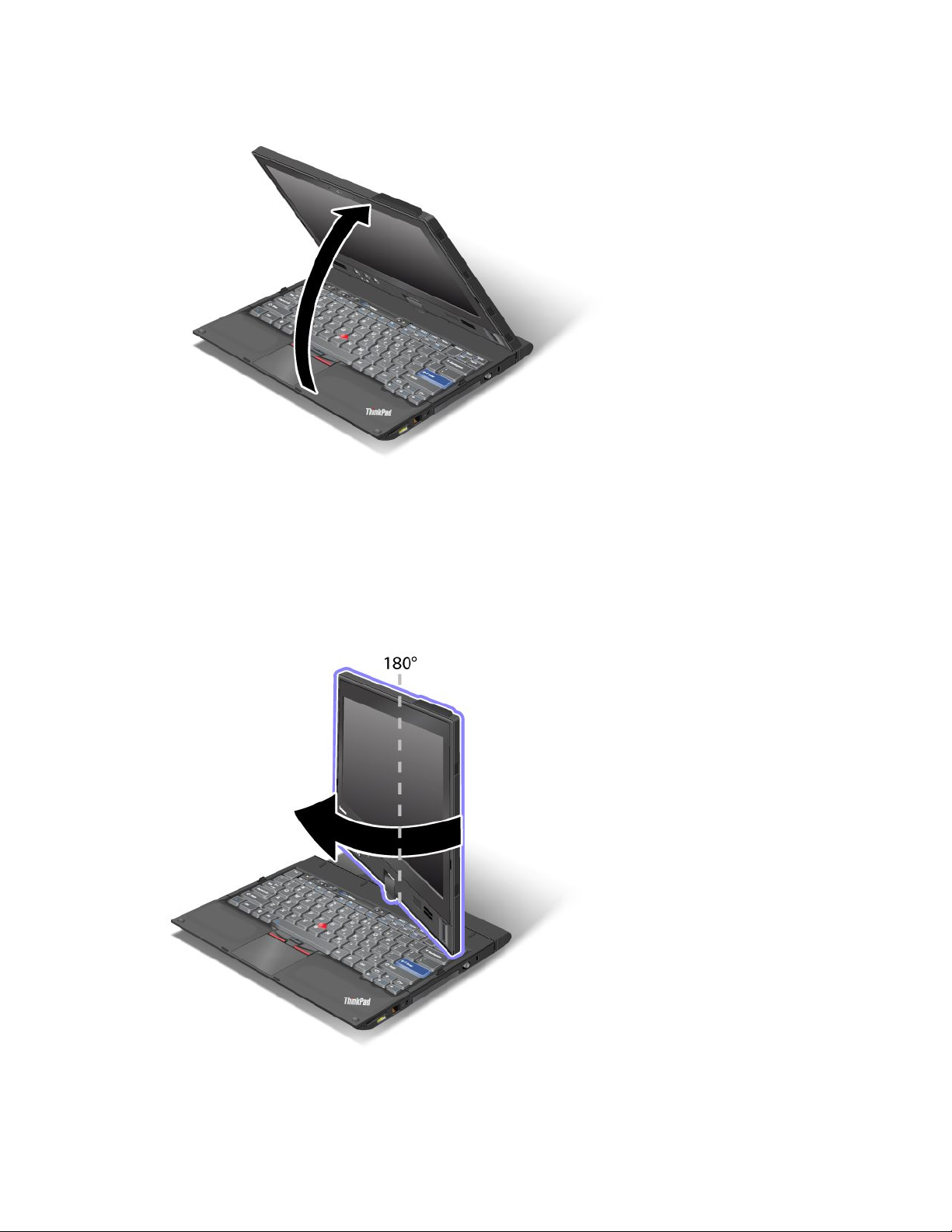
2.Откройтедисплейпокрайнеймерена45градусов,алучше—на90градусов.Возьмитецентр
однойстороныдисплеяоднойрукой,удерживаялицевуюпанельклавиатурыдругойрукой,
азатеммедленноповернитедисплейпочасовойстрелке,покаоннебудетнаправленна
клавиатуру.Теперькомпьютерработаетврежимемольберта.
Примечание:Вовремявращениядисплеяненажимайтенаверхнийкрайкаждойстороны
дисплея.
3.Медленнозакройтедисплейкомпьютера,удерживаяверхнююлевуюиправуюстороныдисплея
обеимируками.
46Руководствопользователя
Page 65

Примечание:Убедитесь,чтодисплейразвернутна180градусовикклавиатуреобращена
задняяпанельдисплея.
4.Теперькомпьютерработаетврежимепланшета.
Чтобысновавключитьрежимноутбука,выполнитеследующиедействия.
1.Откройтедисплейпокрайнеймерена45градусов,алучше—на90градусов.
2.Медленноповернитедисплейпонаправлению,указанномуиндикаторомвращениядисплея(на
рисункенижедляпримерапоказановращениепротивчасовойстрелки),покалицеваячасть
дисплеянебудетнаправленанаклавиатуру.
Глава2.Работанакомпьютере47
Page 66

Теперькомпьютерработаетврежименоутбука.
Рекомендациипоиспользованиюкомпьютераврежимепланшета
•Чтобызакрытьдисплейкомпьютера,сначалаубедитесь,чтоонлибообращенэкраномк
клавиатуре,либоразвернутна180градусовотклавиатуры(кклавиатуреобращеназадняяпанель
дисплея).
•Неподнимайтеинедержитекомпьютерзадисплей.
•Нестучитеподисплею,нетряситеинетолкайтеего.
•Охлаждающийвоздухдолженсвободнопроходитьчерезкомпьютер,поэтомунекладитеперед
вентиляторомтолстыековрикиилимягкиеподушки.
•Есливыработаетенакомпьютереврежимемольберта,придерживайтедисплейоднойрукой;
втораярукавампонадобитсядляцифровогопера.
•Есливыработаетеврежимепланшетаидержитекомпьютероднойрукой,нетряситеего,не
вертитеинестучитепонему.
•Прииспользованиикомпьютеравнепомещениязащищайтеегоотдождяивлаги.
•Есливыкладетекомпьютервпереноснуюсумку,переведитееговрежимноутбукаизакройте
дисплей.
Использованиецифровогопера
ЦифровоепероиаксессуарыпоставляютсявотдельнойкоробкевкомплектеThinkPad.Спомощью
пераможноуправлятькомпьютеромтакже,какиспомощьюмышииликлавиатуры.
Примечание:Цифровоеперочувствительноквлаге.Немойтеегоинекладитевводу.
ПероможнохранитьвгнездевправойчастиноутбукаThinkPad.Слегканажмитенаперовгнезде
дощелчка.
Чтобыизвлечьпероизгнезда,слегканажмитенанеговгнезде1,азатемдостаньтеего2.
Примечание:Перооснащенодатчикамидавления.Ненажимайтенакончикперадолгоевремя.
Оберегайтепероотударовивибраций.
48Руководствопользователя
Page 67

Цифровоеперосостоитиззаостренногоконца2,кнопки3иластика4.Возьмитеперои
прикоснитесьегокончикомкдисплеюдляперемещениякурсора1.
Чтобывыбратьэлемент(одинарныйщелчок),коснитесьдисплеяперомодинраз.Длявыполнения
двойногощелчкабыстрокоснитесьэкранадважды.Чтобыимитироватьщелчокправойкнопкой,
коснитесьдисплеяодинразиудерживайтеперо,поканепоявитсязначокправогощелчка.
Нажатиекнопки3аналогичнощелчкуправойкнопкой.Ластик4позволяетстиратьизображениев
приложениях,которыеподдерживаютэтуфункцию.
Использованиесенсорнойпанели
Некоторыемоделиоснащенысенсорнойпанелью.Даннаяфункцияделаетвзаимодействиес
компьютеромещеболееудобным:благодаряейдлянавигацииможноиспользоватьпальцывместо
предметов,такихкакручкаилистилус.
Чтобысымитироватьодинарныйщелчок,коснитесьдисплеяоднимпальцем.Чтобысымитировать
двойнойщелчок,безпаузыкоснитесьдисплеядважды.Чтобысымитироватьщелчокправойкнопкой,
коснитесьдисплеяодинразиудерживайтепалец,поканепоявитсязначоккруга.Послетогокаквы
отпуститепалец,появитсяконтекстноеменю.
Использованиемультисенсорнойпанели
Намоделях,поддерживающихфункциимультисенсорноговвода,сенсорнаяпанельпозволят
масштабировать,прокручиватьиповорачиватьизображениенаэкранедвумяпальцамиприработев
Интернетеилипричтениииредактированиидокументов.
Мультисенсорнаяпанелькомпьютераподдерживаетемкостноенажатие.Дажелегкогокасания
стеклапанелипальцем,имеющимопределенныйзаряд,достаточнодляактивацииемкостной
сенсорнойсистемы.Даннаяфункциянеактивируетсянеживымиобъектами(ногтями,перчаткамии
пр.).Новаятехнологияобработкинажатийладоньюпозволяетвыявлятьнепреднамеренныекасания
панелипальцамиилипером,мешающиенормальномувводу.
Рекомендациипоработессенсорнойпанелью
•Сенсорнаяпанельизготовленаизстеклаиприкрытапластмассовойпленкой.Дляввода
данныхможноприкасатьсяпальцемкпанелиилииспользоватьцифровоеперо,поставляемое
скомпьютером.Неиспользуйтеникакиеперья,кромеуказанныхвэтомруководстве,или
металлическиепредметы;впротивномслучаевыможетеповредитьсенсорнуюпанель,илипанель
будетработатьнеправильно.
Глава2.Работанакомпьютере49
Page 68

•Есливыкладетекомпьютервпереноснуюсумку,переведитееговрежимноутбукаизакройте
дисплей.Непереноситекомпьютер,находящийсяврежимепланшета.
•Есливывводитеданныенаэкранодновременноприпомощипальца(илидвухпальцев)и
цифровогопера,тобудутобработанытолькоданные,введенныеприпомощицифровогопера.
•Приработессенсорнойпанельюпостепенноможетнакапливатьсярасхождениемеждуточкой,
которойвыкасаетесьпальцем(илидвумяпальцами),иположениемэтойточкинаэкране.Чтобы
устранитьэторасхождение,периодическикорректируйтеточностьвводаспомощьюутилиты
настройкисенсорнойпанели.
•Есликомпьютероснащенмультисенсорнойпанелью,топоддерживаютсяследующиефункции
мультисенсорноговвода:
–увеличениеиуменьшениемасштабадокументапутемсдвиганияилираздвиганиядвухпальцев;
–прокручиваниесодержимогоокнапутемперемещениядвухпальцеввверх/внизили
влево/вправо;
–поворотцифровойфотографиидвумяпальцами(также,какэтоделаетсясобычным
изображением).
Чисткадисплеясенсорнойпанели
1.Удалитьотпечаткипальцевидругуюгрязьсдисплеясенсорнойпанелиможноспомощью
сухоймягкойбезворсовойсалфеткиилигигроскопическойваты.Несмачивайтесалфетку
растворителями.
2.Осторожноудалитепосторонниечастицыипыльссенсорнойпанели,протеревееодной
сторонойсалфетки.
3.Сотритепятнаилиотпечаткипальцевдругойсторонойсалфеткииличистойсалфеткой.
4.Использованнуюсалфеткувыстирайтесиспользованиемнейтральногомоющегосредства.
Какиспользоватькнопкипланшета
Налицевойпанелидисплеярядомсэкраномрасположенрядкнопок,спомощьюкоторыхможно
управлятькомпьютеромврежимепланшетабезиспользованияклавиатуры.
1Нажмитекнопкувращенияэкрана,чтобыповернутьэкранпочасовойстрелке.
2КнопкаSecureAttentionSequenceработаеттакже,каксочетаниеCTRL+ALT+DEL.
3Нажмитекнопкупитания,чтобывключитьиливыключитькомпьютер.
50Руководствопользователя
Page 69

Какиспользоватьменюярлыковпланшета
Менюярлыковпланшета—этопрограммнаяпанельинструментов,предназначеннаядля
использованиякомпьютераврежимепланшета.Вэтомменюможнонастраиватьопределенные
системныепараметрыизапускатьпрограммыThinkPad,такиекакAccessConnectionsиPresentation
Director.Вэтомменютакжепредставленыфункции,полезныеврежимепланшета,такиекак
автоматическоеизменениеориентацииэкранавсоответствиисразличнымиположениями
компьютера,автоматическоеотключениефункцииBeamFormingврежимепланшетаи
восстановлениеработысистемыизрежимаожиданияприизвлечениицифровогопераизразъема.
Чтобыоткрытьменюярлыковпланшета,нажмитекнопкипланшетаналицевойпанелиэкрана
компьютераспомощьюцифровогопераилипальца.Наэкранепоявитсяглавнаяпанель.
Открытьглавнуюпанельможноидругимспособом.
ДляWindows7:нажмитеПуск➙Всепрограммы➙LenovoThinkVantageT ools➙T abletUtility.
ДляWindowsVistaиWindowsXP:щелкнитеПуск➙Всепрограммы➙ThinkVantage➙Меню
ярлыковпланшета.
Дополнительныесведениясм.всправкепоменюярлыковпланшета.
Специальныеклавишиикнопки
Компьютероснащеннесколькимиспециальнымиклавишамиикнопками.
КнопкаThinkVantage
СиняякнопкаThinkVantageпоможетвамвсамыхразныхситуациях:каквусловияхобычнойработы
компьютера,такивслучаенеисправности.
Глава2.Работанакомпьютере51
Page 70

Крометого,спомощьюкнопкиThinkVantageможнопрерватьпоследовательностьзагрузки
компьютераизапуститьрабочеепространствоRescueandRecovery,котороеработаетнезависимо
отоперационнойсистемыWindowsискрыто,когдаоперационнаясистемазагружена.Еслисистема
Windowsнеработаетдолжнымобразом,попробуйтевыполнитьперечисленныенижедействия.
•Просмотритетекущуюинформациюосистеме.
•ИзвлекитефайлизсредыWindowsиливосстановитерезервныекопиифайлов,еслионибыли
сделаныспомощьюпрограммыRescueandRecovery.
•НастройтекомпьютерилизапуститеThinkPadSetup.
ВсеэтоможносделатьизрабочегопространстваRescueandRecovery.Включитекомпьютери
нажмитеклавишуF12,покавлевомнижнемуглуэкранаприсутствуетсообщение“T ointerruptnormal
startup,presstheblueThinkVantagebutton”.ОткроетсяэкранRescueandRecovery.
Числоваяклавиатура
Наклавиатуреестьклавиши,которыевовключенномсостояниифункционируюткак10-клавишная
числоваяклавиатура.
Длятогочтобывключитьилиотключитьчисловуюклавиатуру,нажмитеиудерживайтеклавишу
ShiftилиFnинажмитеклавишуNmLk(ScrLk).
Примечание:Нарисункенижепоказанорасположениеклавиш,образующих10-клавишную
числовуюклавиатуру.Расположениеэтихклавишодинаковонавсехклавиатурах,хотяна
компьютерах,использующихразныеязыки,нанихнапечатаныразныесимволы.
52Руководствопользователя
Page 71

Есливключеначисловаяклавиатура,нажмитеиудерживайтеклавишуShift:послеэтогоможно
временноиспользоватьклавишикурсораиуправленияэкраном.
Примечание:Функцииклавишкурсораиуправленияэкраномникакнепоказанынасоответствующих
клавишах.
Комбинациифункциональныхклавиш
Назначаяфункциональныеклавиши,можномгновенноизменятьфункции.Длятогочтобы
воспользоватьсяданнойвозможностью,нажмитеиудерживайтеклавишуFn1,азатемнажмите
однуизфункциональныхклавиш
2.
Сохранениеэлектроэнергии
•Fn+F3
Глава2.Работанакомпьютере53
Page 72

Выберитепланэлектропитания(вWindowsXP—схемауправленияпитанием),созданный
программойPowerManager,илиотрегулируйтеуровеньэнергопотребленияприпомощиползунка.
Принажатииуказаннойкомбинацииклавишоткроетсяокнодлявыборапланаэлектропитания(в
WindowsXP—схемауправленияпитанием)илинастройкиуровняэнергопотребления.
Примечание:ЕсливывошливсистемукакадминистраторвWindowsXP,топринажатии
комбинацииFn+F3откроетсяокнодлявыборасхемыуправленияпитанием.Есливывошлив
системусиспользованиемдругогоидентификаторапользователявWindowsXP ,принажатии
комбинацииFn+F3данноеокнонеоткроется.
•Fn+F4
Перевестикомпьютерврежимсна(ожидания).Чтобывернутьсявобычныйрежим,нажмите
клавишуFn.
Примечание:Есливыхотитеприменятьэтукомбинациюдлявводакомпьютераврежим
гибернацииилирежимприостановкиработы(вWindowsXP—длявыключениякомпьютераили
отображенияокнавыключениякомпьютера),изменитесоответствующиенастройкивпрограмме
PowerManager.
•Fn+F12
Перевестикомпьютерврежимгибернации.Чтобывозобновитьработукомпьютера,нажмите
кнопкупитанияиудерживайтееенеменеечетырехсекунд.
Примечания:
–ХотяэкранотключаетсясразужепосленажатиякомбинацииFn+F12,компьютернесразу
входитврежимгибернации.Непередвигайтекомпьютер,дотехпорпоканепрекратитмигать
Индикаторысостояния.Передвижениекомпьютеравовремявходаврежимгибернацииможет
привестикповреждениюжесткогодиска.
–КомбинацииклавишFn+F3,Fn+F4иFn+F12можноиспользоватьтольковслучае,еслина
компьютереустановлендрайверустройстваThinkPadPM.
Дополнительныесведенияофункцияхуправленияэлектропитаниемсм.вразделе“Управление
питанием”настранице64
.
Применениесхемыпрезентации
•Fn+F7
ПрименитьсхемупрезентациибеззапускапрограммыPresentationDirector.
ЧтобыотключитьэтуфункциюииспользоватькомбинациюклавишFn+F7длявыводаизображения
надругоймонитор,запуститепрограммуPresentationDirectorиизменитенастройки.
ЩелкнитеПуск➙Всепрограммы➙ThinkVantage➙PresentationDirector.
Дополнительныесведенияоприменениисхемыпрезентациисм.вразделе“PresentationDirector”
настранице39.
Примечание:НамоделяхкомпьютеровсоперационнойсистемойWindows7схемыпрезентации
неподдерживаются,однакоперевестиизображениесдисплеянадругоеустройствоможно
спомощьюклавишFn+F7.
Выводизображениясдисплеянадругоеустройство
•Fn+F7
ДляWindows7:
Переключениемеждудисплеемкомпьютераивнешниммонитором.СистемаWindowsотобразит
следующиеварианты:
–толькодисплейкомпьютера(LCD)
54Руководствопользователя
Page 73

–дисплейкомпьютераивнешниймонитор(одинаковоеизображение)
–дисплейкомпьютераивнешниймонитор(функциярасширенногорабочегостола)
–тольковнешниймонитор
Примечание:Крометого,переключатьсямеждудисплеемкомпьютераивнешниммонитором
можноспомощьюкомбинацииклавишWin+P.
ДляWindowsVistaиWindowsXP:
Переключениемеждудисплеемкомпьютераивнешниммонитором.Еслиподключенвнешний
монитор,данныекомпьютеравыводятсяпоочередиследующимобразом:
–внешниймонитор(ЭЛТ-дисплей)
–дисплейкомпьютераивнешниймонитор(LCD+ЭЛТ-дисплей)
–дисплейкомпьютера
Примечания:
–Этафункциянеподдерживается,еслинадисплейкомпьютераивнешниймониторвыводятся
различныеизображения(функциярасширенногорабочегостола).
–ЭтафункциянеработаетпривоспроизведенииDVD-фильмаиливидеоклипа.
Чтобыподключитьэтуфункцию,запуститепрограммуPresentationDirectorиизменитенастройки.
Примечание:Воднойоперационнойсистемемогутодновременнозарегистрироватьсянесколько
пользователейсразличнымиидентификаторами.Каждыйпользовательдолженвыполнить
указанныенижедействия.
ЩелкнутьПуск➙Всепрограммы➙ThinkVantage➙PresentationDirectorиизменитьнастройки
комбинацииклавишFn+F7.
Включениеиотключениеустройствбеспроводнойсвязи
•Fn+F5
Включаетилиотключаетвстроенныеустройствабеспроводнойсвязи.ПринажатииFn+F5
появитсясписокдоступныхбеспроводныхустройств.Выможетебыстроизменятьсостояние
питаниякаждогоустройстваизсписка.
Примечания:ЕсливыхотитеприменятькомбинациюFn+F5длявключенияивыключения
беспроводныхустройств,накомпьютерепредварительнодолжныбытьустановленыуказанные
нижедрайверы.
–Драйверуправленияэлектропитанием
–Программаэкранногоотображения
–Драйверыбеспроводныхустройств
Дополнительныесведенияосредствахбеспроводнойсвязисм.вразделе“Беспроводные
соединения”настранице69.
Включениеокнанастроеккамерыиаудиоустройств
•Fn+F6
ПринажатииFn+F6откроетсяокнонастроеккамерыиаудиоустройствивключитсяизображение
камеры.
Вэтомокнеможноизменитьнастройкикамерыиаудиоустройств.
Глава2.Работанакомпьютере55
Page 74

Примечание:Настройкикамерыотображаютсятольковслучае,есликомпьютероснащен
встроеннойкамерой.Дополнительнуюинформациюсм.вразделе“Использованиевстроенной
камеры”настранице87.
Другиефункции
•Fn+PgUp:включениефункцииThinkLight.ДлявыключенияповторнонажмитеFn+PgUp.
Примечание:ЭтафункцияподдерживаетсятольковноутбукахThinkPadсустройствомThinkLight.
СостояниеThinkLightотображаетсянаэкраневтечениенесколькихсекундпринажатииFn+PgUp.
•Fn+Home:дисплейкомпьютерастанетярче.
Этотметодпредназначендлявременногоизмененияуровняяркости.ВWindowsVistaуровень
яркостипоумолчаниювосстанавливаетсяпослевключениярежимасна(ожидания)или
гибернации,перезагрузки,атакжепослеотключенияиливключенияадаптерапитания.Чтобы
изменитьуровеньяркостипоумолчанию,необходимоизменитьнастройкиэлектропитанияв
панелиуправленияилииспользоватьпрограммуPowerManager.
•Fn+End:дисплейкомпьютерастанеттусклее.
Этотметодпредназначендлявременногоизмененияуровняяркости.ВWindowsVistaуровень
яркостипоумолчаниювосстанавливаетсяпослевключениярежимасна(ожидания)или
гибернации,перезагрузки,атакжепослеотключенияиливключенияадаптерапитания.Чтобы
изменитьуровеньяркостипоумолчанию,необходимоизменитьнастройкиэлектропитанияв
панелиуправленияилииспользоватьпрограммуPowerManager.
•Fn+Пробел:включениефункцииполноэкранногоувеличителя.
•Fn+F2:блокировкакомпьютера.
•Fn+F8:изменениенастроекманипулятораUltraNav.
•Fn+PrtSc:тажефункция,чтоиуклавишиSysRq.
•Fn+ScrLk:включениеиотключениецифровойклавиатуры.Наэкранеотображаетсяиндикатор
цифровойклавиатуры.
•Fn+Pause:тажефункция,чтоиуклавишиBreak.
•Fn+клавишиуправлениякурсором:этикомбинацииклавишпредназначеныдляуправления
проигрывателемWindowsMediaPlayer.Ониимеютследующиефункции:
–Fn+стрелкавниз:воспроизведениеилипауза
–Fn+стрелкавверх:остановить
–Fn+стрелкавправо:следующаядорожка
–Fn+стрелкавлево:предыдущаядорожка
56Руководствопользователя
Page 75

Кнопкирегулированиягромкостииотключениязвука
Выможетенастроитьуровеньгромкостивстроенныхколонокспомощьюследующихтрехкнопок:
Есливыотключитезвук,апотомвыключитекомпьютер,топослевключениякомпьютеразвук
останетсяотключенным.Чтобывключитьзвук,нажмитекнопку“Плюс”(+)или“Минус”(-).
Настройкагромкости
Вкаждомустройствепредусмотренафункциярегулированиягромкости,которуювыможете
настроить.
Чтобыоткрытьокнонастройкивыходнойгромкостиилигромкостизаписи,выполнитеследующие
действия.
ДляWindows7иWindowsVista:
1.ЩелкнитеПуск➙Панельуправления➙Оборудованиеизвук➙Звук.ОткроетсяокноЗвук.
2.ЩелкнитевкладкуВоспроизведениеилиЗапись,азатемщелкнитепоаудиоустройству,
котороевыхотитенастроить.
3.ЩелкнитепокнопкеProperties(Свойства).
4.ЩелкнитеповкладкеУровнииизменитегромкость,двигаяползунок.
ДляWindowsXP:
1.ЩелкнитеПуск➙Панельуправления➙Звук,речьиаудиоустройства➙Звукии
аудиоустройства.Откроетсяокносвойствзвуковиаудиоустройств.
2.ЩелкнитевкладкуАудио,азатемщелкнитекнопкуГромкостьвменюВоспроизведениезвука
илиЗаписьзвука.
Примечания:
Глава2.Работанакомпьютере57
Page 76

•ВытакжеможетеполучитьдоступкрегуляторугромкостинаРабочемстолеспомощьюзначка
громкостинапанелизадачвправомнижнемуглуэкрана.Чтобыоткрытьокнонастройки
громкостизвука,щелкнитепозначкугромкости.Чтобыотрегулироватьгромкость,двигайте
ползуноквверхиливниз.Чтобыполностьюотключитьзвук,выберитеОтключитьдинамики
(ВыключитьвWindowsVistaиWindowsXP).
•Названияокониполейнесколькоотличаютсявразличныхоперационныхсистемах.
•Болееподробнуюинформациюонастройкегромкостизвукаможнополучить,воспользовавшись
интерактивнойсправочнойсистемойWindows.
НастройкакнопкиотключениямикрофонавWindows7иWindowsVista
Поумолчаниювыможетевключатьиотключатьмикрофонвовсехвашихзаписывающих
устройствах,нажимаякнопкуотключениямикрофона.
Есливыхотитевключитьилиотключитьмикрофоннаодномиззаписывающихустройств,выполните
следующиедействия.
1.НажмитеклавишиFn+F6.Откроетсяокнонастроексвязи.
2.ЩелкнитепокнопкеУправлениенастройками.ОткроетсяокнопрограммыCommunications
Utility.
3.ВовкладкеVoIPCallSettings(НастройкиголосовойсвязипоIP-протоколу)щелкнитеMicrophone
mutebuttonsettings(Настройкикнопкиотключениямикрофона).Откроетсяокнонастроек
отключениямикрофона.
4.ВыберитеOnlytherecordingdeviceselectedbelow:(Толькозаписывающееустройство,
отмеченноениже:)Послеэтоговыберитеввыпадающемспискенужноезаписывающее
устройство.
5.НажмитеOK.
58Руководствопользователя
Page 77

КлавишаWindowsиклавишаприложения
Накомпьютереестьдвеописанныенижеклавиши.
1КлавишаWindows
Принажатииэтойклавишипоявляетсяилискрываетсяменю“Пуск”всистемеWindows.
Еслинажатьэтуклавишуодновременноскакой-либодругой,появитсяокносвойствсистемыили
окно“Компьютер”(“Мойкомпьютер”вWindowsXP).Дополнительнуюинформациюсм.всправке
пооперационнойсистемеWindows.
2Клавишаприложения
Чтобывызватьконтекстноеменюдляобъекта,выделитесоответствующийобъектнарабочемстоле
иливприложенииинажмитеэтуклавишу.
ИспользованиеманипулятораUltraNav
ВашкомпьютерможетбытьоснащенманипуляторомUltraNav.МанипуляторUltraNavсостоитиз
устройстваTrackPointисенсорнойпанели,причемобаэтиустройствасамипосебеявляются
манипуляторами,поддерживающимиосновныеирасширенныефункции.Ихработуможнонастроить
путемвыбораодногоизперечисленныхнижевариантов.
•ВыберитеустройствоT rackPointисенсорнуюпанелькакманипуляторы.
Этотвариантпозволяетвполноймереиспользоватьвсеосновныеирасширенныефункции
устройстваTrackPointисенсорнойпанели.
•ВыберитеустройствоTrackPointкакосновнойманипулятор,асенсорнуюпанелькак
устройстводлявызоватолькорасширенныхфункций.
Глава2.Работанакомпьютере59
Page 78

Данныйвариантпозволяетвполноймереиспользоватьвсеосновныеирасширенныефункции
устройстваTrackPoint,асенсорнуюпанельприменятьдляфункцийпрокручивания,установкизон
нажатияимедленногоперемещенияуказателя.
•Выберитесенсорнуюпанелькакосновнойманипулятор,аустройствоTrackPointкак
манипулятордлявызоватолькорасширенныхфункций.
Этотвариантпозволяетвполноймереиспользоватьвсеосновныеирасширенныефункции
сенсорнойпанели,аустройствоTrackPointприменятьдляпрокручиванияифункций
увеличительногостекла.
•ВыберитеустройствоTrackPointкакосновнойманипуляториотключитесенсорнуюпанель.
•ВыберитесенсорнуюпанелькакосновнойманипуляториотключитеустройствоT rackPoint.
ИзменениенастроекUltraNav
ИзменитьнастройкиUltraNavможноспомощьювкладкиUltraNavвокнесвойствмыши.Открытьего
можнооднимизперечисленныхнижеспособов.
•НажмитеклавишиFn+F8.ВрезультатеоткроетсяокнонастроекустройствUltraNav.Вэтом
окневыберитекомандуManageSettings(Управлениенастройками).Врезультатепоявитсяокно
свойствмыши.ОткройтевкладкуUltraNav.
•Воспользуйтесьменю“Пуск”компьютера.
–ДляWindows7иWindowsVista:выберитеПуск➙Панельуправления➙Оборудованиеи
звук➙Мышь➙вкладкаUltraNav.
–ДляWindowsXP:выберитеПуск➙Панельуправления➙Принтерыидругоеоборудование
➙Мышь➙вкладкаUltraNav.
Крометого,чтобыизменитьнастройкиUltraNav,можнощелкнутьзначокUltraNavнапанелизадач.
ИнструкцииподобавлениюзначкаUltraNavнапанельзадачсм.вразделе“Добавлениезначка
UltraNavнапанельзадач”настранице63
.
ИспользованиеманипулятораTrackPoint
МанипуляторTrackPointсостоитизнебольшогоджойстика(1)наклавиатуреитрехкнопоквее
нижнейчасти.Чтобыпереместитьуказатель(5)наэкране,надавитенаколпачокджойстикав
любомнаправлениипараллельноклавиатуре;самджойстикнеперемещается.Скорость,скоторой
перемещаетсяуказатель,зависитотдавления,прикладываемогокджойстику.Функциилевой(4)
иправой(2)кнопоксоответствуютфункциямлевойиправойкнопокобычноймыши.Центральная
кнопкаTrackPoint(3),котораяназываетсяполосойпрокрутки,позволяетпрокручиватьсодержимое
веб-страницидокументоввлюбомнаправлениибезпомощиграфическихполоспрокруткипо
бокамокна.
60Руководствопользователя
Page 79

Приведенныенижеинструкциипомогутпользователям,ещенезнакомымсманипуляторомTrackPoint.
1.Поставьтерукивположениедлянаборатекстаимягконажмителюбымизуказательныхпальцев
наджойстиквнаправлении,вкоторомтребуетсяпереместитьуказатель.
Нажимайтенаджойстиквнаправленииотсебя,чтобыпереместитьеговверх,ксебе,чтобы
переместитьеговниз,иливбок,чтобыпереместитьуказательвсоответствующемнаправлении.
Примечание:Указательможетперемещатьсяпоинерции.Этонеявляетсядефектом.
ПриостановитеработусустройствомTrackPointнанесколькосекунд,иуказательостановится.
2.Чтобывыделитьиперетащитьсодержимоевтойилиинойпрограмме,нажмитеправуюили
левуюкнопкусоответствующимбольшимпальцемипереместитеджойстикTrackPoint.
СпомощьюфункцииPress-to-Select(нажатьивыделить)можнозаставитьджойстикTrackPoint
работатьаналогичнолевойилиправойкнопке.
НастройкаустройстваTrackPoint
НастроитьманипуляторTrackPointиегокнопкиможноразличнымиспособами,описанныминиже.
•Функциональнопоменяйтеместамиправуюилевуюкнопки.
•ИзменитечувствительностьустройстваT rackPoint.
•ВключитефункциюPress-to-Select.
•Включитефункциюувеличительногостекла.
•ВключитефункциюпрокруткиTrackPoint.
•ВключитефункциюподсказокпрокруткиTrackPoint.
ЧтобынастроитьустройствоTrackPoint,выполнитеуказанныенижедействия.
1.НажмитеклавишиFn+F8.ПоявитсяпанельуправлениянастройкамиустройствUltraNav.
2.ЩелкнитеManageSettings(Управлениенастройками),чтобыоткрытьокносвойствмыши.
3.ОткройтевкладкуUltraNav.ВразделенастроекT rackPointустановитенужныепараметры.
Дополнительнуюинформациюсм.всправкепосоответствующейслужебнойпрограмме.
Сменаколпачка
Колпачок1наконцеджойстикаTrackPointсъемный.Егоможнозаменить,какпоказанонарисунке.
Глава2.Работанакомпьютере61
Page 80

Примечание:Призаменеклавиатурыноваяклавиатурапоставляетсясколпачкомпоумолчанию.
Принеобходимостиможноснятьколпачоксостаройклавиатурыиустановитьегонановую.
Использованиесенсорнойпанели
СенсорнаяпанельрасположенаподкнопкамиT rackPointвнизуклавиатуры.Дляперемещения
указателя(2)поэкранупроведитекончикомпальцапопанеливнаправлении,вкоторомтребуется
егопереместить.Нижниеправаяилеваякнопкипанелиработаюткакклавишимыши.Ихфункции
соответствуютфункциямлевойиправойклавишиобычноймыши.
Использованиемультисенсорнойпанели
Сенсорнаяпанельэтогокомпьютераподдерживаетфункциимультисенсорноговвода,позволяющие
масштабировать,прокручиватьиповорачиватьизображениенаэкранеприработевИнтернете
илипричтениииредактированиидокументов.
Дополнительнуюинформациюсм.всправкепоустройствамиUltraNav.
Настройкасенсорнойпанели
Настроитьсенсорнуюпанельможноспомощьюприведенныхнижеинструкций.
1.НажмитеклавишиFn+F8.ПоявитсяпанельуправлениянастройкамиустройствUltraNav.
62Руководствопользователя
Page 81

2.ЩелкнитеManageSettings(Управлениенастройками),чтобыоткрытьокносвойствмыши.
3.ОткройтевкладкуUltraNavинастройтепараметрысенсорнойпанели.
Дополнительнуюинформациюсм.всправкепосоответствующейслужебнойпрограмме.
РаботаустройстваUltraNavивнешнеймыши
ПоумолчаниюВключеныкакустройствоTrackPoint,такисенсорнаяпанель.
Примечание:ЕслинужноподсоединитьвнешнююUSB-мышь,выберитедлянихвариант
“Отключено.”
ОтключениеустройстваT rackPointилисенсорнойпанели
ОтключитьустройствоTrackPointилисенсорнуюпанельможнооднимизприведенныхнижеспособов.
•ВоспользуйтесьсочетаниемклавишFn+F8.
1.НажмитеклавишиFn+F8.ПоявитсяпанельуправлениянастройкамиустройствUltraNav.
2.ЧтобыотключитьустройствоTrackPoint,выберитевариантEnabletouchpadonly(disable
TrackPoint)(ВключитьтолькосенсорнуюпанельиотключитьTrackPoint).
Чтобыотключитьсенсорнуюпанель,выберитевариантEnableT rackPointonly(disabletouch
pad)(ВключитьтолькоустройствоTrackPointиотключитьсенсорнуюпанель).
3.НажмитекнопкуЗакрыть.
•НастройтепараметрывокнесвойствUltraNav.
ДляWindows7иWindowsVista
1.ВыберитевменюПуск➙Панельуправления➙Оборудованиеизвук➙Мышь.
2.ОткройтевкладкуUltraNav.
3.ЧтобыотключитьустройствоT rackPoint,снимитефлажокEnableTrackPoint(Включить
TrackPoint).
Чтобыотключитьсенсорнуюпанель,снимитефлажокEnabletouchpad(Включитьсенсорную
панель).
4.НажмитеOK.
ДляWindowsXP
1.ВыберитевменюПуск➙Панельуправления➙Принтерыидругоеоборудование➙Мышь.
2.ОткройтевкладкуUltraNav.
3.ЧтобыотключитьустройствоT rackPoint,снимитефлажокEnableTrackPoint(Включить
TrackPoint).
Чтобыотключитьсенсорнуюпанель,снимитефлажокEnabletouchpad(Включитьсенсорную
панель).
4.НажмитеOK.
Примечание:Крометого,открытьокносвойствUltraNavможно,щелкнувзначокUltraNavнапанели
задач.Дополнительнуюинформациюсм.вразделе“ДобавлениезначкаUltraNavнапанельзадач”
настранице63
.
ДобавлениезначкаUltraNavнапанельзадач
ЧтобыупроститьдоступксвойствамUltraNav,можнодобавитьзначокUltraNavнапанельзадач.
ЧтобывключитьотображениезначкаUltraNavнапанелизадач,выполнитеуказанныенижедействия.
Глава2.Работанакомпьютере63
Page 82

1.НажмитеклавишиFn+F8.ПоявитсяпанельUltraNavDeviceSettings(Настройкиустройств
UltraNav).
2.ЩелкнитеManageSettings(Управлениенастройками),чтобыоткрытьокносвойствмыши.
3.ОткройтевкладкуUltraNav.
4.УстановитефлажокShowUltraNavicononthesystemtray(ПоказыватьзначокUltraNavна
панелизадач).
5.НажмитекнопкуОКилиПрименить.
6.НакомпьютересоперационнойсистемойWindows7щелкнитеэлементОтображатьскрытые
значки.ПоявитсязначокUltraNav.Чтобыдобавитьегонапанельзадачнапостояннойоснове,
щелкнитеНастройкаинастройтепараметрысоответствующимобразом.
Теперь,чтобыизменитьсвойстваустройстваUltraNav,достаточнощелкнутьзначокUltraNavна
панелизадач.
Управлениепитанием
Когдапоблизостинетэлектрическойрозетки,ккоторойможнобылобыподключитькомпьютер,
продолжительностьработыкомпьютеразависитотаккумулятора.Уровеньэнергопотребления
различенуразныхкомпонентовкомпьютера.Чембольшеприходитсяработатьскомпонентами,
требующимимногоэнергии,тембыстреерасходуетсязарядаккумулятора.
СаккумуляторамиThinkPadвыуспеетесделатьбольшенаодномзаряде.Мобильныеустройства
совершилипереворотвбизнесе,позволяяработатьвезде,гдебывынеоказались.Благодаря
аккумуляторамThinkPadвысможетепроработатьдольше,неподключаяськрозетке.
Проверкасостоянияаккумулятора
ИндикаторPowerManagerнапанелизадачотображаетостатокзарядаваккумуляторе(впроцентах).
Уровеньэнергопотребленияопределяет,накакоевремяхватаетодногозарядааккумулятора
компьютера.Посколькукаждыйкомпьютериспользуетсяпо-разному,сложносказатьзаранее,как
долгоонсможетработатьотаккумулятора.Существуетдваосновныхфактора:
•уровеньзаряданамоментначалаработы;
•способиспользованиякомпьютера(частотаобращениякжесткомуилитвердотельномудиску,
яркостьдисплеяит.д.).
Использованиеадаптерапитания
Питание,необходимоедляработыкомпьютера,можетподаватьсяотлитий-ионнойаккумуляторной
батареи,поставляемойвкомплекте,либоотэлектросетипеременноготокачерезадаптерпитания.
Прииспользованииадаптерапитанияаккумуляторзаряжаетсяавтоматически.
Адаптерпитания,поставляемыйвкомплектескомпьютером,оснащендвумябазовыми
компонентами:
1.трансформаторнымблоком,преобразующимсилутокавадаптерепитаниявсоответствии
схарактеристикамикомпьютера;
2.шнуромпитания,подключаемымвэлектрическуюрозеткуиктрансформаторномублоку.
Внимание:Использованиенеподходящегошнурапитанияможетпривестиксерьезному
повреждениюкомпьютера.
64Руководствопользователя
Page 83

Прииспользованииадаптерапитанияруководствуйтесьприведенныминижеинструкциями.
Выполняйтесоответствующиедействиястроговуказанномпорядке.
1.Подсоединитеадаптерпитанияксоответствующемуразъемукомпьютера.
2.Подсоединитешнурпитанияктрансформаторномублоку.
3.Подключитешнурпитаниякэлектрическойрозетке.
Можновлюбоймоментпроверитьсостояниеаккумулятора,взглянувнаиндикаторзарядавнижней
частидисплея.
Примечания:
•Когдаадаптерпитаниянеиспользуется,отсоединяйтеегоотэлектрическойрозетки.
•Незакручивайтешнурпитаниявокругтрансформаторногоблока,когдаонисоединены.
•Аккумуляторзаряжается,будучиустановленнымвкомпьютер,ккоторомуподсоединенадаптер
питания.Заряжайтеаккумуляторвследующихслучаях:
–припокупкеновогоаккумулятора;
–вситуации,когдаиндикаторсостоянияаккумулятораначинаетмигать;
–вслучае,еслиаккумулятордолгоевремянеиспользовался.
Преждечемзаряжатьаккумулятор,убедитесьвтом,чтоеготемпературасоставляетнеменее
10°C.
Зарядкааккумулятора
Еслиприпроверкесостоянияаккумуляторавыясняется,чтоуровеньзаряданизок,либообэтом
сообщаетсоответствующийсигнал,необходимозарядитьаккумуляторилизаменитьегозаряженным.
Еслиимеетсядоступкэлектрическойрозетке,подсоединитекнейадаптерпитанияивставьте
проводпитаниявсоответствующийразъемкомпьютера.Зарядкааккумуляторазанимаетот3до6
часов.Наэтовлияютразмераккумулятораисвойствасреды.Индикаторсостоянияаккумулятора
извещаетоегозарядке,атакжеотом,чтоаккумуляторполностьюзаряжен.
Примечание:Чтобыувеличитьсрокслужбыаккумулятора,компьютерненачинаетегозаряжать,
покауровеньзарядапревышает95%.
Обеспечениемаксимальнойпродолжительностисрокаслужбы аккумулятора
Чтобыдобитьсямаксимальногосрокаслужбыаккумулятора,следуйтеприведеннымниже
инструкциям.
•Используйтеаккумулятордополнойразрядки,покаиндикаторегосостоянияненачнетмигать
оранжевымцветом.
•Полностьюзаряжайтеаккумуляторпередиспользованием.Ополномзарядеаккумулятора
свидетельствуетзеленыйцветиндикатораприподключенномадаптерепитания.
•Прииспользованииновогоаккумулятораилиаккумулятора,которыйдавнонеиспользовался,
руководствуйтесьприведенныминижеинструкциями.
1.Полностьюзаряжайтеаккумуляторпередиспользованием.Ополномзарядеаккумулятора
говоритзеленыйцветиндикатораприподключенномадаптерепитания.
2.Используйтеаккумулятордополнойразрядки,покаиндикаторегосостоянияненачнетмигать
оранжевымцветом.
•Обязательноиспользуйтефункцииуправленияэлектропитанием,такиекаксхемыэлектропитания,
функциюотключенияэкрана,переводакомпьютераврежиможиданияигибернации.
Глава2.Работанакомпьютере65
Page 84

Управлениезарядомаккумулятора
СпомощьюпрограммыPowerManagerможнонастроитьпараметрыпитаниятакимобразом,чтобы
добитьсяоптимальногобалансамеждупроизводительностьюсистемыиееэнергопотреблением.
Чтобызапуститьданнуюпрограмму,выполнитеуказанныенижедействия.
•ДляWindows7:см.“ДоступкприложениямвWindows7”настранице35.
•ДляWindowsVistaиWindowsXP:щелкнитеПуск➙Всепрограммы➙ThinkVantage➙Power
Manager.
ДополнительнуюинформациюопрограммеPowerManagerсм.вееинтерактивнойсправочной
системе.
Режимыэнергосбережения
Несколькорежимовэнергосбереженияпозволяютвлюбоймоментзадатьпараметры
энергопотребления.Вэтомразделеописываютсявсеэтирежимыидаютсярекомендациипо
эффективномуиспользованиюзарядааккумулятора.
Общиесведенияорежимахэнергосбережения
•Отключениеэкрана.Дисплейкомпьютерапотребляетмногоэнергии.Чтобыотключитьподачу
питаниянадисплей,выполнитеуказанныенижедействия.
1.НажмитеклавишиFn+F3.Появитсяпанель,накоторойможнобудетвыбратьплан(вWindows
XP–схему)управленияпитанием.
2.ВыберитеPoweroffdisplay(keepcurrentpowerplan)(вWindowsXP–keepcurrentpower
scheme)(Отключитьдисплей(сохранитьтекущуюсхемупитания).
Примечания:Отключитьдисплейтакжеможноспомощьюперечисленныхнижедействий.
1.НажмитеклавишиFn+F3.Появитсяпанель,накоторойможнобудетвыбратьплан(вWindows
XP–схему)управленияпитанием.
2.ВыберитеFn+F3Settings(ПараметрыFn+F3).
3.ВыберитеPoweroffdisplay(Отключитьдисплей).
4.НажмитеOK.СледующеенажатиеклавишFn+F3отключитдисплейкомпьютера.
•Режимсна(режиможиданиявWindowsXP).Врежимесна(ожидания)текущиерезультаты
работысохраняютсявпамяти,послечеготвердотельныйилижесткийдискидисплейкомпьютера
отключаются.Когдакомпьютервыходитизрежимасна,результатыработывосстанавливаютсяв
течениенесколькихсекунд.
Чтобыперевестикомпьютерврежимсна(ожидания),нажмитеклавишиFn+F4.Чтобывыйтииз
режимасна(ожидания),нажмитеклавишуFn.
•Гибернация.Спомощьюэтогорежимаможнополностьюотключитькомпьютер,несохраняя
файлыиневыходяиззапущенныхприложений.Припереходеврежимгибернациивсеоткрытые
приложения,папкиифайлысохраняютсянажесткийдиск,послечегокомпьютервыключается.
Чтобыперейтиврежимгибернации,нажмитеклавишиFn+F12.Чтобывернутьсякработе,
нажмитекнопкупитания(неудерживайтееедольше4секунд).
Еслифункциибеспроводнойсвязи(Bluetoothилибеспроводноеподключениеклокальнойсети)
неиспользуются,отключитеих.Этопоможетсэкономитьэнергию.Чтобыотключитьфункции
беспроводнойсвязи,нажмитеклавишиFn+F5.
66Руководствопользователя
Page 85

Включениефункциипробуждения
Есликомпьютернаходитсяврежимегибернацииифункцияпробужденияотключена(установкапо
умолчанию),компьютернепотребляетэнергию.Еслифункцияпробуждениявключена,компьютер
потребляетнемногоэнергии.Чтобывключитьфункцию,выполнитеуказанныенижедействия.
ДляWindows7иWindowsVista:
1.ВыберитевменюПуск➙Панельуправления➙Системаибезопасность(вWindowsVista–
Системаиееобслуживание).
2.ВыберитеАдминистрирование.
3.ВыберитеПланировщикзаданий.Еслибудетпредложеноввестипарольадминистратораили
подтвердитьоперацию,сделайтеэто.
4.Налевойпанеливыберитепапкусзадачами,длякоторойтребуетсявключитьфункцию
пробуждения.Появитсясписокзапланированныхзаданий.
5.ВыберитезапланированнуюзадачуиоткройтевкладкуУсловия.
6.Вразделе“Питание”установитефлажокПробуждатькомпьютердлявыполнениязадания.
ДляWindowsXP:
1.ВыберитеПуск➙Панельуправления➙Производительностьиобслуживание.
2.ВыберитеНазначенныезадания.Появитсясписокзапланированныхзаданий.
3.Щелкнитезапланированноезаданиеправойкнопкоймыши.
4.ЩелкнитеСвойства.
5.ОткройтевкладкуПараметры.
6.Вразделе“Управлениеэлектропитанием”установитефлажокПробуждатькомпьютердля
выполнениязадания.
Включениесигналаразрядкиаккумулятора
Компьютерможнонастроитьтакимобразом,чтобыприпадениизаряданижеопределенногоуровня
происходилитрисобытия:включалсяпредупредительныйсигнал,выдавалосьсоответствующее
сообщениеиотключалсяЖК-дисплей.Дляэтоговыполнитеуказанныенижедействия.
1.ЗапуститеPowerManager.
2.ОткройтевкладкуУправлениепитанием(Глобальныепараметрыпитания).
3.ДляпараметровLowbatteryalarm(Сигналнизкогозарядааккумулятора)иCriticallylowbattery
alarm(Сигналкритическинизкогозарядааккумулятора)задайтеуровеньзарядавпроцентахи
выберитедействие.
Примечание:Есликомпьютерперешелврежимсна(ожидания)илигибернации,когдазаряд
аккумуляторанизок,нопредупреждениеещенепоявилось,онопоявитсяпослевозобновления
работыкомпьютера.Чтобывозобновитьработу,нажмитекнопкуОК.
Глава2.Работанакомпьютере67
Page 86

Эксплуатацияаккумулятора
ОПАСНО
Непытайтесьразобратьилимодернизироватьаккумулятор.
Этоможетпривестиквзрывуиликутечкежидкостиизаккумулятора.
Действиегарантиинераспространяетсянааккумуляторы,невходящиевсписок,
составленныйLenovo,атакженаразобранныеилимодифицированныеаккумуляторы.
ОПАСНО
Принеправильнойзаменеаккумуляторасуществуетопасностьвзрыва.Аккумулятор
содержитнебольшиеколичестваопасныхвеществ.Чтобыизбежатьтравмы,соблюдайте
следующиеправилатехникибезопасности:
•Заменяйтеаккумулятортольконааккумуляторы,рекомендованныеLenovo.
•Хранитеаккумуляторвдалиотогня.
•Недопускайтеперегревааккумулятора.
•Недопускайте,чтобыаккумуляторпопалвводуилиподдождь.
•Незамыкайтеегоконтакты.
•Хранитееговсухомпрохладномместе.
•Держитеаккумуляторвнедоступномдлядетейместе.
Аккумуляторявляетсярасходнымсредством.
Еслионначинаетразряжатьсяслишкомбыстро,заменитеегоновым,выбраваккумуляторсогласно
рекомендациямLenovo.Дополнительнуюинформациюозаменеаккумулятораможнополучитьв
Центреподдержкиклиентов.
ОПАСНО
Нероняйте,неразбивайте,непротыкайтеаккумуляторинеприкладывайтекнемуизлишнюю
силу.Врезультатенеправильногоиспользованияаккумуляторможетперегреться,иизнего
илиизбатарейкимогут“вырваться”газыилипламя.Есливашаккумуляторповрежден,или
вызаметиливыбросизнегокаких-товеществилиотложенияпостороннихматериалов
наконтактах,тонемедленнопрекратитепользоватьсяимипотребуйтеупроизводителя
заменитьэтотаккумулятор.
ОПАСНО
Зарядкуаккумулятораследуетпроизводитьстроговсоответствиисприлагаемойкнему
инструкцией.
68Руководствопользователя
Page 87

ОПАСНО
Невыбрасывайтеаккумуляторвмусорныйящик,предназначенныйдляотправкинасвалку.
Избавляясьотвышедшегоизупотребленияаккумулятора,соблюдайтераспоряжения
местныхоргановуправленияиправилабезопасностивашейорганизации.
ОПАСНО
Принеправильнойустановкерезервногоаккумуляторасуществуетопасностьвзрыва.В
литиевыхаккумуляторахсодержитсялитий,поэтомупринеправильномобращенииили
утилизациионимогутвзорваться.Заменяйтеаккумулятортольконааккумулятортого
жетипа.Чтобыизбежатьвозможныхтравмилидажесмерти,соблюдайтеследующие
инструкции:(1)небросайтеинепогружайтеаккумуляторвводу;(2)ненагревайтеегодо
температурывыше100°C;(3)непытайтесьотремонтироватьилиразобратьего.Избавляясь
отвышедшегоизупотребленияаккумулятора,соблюдайтераспоряженияместныхорганов
управленияиправилабезопасностивашейорганизации.
Подключениексети
Этоткомпьютероснащеноднимилинесколькимисетевымиадаптерамидляподключенияк
Интернету,атакжекпроводнойибеспроводнойсетипредприятия.
Примечание:Некоторыемоделиоснащенывстроеннойплатойдлябеспроводногоподключения
ксети,спомощьюкоторойможноустанавливатьбеспроводныесоединениясудаленными
общедоступнымиичастнымисетями.
“AccessConnections”настранице37
позволяетсоздаватьпрофилиместоположенийиуправлятьими.Каждыйпрофильместоположения
пользователяхранитполнуюсетевуюконфигурациюиконфигурациюИнтернета,необходимые
дляподключенияксетевойинфраструктуреизконкретногоместоположения,напримериздома
илиофиса.
СпомощьюмодемаможноподключитьсяксетиикИнтернетупочтиоткудаугодно.Есливлокальной
сетиимеетсятелефоннаяиливыделеннаялиниядляклиентовудаленногокоммутируемогодоступа,
подключитьсякнейможноспомощьюмодема.Еслисетьнеподдерживаетфункциюудаленного
коммутируемогодоступа(атакоеслучаетсячасто),возможно,высможетеполучитьдоступк
определеннойинформацииилисвоейэлектроннойпочтечерезИнтернет.
—программадляпомощивустановкесоединений,которая
СоединенияEthernet
Подключитьсяксетиилиширокополосномуканалу,такомукакDSLилиCATV,можноспомощью
платыEthernet,котораявстроенавкомпьютер.Даннаяплатаобеспечиваетскоростьпередачи
данныхдо1Гбит/сврежимеполу-илиполнодуплекснойсвязи.
ДляподключенияксетиспомощьюEthernet-картывоспользуйтесьпрограммойAccessConnections.
Примечание:Компьютерможетбытьоснащенкакразъемомдлямодема,такиразъемомEthernet.
Приподсоединениипроводавыбирайтеправильныйразъем.
Беспроводныесоединения
Беспроводнымсоединениемназываетсяпередачаданныхбезиспользованиякабелей,припомощи
исключительнорадиоволн.
Глава2.Работанакомпьютере69
Page 88

Взависимостиотчастоты,используемойдляпередачиданных,зоныпокрытияитипаустройства,
применяемогодляпередачиданных,существуетнескольковидовбеспроводныхсетей,доступных
дляпользователя.
WirelessLAN
Беспроводнаялокальнаясетьохватываетотносительнонебольшойгеографическийучасток,
напримерофисноезданиеилидом.Ктакойсетиможноподключатьустройства,основанные
настандартах802.11.
WirelessWAN
Беспроводнаяглобальнаясетьпокрываетболееобширнуюгеографическуюзону.Сетисотовойсвязи
используютсядляпередачиданных,причемдоступпредоставляетоператорбеспроводнойсвязи.
Bluetooth
Однаизмногочисленныхтехнологий,применяемыхдлясозданияличнойбеспроводнойсети.
Bluetoothможетсоединятьустройства,расположенныевблизидруготдруга,иобычноприменяется
дляподключенияпериферийныхустройствккомпьютеру,обменаданнымимеждупортативными
устройствамииПКилиудаленногоконтроляисвязистакимиустройствами,какмобильные
телефоны.
WiMAX(технологияширокополосногодоступавмикроволновомдиапазоне)
Этабеспроводнаятехнологияпередачиданныхдальнегодействия,основаннаянастандарте
802.16,предназначенадляпредоставленияпользователюширокополосногодоступанаучастке
“последнеймили”подобнокабелюилиADSL,нобезнеобходимостифизическогоподключения
кабеляккомпьютеру.
Беспроводноеподключениеклокальнойсети
Компьютероснащенвстроеннойсетевойкартойиконфигурационнойутилитой,позволяющей
устанавливатьсоединенияиконтролироватьихсостояние.Благодаряэтомуможноподключатьсяк
локальнымсетямнаработе,вконференц-залеилидомабезовсякихпроводов.
Внимание:
•Берякомпьютервсамолет,уточняйтедоступностьбеспроводногоподключенияу
компании-авиаперевозчика.
•Вслучаееслинабортусамолетазапрещеноиспользоватьмодулибеспроводнойсвязи,их
необходимоотключитьпередпосадкой.Инструкциипоихотключениюсм.вразделе“Включение
иотключениеустройствбеспроводнойсвязи”настранице77
Примечание:Беспроводнуюсетевуюкартуможноприобрестивкачестведополнительного
компонента.Дополнительнуюинформациюсм.вразделе“Подбордополнительныхаксессуаров
ThinkPad”настранице161.
Советыпоиспользованиюфункциибеспроводногоподключенияклокальнымсетям
•Расположитекомпьютертакимобразом,чтобымеждунимиточкойдоступаклокальнойсети
былокакможноменьшепрепятствий.
•Чтобыдобитьсямаксимальногокачествабеспроводногоподключенияклокальнойсети,откройте
дисплейкомпьютеранауголчутьболее90градусов.
•Еслииспользуетсябеспроводноеустройство(стандарт802.11)одновременносустройством
Bluetooth,скоростьпередачиданныхможетбытьснижена,акачествосвязибеспроводного
устройстваможетухудшиться.
.
70Руководствопользователя
Page 89

Настройкабеспроводнойсети
Длятогочтобыиспользоватьдлясвязивстроеннуюбеспроводнуюсетевуюкарту(стандарта802.11),
запуститепрограммуAccessConnections.
Примечание:Преждечемустанавливатьбеспроводноесетевоесоединениеспомощьюпрограммы
AccessConnections,узнайтеимясети(SSID)ипараметрышифрованияуадминистраторасети.
AccessConnections,программадляпомощивустановкесоединений,позволяетлегкоподключать
одинсетевойадаптериотключатьвсеостальныепринеобходимости.Послеустановки
беспроводногосетевогосоединенияпрограммуможноиспользоватьдлябыстрогоотображения
настроекподключения.
МоделиThinkPadсвозможностьюобновлениябеспроводныхфункций
Вашкомпьютерможетподдерживатьвозможностьобновлениябеспроводныхфункций.Это
означает,чтокомпьютероснащенантенной,котораяподдерживаетвозможностьбеспроводного
доступаклокальнойсетиприналичиисоответствующихточекдоступа.Устройствабеспроводной
связиможноприобрестиукомпанииLenovo.Дополнительнуюинформациюсм.вразделе“Подбор
дополнительныхаксессуаровThinkPad”настранице161
.
Использованиебеспроводныхподключенийкглобальнымсетям
Средствабеспроводногосоединениясглобальнымисетями(WAN-сетями)позволяютподключаться
кудаленнымобщедоступнымичастнымсетям.Приэтомможноподключатьсяксетямна
значительномрасстоянии(черезвесьгородилистрану)сиспользованиемназемныхантеннили
спутниковыхсистем,предоставляемыхоператорамиуслугбеспроводнойсвязи.
НекоторыеноутбукиThinkPadпоставляютсясовстроеннымиплатамидлябеспроводного
подключениякWAN-сетям,поддерживающимиразличныетехнологии,такиекак1xEV-DO,HSPA,3G
иGPRS.ВыможетеподключитьсякИнтернетуиликсетисвоейкомпанииспомощьювстроенной
беспроводнойWAN-платыиконфигурационнойутилиты,позволяющейустановитьбеспроводное
WAN-соединениеиотслеживатьегосостояние.
Примечание:УслугибеспроводногоподключениякWAN-сетямпредоставляютсяавторизованными
операторамисвязивнекоторыхстранах.
ИнструкциипопоискуантенныдлябеспроводногоподключениякWAN-сетямнакомпьютересм.в
разделе“РасположениебеспроводныхантеннUltraConnect”настранице264
ЧтобывоспользоватьсяфункциейбеспроводногоподключениякWAN-сетям,запуститепрограмму
AccessConnections.
ДлянаилучшейработыбеспроводногоподключениякглобальнойсетиWANсоблюдайтеуказанные
нижеинструкции.
•Держитеноутбукдальшеоттела.
•Разместитеноутбукнаплоскойповерхностииоткройтекрышкуподугломчутьболее90градусов.
•Располагайтеноутбукдальшеотбетонныхикирпичныхстен:онимогутослаблятьсотовые
сигналы.
•Лучшийуровеньсигналабудетдоступенвозлеоконивдругихместах,гдеуровеньсигнала
сотовойсвязисамыйвысокий.
.
Глава2.Работанакомпьютере71
Page 90

ИспользованиеBluetooth
ДляWindows7иWindowsVista
ЕсликомпьютероснащенвстроеннойфункциейBluetooth,этуфункциюможновключитьили
отключитьнажатиемклавишFn+F5.ПринажатииFn+F5появитсясписокдоступныхбеспроводных
устройств.ФункциюBluetoothможновключитьилиотключитьоднимщелчком.
НастраиватьустройствоBluetoothиуправлятьнастройкамисоединенияможноизПанелиуправления
вменюУстройстваBluetooth.
1.ЩелкнитеПуск➙Панельуправления.
2.ЩелкнитеОборудованиеизвук.
3.ЩелкнитеУстройстваипринтеры(вWindowsVista:УстройстваBluetooth).
ЧтобыпереслатьданныенаустройствосфункциейBluetooth,выполнитеуказанныенижедействия.
1.Щелкнитеправойкнопкоймышифайлсданными,которыйтребуетсявыслать.
2.ЩелкнитеОтправить➙УстройстваBluetooth.
Дополнительнуюинформациюсм.винтерактивнойсправочнойсистемеWindows.
Примечание:Еслииспользуетсябеспроводноеустройство(стандарт802.11)одновременно
сустройствомBluetooth,скоростьпередачиданныхможетбытьснижена,акачествосвязи
беспроводногоустройстваможетухудшиться.
ДляWindowsXP
ЕсликомпьютероснащенвстроеннойфункциейBluetooth,можновключитьилиотключитьэту
функциюнажатиемклавишFn+F5.
ПринажатииFn+F5появитсясписокдоступныхбеспроводныхустройств.ФункциюBluetoothможно
включитьилиотключитьоднимщелчком.
ВWindowsXPможноиспользоватьлибоThinkPadBluetoothспрограммойEnhancedDataRate
Software,либопрограммноеобеспечениеBluetoothотMicrosoft.Поумолчаниюнакомпьютере
установленопрограммноеобеспечениеThinkPadBluetoothсфункциейEnhancedDataRateSoftware
(Программныесредстваувеличенияскоростипередачиданных).
ИспользованиефункцииBluetoothвпервыенаданномкомпьютере
ЕсливывпервыеиспользуетенаданномкомпьютерефункциюBluetooth,выполняйтеэтоспомощью
одногоизописанныхнижеметодов.
1.ДваждыщелкнитезначокМоиместаBluetoothнарабочемстолеилизначокBluetoothвпанели
задач.ОткроетсяокноПодключитьBluetoothиначнетсяавтоматическаяустановкадрайверов
виртуальныхустройств.
2.Дождитесьзавершенияустановкидрайверов.
ИЛИ
1.ЩелкнитеправойкнопкойзначокМоиместаBluetoothнарабочемстолеилизначокBluetooth
впанелизадач.
2.ЩелкнитеПодключитьBluetooth.ОткроетсяокноПодключитьBluetoothиначнется
автоматическаяустановкадрайвероввиртуальныхустройств.
3.Дождитесьзавершенияустановкидрайверов.
72Руководствопользователя
Page 91

Некоторыедрайверывиртуальныхустройствбудутустановленыпринеобходимостивовремя
первогоиспользованияопределенныхпрофилейBluetooth.
ИспользованиепрограммногообеспеченияBluetoothотMicrosoft
ЕслинакомпьютереустановленаОСWindowsXPивыхотитепользоватьсястандартными
средствамиBluetoothотMicrosoft,установитепрограммноеобеспечение,следуяинструкциямв
“УстановкапрограммногообеспеченияBluetoothотMicrosoftвWindowsXP”настранице74.
Дополнительнуюинформациюотом,какиспользоватьфункциюBluetooth,можнополучить
указаннымнижеспособом.
1.НажмитеFn+F5,чтобывключитьBluetooth.
2.ЩелкнитеПуск➙Панельуправления.
3.ЩелкнитепозначкуПринтерыидругоеоборудование.
4.ЩелкнитеУстройстваBluetooth.
5.ЩелкнитевкладкуПараметры.
6.ЩелкнитеУзнатьбольшеонастройкахBluetooth.
ИспользованиеThinkPadBluetoothсфункциейEnhancedDataRateSoftware(Программные
средстваувеличенияскоростипередачиданных)
ЕслинакомпьютереустановленопрограммноеобеспечениеThinkPadBluetoothсфункциейEnhanced
DataRateSoftware,тонаэкранеотображаютсядвазначка:
•МоиместаBluetoothнарабочемстоле
•КонфигурацияBluetoothвобластиуведомленийпанелизадач
ЧтобывоспользоватьсяустройствамиBluetooth,выполнитеуказанныенижедействия.
1.ДваждыщелкнитезначокМоиместаBluetoothнарабочемстоле.
2.ДляWindowsXP:перейдитевменюЗаданиядляBluetoothидваждыщелкнитеПосмотреть
устройствавдиапазоне.Появитсясписокустройств,поддерживающихфункциюBluetooth.
3.Щелкнитеустройство,скоторымвыхотитеначатьработу.Появитсясписокдоступныхдля
устройстваслужб:
•клавиатураимышьBluetooth(устройстваинтерфейсачеловек/машина)
•принтер(HCRP)
•аудиошлюз
•Наушники(Headset)
•синхронизацияPIM
•факс
•передачафалов
•передачаэлементовPIM
•коммутируемаясеть
•доступксети
•последовательныйпортBluetooth
•BluetoothImaging
•гарнитура“Свободныеруки”
•профильаудио/видео
Глава2.Работанакомпьютере73
Page 92

4.Выберитенужнуювамслужбу.
ДополнительнуюинформациюоBluetoothможнонайтивинтерактивнойсправкепрограммы,нажав
клавишуF1.
КонфигурацияBluetooth
ЧтобывоспользоватьсясредстваминастройкиBluetooth,щелкнитеправойкнопкойзначок.Появится
всплывающееменю.ВыберитеМастернастройкиBluetoothилиРасширеннаяконфигурация.
МастернастройкиBluetoothпредоставляетследующиевозможности:
•поисквсехустройствсподдержкойBluetooth,которымиможетоперироватьпользователь
•поискконкретногоустройствасподдержкойBluetoothинастройкаэтогоустройства
•настройканакомпьютереслужбBluetooth,предназначенныхдляработысудаленными
устройствами
•определениеимениитипаустройствадлякомпьютера
ВменюРасширеннаяконфигурациядоступныследующиефункции:
•определениеимениитипаустройствадлякомпьютера
•изменениенастроеккомпьютератакимобразом,чтобыудаленныеустройствасподдержкой
Bluetoothмоглиобнаружитькомпьютер
•изменениенастроеккомпьютератакимобразом,чтобыкомпьютермогобнаружитьудаленные
устройствасподдержкойBluetooth
•настройкаслужбBluetoothнакомпьютере,предназначенныхдляработысудаленными
устройствами
•настройкаслужбнаудаленныхустройствахсподдержкойBluetooth
•отображениеинформацииобустройствеBluetooth
Дополнительнуюинформациюсм.всправкекBluetooth.Чтобывоспользоватьсясправкой,дважды
щелкнитеМоиместаBluetooth,выберитеСправка,азатемСправкапоBluetooth.Другойспособ
открытьсправку—щелкнутьправойкнопкойКонфигурацияBluetoothвобластиуведомлений
панелизадач,выбратьРасширеннаяконфигурация,азатемСправка.
УстановкапрограммногообеспеченияBluetoothотMicrosoftвWindowsXP
ЕсливыхотитеиспользоватьпрограммноеобеспечениеBluetoothотMicrosoft,выполнитеуказанные
нижедействия.
1.ВначалеудалитеThinkPadBluetoothсфункциейEnhancedDataRateSoftware(Программные
средстваувеличенияскоростипередачиданных).
a.ВыключитеBluetooth.
b.ЩелкнитеПуск➙Панельуправления.
c.ЩелкнитеУстановкаиудалениепрограмм.
d.ВыберитеThinkPadBluetoothсфункциейEnhancedDataRateSoftware,затемщелкните
Изменить/Удалить,чтобыудалитьпрограмму.
e.Следуйтеинструкциямнаэкране.
2.ПослеэтогоустановитепрограммноеобеспечениеBluetoothотMicrosoftвследующемпорядке:
a.ВключитеBluetooth.ПрограммноеобеспечениеBluetoothотMicrosoftзагружается
автоматически.
b.ЕслипоявитсяокноНайденоновоеоборудование:
74Руководствопользователя
Page 93

1)ВыберитеНет,несейчасинажмитекнопкуДалее.
2)ВыберитеУстановкаизуказанногоместаищелкнитеДалее.
3)ВыберитеВыполнитьпоискнаиболееподходящегодрайверавуказанныхместах.
4)ВыберитеВключитьследующееместопоиска:ивведитеC:\SWTOOL S\Drivers\MSBTooth
илиукажитеместо,гдевыразместилираспакованныйфайлINF.ЗатемщелкнитеДалее.
c.ЩелкнитеГотово.
УстановкаThinkPadBluetoothсфункциейEnhancedDataRateSoftwareвWindowsXP
ЕслииспользуетсяпрограммноеобеспечениеBluetoothотMicrosoftихотитеиспользоватьThinkPad
BluetoothсфункциейEnhancedDataRateSoftware,вамнеобходимозаменитьпрограммное
обеспечениеBluetoothотMicrosoftпрограммойThinkPadBluetoothсфункциейEnhancedDataRate
Software,длячеговыполнитеуказанныенижедействия.
1.НажмитеFn+F5,чтобывключитьBluetooth.
2.ВыберитеПуск➙Выполнить.
3.ВведитеC:\SWTOOLS\Drivers\TPBTooth\Setup.exe(илиукажитеполныйпутькфайлуsetup.exe,
загруженныйсвеб-сайтаhttp://www.lenovo.com/support),затемщелкнитеОК.
4.ЩелкнитеДалее.
5.ВыберитеЯпринимаюусловиялицензионногосоглашения,затемщелкнитеДалее.
6.ЩелкнитеДалееивыберитепапкуназначенияпоумолчанию.
Есливыхотитеизменитьпапкуназначения,щелкнитеИзменить,выберитеиливведитеимя
папкиназначениявокнеИзменитьтекущуюпапкуназначенияищелкнитеОК.
7.ЩелкнитеУстановить.
8.ЩелкнитеОК,чтобыпринятьцифровуюподписьдрайвера.
9.ЩелкнитеГотово.
10.Принеобходимостиперезагрузитекомпьютер.
ЕслипередустановкойThinkPadBluetoothсфункциейEnhancedDataRateSoftwareвыневключали
Bluetooth,т.е.пропустилишаг1,тозаменитьдрайверBluetoothможновуказанномнижепорядке.
1.ЩелкнитеПуск➙Панельуправления.
2.ЩелкнитеПроизводительностьиобслуживаниеизатемвыберитеСистема.
3.ОткройтевкладкуАппаратныесредства,азатемщелкнитеДиспетчерустройств.
4.ДваждыщелкнитеРадиомодулиBluetooth,чтобывызватьсписокрадиоустройствBluetooth.
5.ДваждыщелкнитезначокThinkPadBluetoothсфункциейEnhancedDataRateSoftware,
откроетсяокноProperties(Свойства).
6.ЩелкнитевкладкуDriver(Драйвер)ищелкнитеUpdateDriver(Обновить).
7.ВыберитеНет,несейчасинажмитекнопкуДалее.
8.ВыберитеУстановкаизуказанногоместаинажмитекнопкуДалее.
9.ВыберитеНевыполнятьпоиск.Ясамвыберунужныйдрайвер,затемнажмитеДалее.
10.Выберитедрайвербеззначка“Сцифровойподписью”ищелкнитеДалее.
11.ЩелкнитеГотово.
Примечание:Еслииспользуетсябеспроводноеустройство(стандарт802.11)одновременно
сустройствомBluetooth,скоростьпередачиданныхможетбытьснижена,акачествосвязи
беспроводногоустройстваможетухудшиться.
Глава2.Работанакомпьютере75
Page 94

ИспользованиетехнологииWiMAX
НекоторыеноутбукиThinkPadпоставляютсясовстроеннымиплатамидлябеспроводного
подключенияклокальнымсетямсподдержкойтехнологииWiMAX.
WiMAX,беспроводнаятехнологияпередачиданныхнабольшоерасстояние,основананастандарте
802.16ипредоставляетпользователюширокополоснойдоступнаучастке“последнеймили”подобно
проводнойсвязиилиADSL-соединению,нобезнеобходимостифизическиподключатькабельк
компьютеру.
ЧтобывоспользоватьсяфункциейWiMAX,запуститепрограммуAccessConnections
ДляWindows7:инструкциипозапускумастераподключенияAccessConnectionsсм.вразделе
“ДоступкприложениямвWindows7”настранице35
ДляWindowsVistaиWindowsXP:чтобызапуститьмастерподключенияAccessConnections,выберите
вменюПуск➙Всепрограммы➙ThinkVantage➙AccessConnections.Следуйтеинструкциям
наэкране.
(следуйтеинструкциямнаэкране).
Проверкасостояниябеспроводногосоединения
ИндикаторAccessConnections(Windows7)
ЕслинакомпьютерезапущенасистемаWindows7,индикаторAccessConnectionsнапанелизадач
отображаетмощностьсигналаисостояниебеспроводногосоединения.
Примечание:ИнструкцииповыводуиндикатораAccessConnectionsнапанельзадачсм.всправке
приложенияAccessConnections.
Дополнительнуюинформациюомощностисигналаисостояниибеспроводногосоединенияможно
получить,открывприложениеAccessConnectionsилищелкнувправойкнопкоймышииндикатор
AccessConnectionsнапанелизадачивыбравпунктViewStatusofWirelessConnection(Просмотр
состояниябеспроводногосоединения).
•СостоянияиндикатораAccessConnections:беспроводнаялокальнаясеть
–
–Питаниенамодульбеспроводнойсвязиподается.Мощностьсигналабеспроводного
соединениямала.Дляповышениямощностисигналапереместитесистемуближек
беспроводнойточкедоступа.
–
беспроводногосоединенияминимальна.
–Питаниенамодульбеспроводнойсвязиподается.Мощностьсигнала
беспроводногосоединенияпревосходна.
•СостоянияиндикатораAccessConnections:беспроводнаяглобальнаясеть
–
–Уровеньсигнала1
Питаниемодулябеспроводнойрадиосвязиотключеноилисигналотсутствует.
Питаниенамодульбеспроводнойсвязиподается.Мощностьсигнала
Сигналотсутствует
–Уровеньсигнала2
–Уровеньсигнала3
Примечание:ДополнительнуюинформациюобиндикатореAccessConnectionsсм.всправке
приложенияAccessConnections.
76Руководствопользователя
Page 95

ЗначокAccessConnectionsизначоксостояниябеспроводногосоединения
ЗначокAccessConnectionsотображаетобщеесостояниесоединения.
Значоксостояниябеспроводногосоединенияотображаетмощностьсигналаисостояние
беспроводногосоединения.
Дополнительнуюинформациюомощностисигналаисостояниибеспроводногосоединения
можнополучить,открывприложениеAccessConnectionsилидваждыщелкнувзначоксостояния
беспроводногосоединениянапанелизадач.
Примечание:ЕслинакомпьютервашеймоделиустановленаоперационнаясистемаWindows7,
инструкциипоотображениюзначкасостояниябеспроводныхподключенийAccessConnectionsна
панелизадачсм.винтерактивнойсправкеAccessConnections.
•СостояниязначкаAccessConnections
Ниодинизпрофилейместоположениянеактивен,либопрофилейнесуществует.
–
–Профильтекущегоместоположенияотключен.
–
Профильтекущегоместоположенияподключен.
•Состояниязначкабеспроводногосоединения:беспроводнаялокальнаясеть
Питаниенамодульбеспроводнойсвязинеподается.
–
–Питаниенамодульбеспроводнойсвязиподается.Нетназначения.
–
Питаниенамодульбеспроводнойсвязиподается.Нетсигнала.
–Питаниенамодульбеспроводнойсвязиподается.Мощностьсигналабеспроводного
соединенияпревосходна.
–Питаниенамодульбеспроводнойсвязиподается.Мощностьсигналабеспроводного
соединенияминимальна.
–Питаниенамодульбеспроводнойсвязиподается.Мощностьсигналабеспроводного
соединениямала.Дляповышениямощностисигналапереместитесистемуближек
беспроводнойточкедоступа.
•Состояниязначкабеспроводнойсвязи:беспроводнаяглобальнаясеть
–ПитаниенамодульбеспроводногоWAN-соединенияподается.
–Отсутствуетсвязь
–Сигналотсутствует
–Уровеньсигнала1
–
Уровеньсигнала2
Уровеньсигнала3
–
Примечание:Вслучаевозникновенияпроблемсустановкойсоединенияпопытайтесьпереместить
компьютерближекточкебеспроводногодоступа.
Включениеиотключениеустройствбеспроводнойсвязи
Чтобывключитьилиотключитьустройствабеспроводнойсвязи,нажмитеклавишиFn+F5.Появится
списокдоступныхбеспроводныхустройств.Включитьилиотключитьнужноеустройствоможно
однимщелчкоммыши.
Крометого,включитьилиотключитьустройствоможноспомощьюописаннойнижепроцедуры.
Глава2.Работанакомпьютере77
Page 96

Чтобывключитьбеспроводнойадаптер,выполнитеуказанныенижедействия.
1.ЩелкнитезначоксостояниябеспроводныхподключенийAccessConnectionsнапанелизадач.
2.ВыберитекомандуPowerOnWirelessRadio(Включитьбеспроводноерадиоустройство).
Чтобыотключитьбеспроводнойадаптер,выполнитеуказанныенижедействия.
1.ЩелкнитезначоксостояниябеспроводныхподключенийAccessConnectionsнапанелизадач.
2.ВыберитекомандуPowerOffWirelessRadio(Отключитьбеспроводноерадиоустройство).
Примечания:
•Отключитьвсебеспроводныерадиоустройствавкомпьютереможноспомощьюсоответствующей
кнопки.
•ЕслинакомпьютервашеймоделиустановленаоперационнаясистемаWindows7,инструкциипо
отображениюзначкасостояниябеспроводныхподключенийAccessConnectionsнапанелизадач
см.винтерактивнойсправкеAccessConnections.
Использованиепроектораиливнешнегодисплея
Вашкомпьютероснащенмножествомразличныхфункций,которыеповышаютудобствоработыс
нимипомогаютувереннопроводитьпрезентации.
Изменениенастроекдисплея
Выможетеизменитьнастройкидисплея,напримершрифт,цветовойрежимилирежимnumericlock.
Размершрифта
Чтобыувеличитьразмершрифта,выполнитеследующиедействия:
ДляWindows7:
1.ЩелкнитерабочийстолправойкнопкоймышиивыберитепунктПерсонализация.
2.ЩелкнитеэлементЭкранслева.
3.УстановитепереключательСреднийилиКрупный.
4.НажмитекнопкуПрименить.Изменениявступятвсилупослевыходаизсистемы.
ДляWindowsVista:
1.ЩелкнитерабочийстолправойкнопкоймышиивыберитепунктПерсонализация.
2.ЩелкнитеИзменениеразмерашрифтов(DPI)вокнеЗадачислева.Еслибудетпредложено
ввестипарольадминистратораилиподтвердитьоперацию,сделайтеэто.
3.УстановитефлажокКрупныймасштаб(120DPI)—сделайтетекстболеечетким.
4.НажмитеOK.Изменениявступятвсилупослеперезагрузкикомпьютера.ПосленажатияОКили
Применитьвамбудетпредложеновыполнитьперезагрузкукомпьютера.
ДляWindowsXP:
1.ЩелкнитерабочийстолправойкнопкоймышиивыберитепунктСвойства.Откроетсяокно
“Свойстваэкрана”.
2.ОткройтевкладкуОформление.
3.ВокнеРазмершрифтавыберитеКрупныйшрифтилиОченькрупныйшрифт.
4.НажмитекнопкуПрименить,чтобыприменитьизменения.
78Руководствопользователя
Page 97

5.НажмитеOK.Еслисистемапредлагаетвамвыполнитьперезагрузкукомпьютерапосленажатия
кнопкиОКилиПрименить,изменениявступятвсилупослеперезагрузкикомпьютера.
Numericlock
Чтобыизменитьнастройкирежимаnumericlock,выполнитеследующиедействия:
ДляWindows7:
1.ЩелкнитерабочийстолправойкнопкоймышиивыберитепунктПерсонализация.
2.ЩелкнитеэлементЭкранслева.
3.ВыберитепунктИзменениепараметровдисплея.
4.ЩелкнитеДополнительныепараметры,выберитеOnScreenDisplay,затем—Параметры
NumLock.
5.Откроетсяокнонастроек.
6.Следуйтеинструкциямнаэкране.
ДляWindowsVista:
1.ЩелкнитерабочийстолправойкнопкоймышиивыберитепунктПерсонализация.
2.ЩелкнитеПараметрыдисплея.
3.ЩелкнитеДополнительныепараметры,выберитеOnScreenDisplay,затем—Параметры
NumLock.
4.Откроетсяокнонастроек.
5.Следуйтеинструкциямнаэкране.
ДляWindowsXP:
1.ЩелкнитерабочийстолправойкнопкоймышиивыберитепунктСвойства.Откроетсяокно
“Свойстваэкрана”.
2.ОткройтевкладкуПараметры.
3.ЩелкнитеДополнительныепараметры,выберитеOnScreenDisplay,затем—Параметры
NumLock.
4.Откроетсяокнонастроек.
5.Следуйтеинструкциямнаэкране.
Подключениепроектораиливнешнегодисплея
Подключениевнешнегомонитора
Максимальноеразрешениеэкрана,котороеподдерживаетвашкомпьютер,составляет2048x1536
(длявнешнегомонитора,подключенногокразъемуCRT)или2560x1600(длявнешнегомонитора,
подключенногокразъемуDisplayPort),приусловиичтовнешниймониторподдерживаеттакое
разрешение.Дополнительнуюинформациюможнополучитьвруководствекмонитору.
Выможетевыбратьлюбоеразрешениекакдлявстроенногодисплея,такидлявнешнегомонитора.
Есливыиспользуетеиходновременно,разрешениеунихбудетодинаковое.Есливыустановите
болеевысокоеразрешениедлявстроенногодисплея,тобудетвиднатолькочастьэкрана.Чтобы
увидетьдругиечасти,необходимопередвинутьизображениеспомощьюTrackPointилидругого
манипулятора.
Выможетевыводитьизображениенадисплейкомпьютера,навнешниймониторинаоба
одновременновокне“Параметрыэкрана”(вWindowsXP—вокне“Свойстваэкрана”).
Глава2.Работанакомпьютере79
Page 98

Подключениевнешнегомонитора
Длятогочтобыподключитьккомпьютерувнешниймонитор,выполнитеуказанныенижедействия.
ДляWindows7:
1.Подключитевнешниймониторксоответствующемуразъему,апровод—кэлектрической
розетке.
2.Включитевнешниймонитор.
3.СменитеустройствовыводаизображенияспомощьюклавишFn+F7.Этиклавишипозволяют
сменитьрежимвыводаизображения:навнешниймонитор,надисплейкомпьютералибона
обадисплея.
Примечание:Есликомпьютернеможетобнаружитьвнешниймонитор,щелкнитерабочийстол
правойкнопкоймышиивыберитепунктРазрешениеэкрана.НажмитекнопкуОбнаружить.
ДляWindowsVista:
1.Подключитевнешниймониторксоответствующемуразъему,апровод—кэлектрической
розетке.
2.Включитевнешниймонитор.
3.Припервомподключениивнешнегомониторапоявитсядиалоговоеокно“Обнаруженновый
дисплей”.ВыберитеодинизперечисленныхнижевариантовинажмитекнопкуОК.
•Повторятьмойрабочийстолнавсехдисплеях(зеркально)
•Отображатьразличныечастирабочегостоланакаждомэкране(расширение)
•Отображатьрабочийстолтольконавнешнеммониторе
Примечание:Есликомпьютерунеудаетсяобнаружитьвнешниймонитор,диалоговоеокно
“Обнаруженновыйдисплей”непоявляется.Дополнительнуюинформациюсм.винтерактивной
справочнойсистемеWindows.
ДляWindowsXP:
1.Выключитекомпьютер.
2.Подключитевнешниймониторксоответствующемуразъему,апровод—кэлектрической
розетке.
3.Включитевнешниймониторикомпьютер.
4.СменитеустройствовыводаизображенияспомощьюклавишFn+F7.Этиклавишипозволяют
сменитьрежимвыводаизображения:навнешниймонитор,надисплейкомпьютералибона
обадисплея.
Примечания:
•Неменяйтеустройствовывода,еслинаэкранеотображаетсядинамическименяющееся
изображение(например,припросмотрефильма,презентациииликомпьютернойигре).Прежде
чемменятьустройствовывода,закройтесоответствующееприложениелибосменитережим
выводапередзапускомMPEG-файланавоспроизведение.
•Подключиввнешниймонитор,которыйподдерживаеттолькорежимVGA(разрешение640x480),
неактивируйтережимодновременноговыводаизображениянаобадисплея.Врезультате
изображениенавнешнеммониторебудетискаженолибонебудетотображаться;крометого,это
можетпривестикповреждениюмонитора.Используйтетольковнешниймонитор.
•ЕслиподключаемыйвнешнийЖК-монитороснащенаналоговыминтерфейсом,нанеммогут
появлятьсярябьилимерцаниеприотображенииопределенныхокон(например,экранавыхода
изWindows).ЭтосвязаносособенностямитакоговнешнегоЖК-монитораинеможетбыть
исправленопутемегонастройкиилиизмененияпараметровнакомпьютере.
80Руководствопользователя
Page 99

Выбортипамонитора
Чтобызадатьтипмонитора,выполнитеуказанныенижедействия.
ДляWindows7:
1.Подключитевнешниймониторксоответствующемуразъему,азатемкисточникупитания.
2.Включитевнешниймонитор.
3.ЩелкнитерабочийстолправойкнопкоймышиивыберитепунктРазрешениеэкрана.
Примечание:Есливашкомпьютернеможетобнаружитьвнешниймонитор,нажмитекнопку
Обнаружить.
4.УстановитеРазрешениеэкрана.
5.ЩелкнитеДополнительныепараметры.
6.ЩелкнитеповкладкеMonitor(Монитор).Проверьтевокнеинформацииомониторетип
монитора.Еслиинформацияверна,нажмитекнопкуОК,чтобызакрытьокно;впротивном
случаевыполнитеперечисленныенижедействия.
7.Еслиотображаютсядваилинесколькотиповмонитора,выберитевариантУниверсальный
мониторPnPилиУниверсальныймониторнеPnP.
8.ЩелкнитеСвойства.Еслибудетпредложеноввестипарольадминистратораилиподтвердить
операцию,сделайтеэто.
9.ОткройтевкладкуДрайвер.
10.НажмитекнопкуОбновить.
11.ВыберитеИскатьпрограммноеобеспечениедрайверанамоемкомпьютере,азатем–
Выбратьдрайверизспискадрайверовустройствнакомпьютере.
12.СнимитефлажокТолькосовместимыеустройства.
13.Выберитепроизводителяимодельмонитора.Еслинужныймониторотсутствуетвсписке,
прекратитеустановкудрайвераивоспользуйтесьдрайвером,поставляемымсовместнос
монитором.
14.ПослеобновлениядрайверанажмитекнопкуЗакрыть.
15.НажмитеOK.
Примечание:Чтобыизменитьпараметрыцветности,щелкнитерабочийстолправойкнопкоймышии
выберитепунктРазрешениеэкрана.ЩелкнитеДополнительныепараметры,откройтевкладку
МониторивыберитеЦвета.
ДляWindowsVista:
Примечание:ЕсливыбранрежимОтображатьразличныечастирабочегостоланакаждом
экране(расширение),см.раздел“Использованиефункциирасширенногорабочегостола”на
странице84
.
1.Подключитевнешниймониторксоответствующемуразъему,азатемкисточникупитания.
2.Включитевнешниймонитор.
3.ДлявыводаизображениянавнешниймониторнажмитеFn+F7.
4.ЩелкнитерабочийстолправойкнопкоймышиивыберитепунктПерсонализация.
5.ЩелкнитеПараметрыдисплея.Откроетсяокно“Параметрыдисплея”.
6.ЩелкнитеДополнительныепараметры.
7.ЩелкнитеповкладкеMonitor(Монитор).Проверьтевокнеинформацииомониторетип
монитора.Еслиинформацияверна,нажмитекнопкуОК,чтобызакрытьокно;впротивном
случаевыполнитеперечисленныенижедействия.
8.Еслиотображаютсядваилинесколькотиповмонитора,выберитевариантУниверсальный
мониторPnPилиУниверсальныймониторнеPnP.
Глава2.Работанакомпьютере81
Page 100
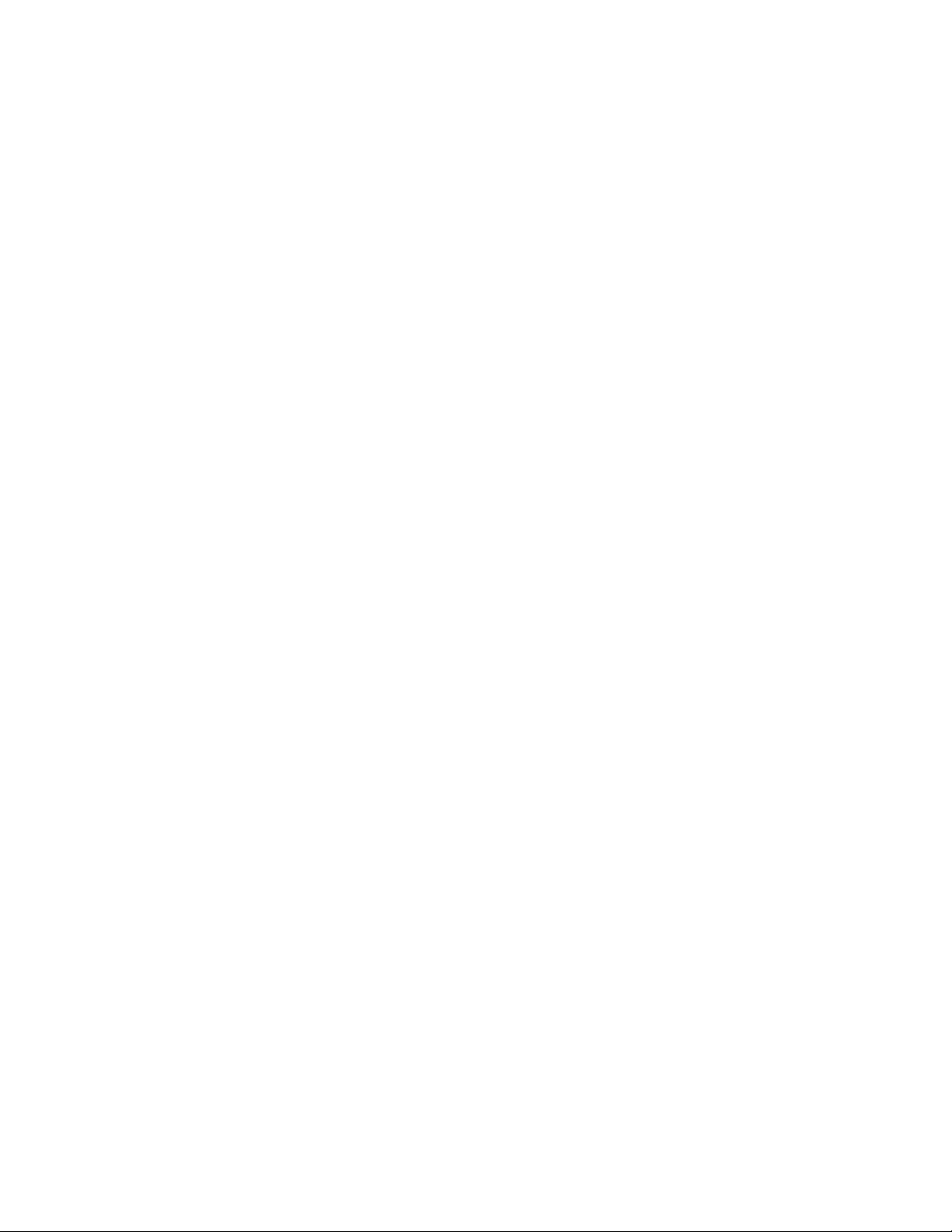
9.ЩелкнитеСвойства.Еслибудетпредложеноввестипарольадминистратораилиподтвердить
операцию,сделайтеэто.
10.ОткройтевкладкуДрайвер.
11.НажмитекнопкуОбновить.
12.ВыберитеИскатьпрограммноеобеспечениедрайверанамоемкомпьютере,азатем–
Выбратьдрайверизспискадрайверовустройствнакомпьютере.
13.СнимитефлажокТолькосовместимыеустройства.
14.Выберитепроизводителяимодельмонитора.Еслинужныймониторотсутствуетвсписке,
прекратитеустановкудрайвераивоспользуйтесьдрайвером,поставляемымсовместнос
монитором.
15.ПослеобновлениядрайверанажмитекнопкуЗакрыть.
16.УстановитеРазрешениеиЦветавокне“Параметрыдисплея”.
17.НажмитеOK.
ДляWindowsXP:
1.Подключитевнешниймониторксоответствующемуразъему,азатемкисточникупитания.
2.Включитевнешниймониторикомпьютер.
3.ДлявыводаизображениянавнешниймониторнажмитеFn+F7.
4.ЩелкнитерабочийстолправойкнопкоймышиивыберитепунктСвойства,чтобыоткрытьокно
“Свойстваэкрана”.
5.ОткройтевкладкуПараметры.
6.ЩелкнитепоAdvanced(Дополнительно).
7.ЩелкнитеповкладкеMonitor(Монитор).Проверьтевокнеинформацииомониторетип
монитора.Еслиинформацияверна,нажмитекнопкуОК,чтобызакрытьокно;впротивном
случаевыполнитеперечисленныенижедействия.
8.Есливокнеотображаетсядватипамонитора,выберитеМониторпоумолчанию.
9.ЩелкнитеСвойства.
10.ОткройтевкладкуДрайвер.
11.НажмитекнопкуОбновить.Запуститсямастеробновленияоборудования.
12.ВыберитеНет,несейчасинажмитекнопкуДалее.
13.ВыберитеУстановкаизуказанногоместаинажмитекнопкуДалее.
14.ВыберитеНевыполнятьпоиск.ЯсамвыберунужныйдрайверинажмитеДалее.
15.СнимитефлажокТолькосовместимыеустройства.
16.Выберитепроизводителяимодельмонитора.Еслинужныймониторотсутствуетвсписке,
прекратитеустановкудрайвераивоспользуйтесьдрайвером,поставляемымсовместнос
монитором.
17.ПослеобновлениядрайверанажмитекнопкуОК,чтобызакрытьокно“Свойства”.
18.НастройтеЦветаиРазрешениеэкранавокне“Свойстваэкрана”.
19.НажмитеOK.
Примечанияоподключениивнешнегомонитора
•Приустановкеоперационнойсистемынеобходимоустановитьдрайвердисплеядлямонитора,
входящеговсоставкомпьютера,атакжеINF-файлдлявнешнегомонитора.
•Еслитребуетсяповыситьразрешениедисплеяпритом,чтодисплейнеподдерживаетболее
высокоеразрешение,воспользуйтесьфункциейвиртуальногоэкрана,котораяпозволяет
отображатьнадисплеелишьчастьизображенияэкранаввысокомразрешении.Чтобыувидеть
другиечасти,переместитеизображениепоэкрануспомощьюустройстваT rackPointилидругого
манипулятора.
82Руководствопользователя
